Page 1

Bedienungsanleitung
SECUSTAR FM / FM+ und SECULIFE SB
Modulares Prüfsystem
3-349-311-01
9/4.11
Page 2
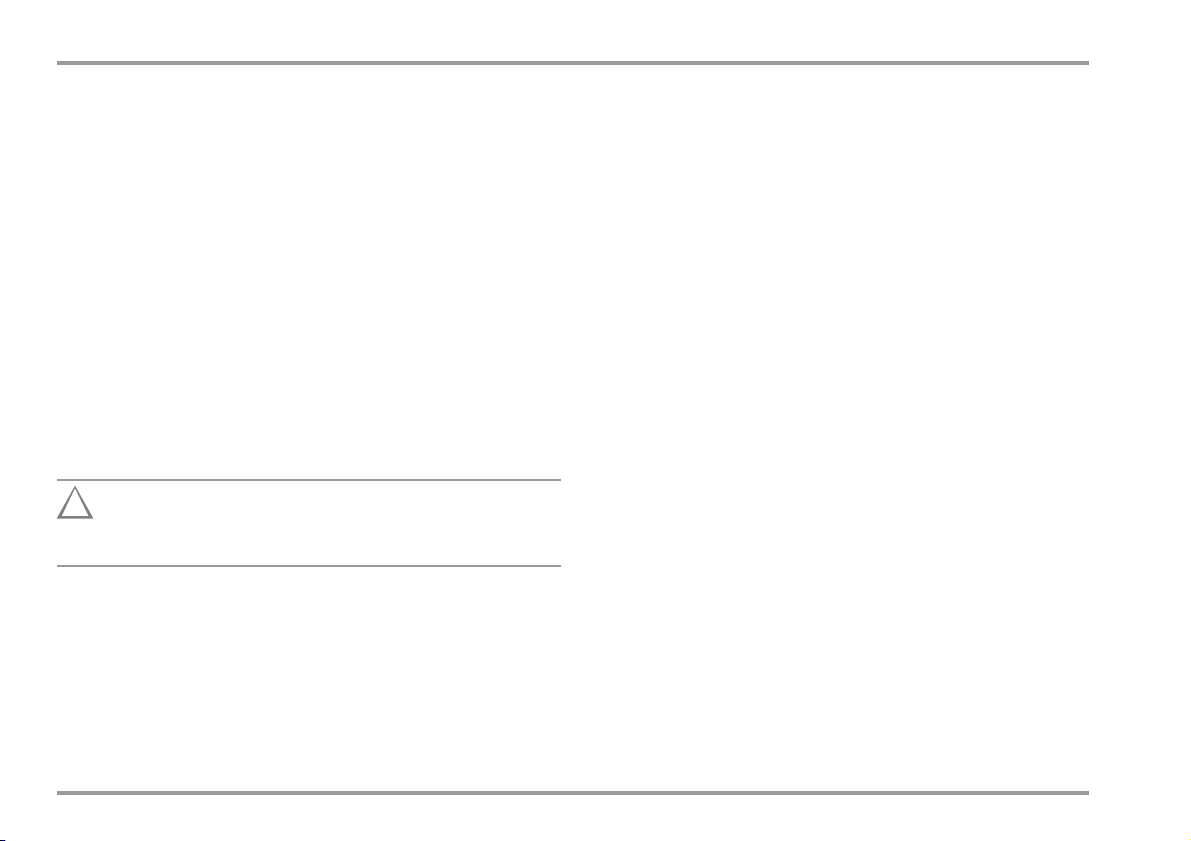
Lieferumfang Ansprechpartner
Achtung!
!
Lieferumfang
1 Prüfsystem
1 Netzanschlussleitung
(am Prüfsystem: über 16 A Kaltgerätestecker
– netzseitig: länderspezifisch)
1 Sondenkabel mit Prüfspitze
1 aufsteckbare Krokodilklemme
1 Compact Flash-Karte Typ II
1 Kurzbedienungsanleitung
1CD-ROM PS3
Inhalt:
– PC-Software PS3 freigeschaltet für 20 Objekte
– Bedienungsanleitungen in den verfügbaren Sprachen
D: ba_d_secustar.pdf, GB: ba_gb_secustar.pdf
Softwarestand
Diese Bedienungsanleitung beschreibt den Softwarestand
des Prüfsystems ab 1.9.8
Der SECUSTAR FM+ und SECULIFE SB dürfen nicht mit
einer älteren Softwareversion als 1.9.6 betrieben werden.
Zum Abrufen des Softwarestands siehe Kap. 4.10.7.
Zubehör (Sensoren, Steckereinsätze, Adapter, Verbrauchsmaterial)
Das für Ihr Prüfsystem erhältliche Zubehör wird regelmäßig auf die
Konformität mit den derzeit gültigen Sicherheitsnormen überprüft
und bei Bedarf für neue Einsatzzwecke erweitert. Sie finden das
für Ihr Prüfsystem geeignete aktuelle Zubehör mit Bild, Bestell-Nr.,
Beschreibung sowie je nach Umfang des Zubehörs mit Datenblatt
und Bedienungsanleitung im Internet unter
2 GMC-I Messtechnik GmbH
www.gossenmetrawatt.de (→ Produkte → Facility Management
Solution → Zubehör für Facility Management)
Produktsupport
Technische Anfragen
(Anwendung, Bedienung, Softwareregistrierung)
Bitte wenden Sie sich im Bedarfsfall an:
GMC-I Messtechnik GmbH
Hotline Produktsupport
Telefon D 0900 1 8602-00
A/CH +49 911 8602-0
Telefax +49 911 8602-709
E-Mail support@gossenmetrawatt.com
Softwarefreischaltung PS3
GMC-I Messtechnik GmbH
Front Office
Telefon +49 911 8602-111
Telefax +49 911 8602-777
E-Mail info@gossenmetrawatt.com
Schulung
Schulungen in Nürnberg, Schulungen vor Ort beim Kunden
(Termine, Preise, Anmeldung, Anreise, Unterkunft)
Bitte wenden Sie sich im Bedarfsfall an:
GMC-I Messtechnik GmbH
Bereich Schulung
Telefon +49 911 8602-938
Telefax +49 911 8602-724
E-Mail training@gossenmetrawatt.com
Page 3
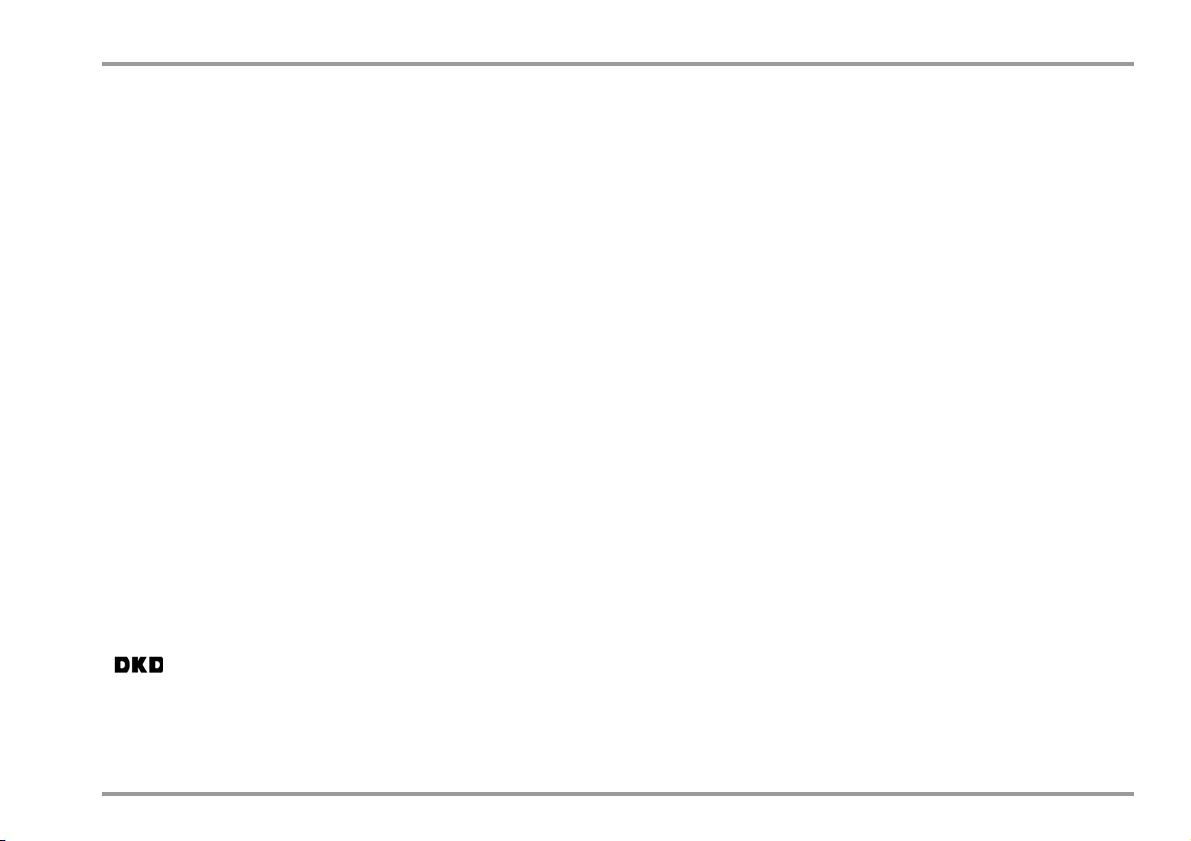
Ansprechpartner
Rekalibrier-Service
In unserem Service-Center kalibrieren und rekalibrieren wir (z.B.
nach einem Jahr im Rahmen Ihrer Prüfmittelüberwachung, vor
Einsatz ...) alle Geräte der GMC-I Service GmbH und anderer Hersteller und bieten Ihnen ein kostenloses Prüfmittelmanagement,
Anschrift siehe Seite 3.
Reparatur- und Ersatzteil-Service
Kalibrierzentrum* und Mietgeräteservice
Bitte wenden Sie sich im Bedarfsfall an:
GMC-I Service GmbH
Service-Center
Thomas-Mann-Straße 20
90471 Nürnberg · Germany
Telefon +49 911 817718-0
Telefax +49 911 817718-253
E-Mail service@gossenmetrawatt.com
www.gmci-service.com
Diese Anschrift gilt nur für Deutschland.
Im Ausland stehen Ihnen unsere jeweiligen Vertretungen oder Niederlassungen zur Verfügung.
Wechselstrom-Wirkleistung, Wechselstrom-Scheinleistung, Gleichstromleistung, Kapazität, Frequenz und Temperatur
Kompetenter Partner
Die GMC-I Messtechnik GmbH ist zertifiziert nach
DIN EN ISO 9001:2008.
Unser DKD-Kalibrierlabor ist nach DIN EN ISO/IEC 17025:2005
beim Deutschen Kalibrierdienst unter der Nummer DKD–K–19701
akkreditiert.
Vom Prüfprotokoll über den Werks-Kalibrierschein bis hin zum
DKD-Kalibrierschein reicht unsere messtechnische Kompetenz.
Ein kostenloses Prüfmittelmanagement rundet unsere Angebotspalette ab.
Ein Vor-Ort-DKD-Kalibrierplatz ist Bestandteil unserer Service-Abteilung. Sollten bei der Kalibrierung Fehler erkannt werden, kann
unser Fachpersonal Reparaturen mit Original-Ersatzteilen durchführen.
Als Kalibrierlabor kalibrieren wir natürlich herstellerunabhängig.
* Kalibrierlaboratorium für elektrische Messgrößen DKD – K –
19701 akkreditiert nach DIN EN ISO/IEC 17025:2005
Akkreditierte Messgrößen: Gleichspannung, Gleichstromstärke,
Gleichstromwiderstand, Wechselspannung, Wechselstromstärke,
GMC-I Messtechnik GmbH 3
Page 4
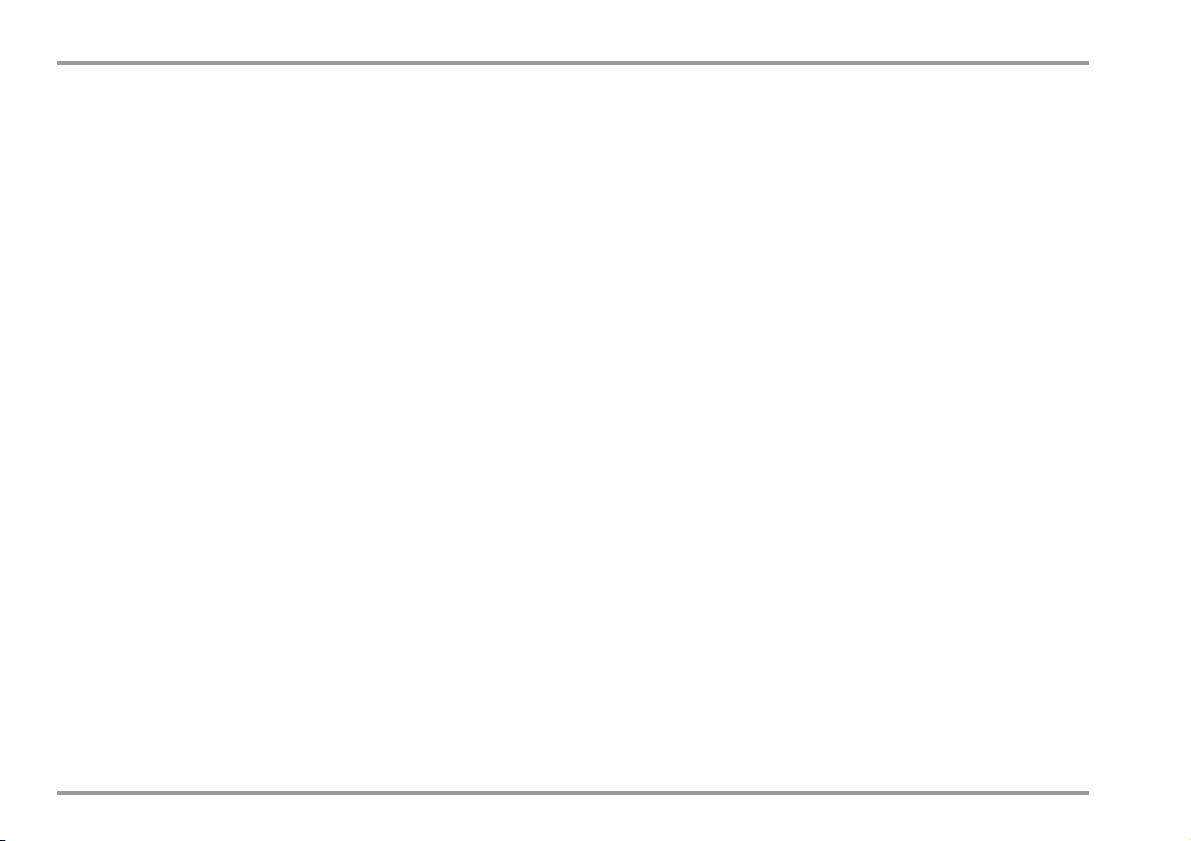
Inhaltsverzeichnis
Inhalt Seite Inhalt Seite
1 Anwendung ...................................................................... 6
1.1 Tabelle Art der Prüflinge – Prüfungen – Vorschriften ........... 7
1.2 Tabelle Ableitströme, Messverfahren, Bezeichnungen ........... 8
2 Sicherheitsmerkmale und -vorkehrungen ..................... 10
3 Bedienübersicht – Anschlüsse ...................................... 12
4 Inbetriebnahme .............................................................. 16
4.1 Anschließen an das Netz (90 ... 264 V, 45 Hz ... 65 Hz) ...... 16
4.1.1 Automatisches Erkennen von Netzanschlussfehlern .......................16
4.2 Betrieb mit Akkupack ....................................................... 18
4.3 Einschalten des Prüfsystems ........................................... 19
4.4 Anmelden ....................................................................... 19
4.5 Stand-by – Ausschalten .................................................... 20
4.6 Prüfsequenzen und Prüschrittvorgaben laden. .................... 21
4.7 Allgemeines zur Datensicherung ....................................... 22
4.8 Symbole der Hauptmenüs in der Fußzeile ......................... 22
4.9 Geräteparameter konfigurieren – Menü Setup ................... 23
4.10 Übersicht über Setup-Parameter und -Funktionen ............. 24
4.10.1 Benutzer verwalten .....................................................................25
4.10.2 Rollen – Berechtigung festlegen ..................................................26
4.10.3 Anzeige konfigurieren ..................................................................26
4.10.4 Drucker ......................................................................................27
4.10.5 Sprache der Bedienerführung ......................................................27
4.10.6 Datum/Uhrzeit einstellen .............................................................27
4.10.7 Systeminfo .................................................................................27
4.10.8 Energieoptionen ..........................................................................27
4.11 Verbindung zum Prüfsystem über LAN herstellen ............. 28
4.11.1 Update – Aktualisieren der Systemsoftware ..................................32
4 GMC-I Messtechnik GmbH
4.11.2 Datenaustausch
bei den Operationen Update, Backup, Restore und DB-Init ............. 35
4.11.3 Backup – Datenbanksicherung ....................................................35
4.11.4 Auto Backup – automatische Datenbanksicherung .......................36
4.11.5 Restore – Datenbankrücksicherung (nur Admin) ............................36
4.11.6 DB-Init – Datenbank-Initialisierung (nur Admin) .............................37
4.11.7 DB-Stat – Datenbank-Statistik ......................................................37
4.11.8 Sound – Tastenton ein-/ausschalten ............................................38
4.11.9 Prüfungen – Terminfortschreibung ...............................................38
4.11.10 Objekt-Verw. – Hierarchieverwaltung (nur Admin) ..........................38
4.11.11 Zubehör ......................................................................................39
5 Manuell ausgelöste Messungen – Einzelmessungen ... 40
5.1 Allgemeine Vorgehensweise .............................................. 40
6 Automatischer Test – individuelle Prüfabläufe ............. 72
6.1 System der Karteikarten .................................................... 72
6.2 Voraussetzungen für den Prüfablauf .................................. 72
6.3 Prüfablauf vorbereiten und durchführen ............................. 75
6.3.1 Karteikarte Termine ....................................................................75
6.3.2 Karteikarte Objekte ......................................................................76
6.3.3 Karteikarte Sequenzen .................................................................77
6.3.4 Karteikarte Prüfung .....................................................................77
6.3.5 Daten eines Prüfobjekts laden durch Eingabe der Ident-Nr. ............ 79
6.3.6 Messwertbewertung einzelner Prüfschritte ....................................80
7 Verwaltung von Daten und Datenaustausch .................. 82
7.1 Tabellarische Übersicht über Datenbankfunktionen ............ 83
7.2 Allgemeine Bearbeitung von Katalogelementen .................. 84
7.3 Verwaltung von Prüfobjekten ............................................ 85
Page 5

Inhaltsverzeichnis
Inhalt Seite Inhalt Seite
7.3.1 Katalog der Bezeichnungen – Gerätekategorien ............................86
7.3.2 Katalog der Objekttypen – Gerätetypen ......................................... 88
7.3.3 Katalog der Prüfobjekte ............................................................... 90
7.3.4 Katalog der Hersteller .................................................................. 92
7.4 Verwaltung Prüfsequenzen ...............................................94
7.4.1 Katalog der Normen .................................................................... 94
7.4.2 Katalog der Prüfschrittvorgaben .................................................. 96
7.4.3 Katalog der Prüfsequenzen ....................................................... 103
7.5 Verwaltung von Prüfergebnissen ..................................... 106
7.5.1 Katalog der Prüfungen ............................................................... 106
7.5.2 Katalog derTermine .................................................................. 107
7.5.3 Katalog der Intervalle ................................................................. 109
7.6 Kunden- und Standortverwaltung .................................... 111
7.6.1 Katalog von Personen, Unternehmen und Abteilungen ................ 112
7.6.2 Katalog der Standorte ................................................................ 114
7.6.3 Katalog der Abteilungen .............................................................116
7.6.4 Katalog der Standortbezeichnungen ...........................................117
7.7 Datenaustausch zwischen Prüfsystem und vFM / PS3 .....118
7.7.1 Datenaustausch vorbereiten (vFM / PS3) ...................................119
7.7.2 Datei Vers.def erzeugen (vFM / PS3) ..........................................120
7.7.3 Synchronisieren der Hierarchien ................................................ 121
7.7.4 Datenimport von vFM/PS3 ........................................................ 121
7.7.5 Datenexport nach vFM/PS3 ......................................................122
7.7.6 Datenexport nach XML .............................................................123
7.7.7 Datenimport aus XML ...............................................................124
8 Technische Kennwerte ................................................ 126
10 Anhang .........................................................................132
10.1 Prüfsequenzen ................................................................132
10.2 Prüfen von Geräten nach DIN VDE 0701-0702 .................133
10.2.1 Übersicht über die Hauptprüfabläufe nach DIN VDE 0701-0702 ... 135
10.2.2 Prüfabläufe im Detail (DIN VDE 0701-0702) ........................... 136
10.3 Prüfen von Geräten nach IEC 62353 / DIN EN 62353
(VDE 0751-1) .................................................................138
10.3.1 Prüfabläufe im Detail .............................................................. 139
10.4 Prüfungen mit Zubehör ....................................................143
10.4.1 Beleuchtungsstärkemessungen ................................................. 143
10.5 Klassifizierung von Prüflingen ..........................................145
10.5.1 Schutzklassen ........................................................................... 145
10.5.2 Anwendungsteile (elektromedizinische Geräte) ............................ 145
10.6 Kurzbezeichnungen .........................................................146
11 Literaturliste .................................................................147
11.1 Internetadressen für weiterführende Informationen ........... 148
12 Prüffristen (Richtwerte) ................................................149
13 Wartung und Kalibrierung .............................................150
13.1 Wartung Gehäuse ...........................................................150
13.2 Wartung Akkupack ..........................................................150
13.3 Sicherungswechsel .........................................................150
13.4 Rekalibrierung ................................................................151
13.5 Rücknahme und umweltverträgliche Entsorgung ...............151
13.6 Signalisierungen – Fehlermeldungen ...............................152
9 Datenschnittstellen .......................................................131
GMC-I Messtechnik GmbH 5
14 Stichwortverzeichnis ....................................................154
Page 6
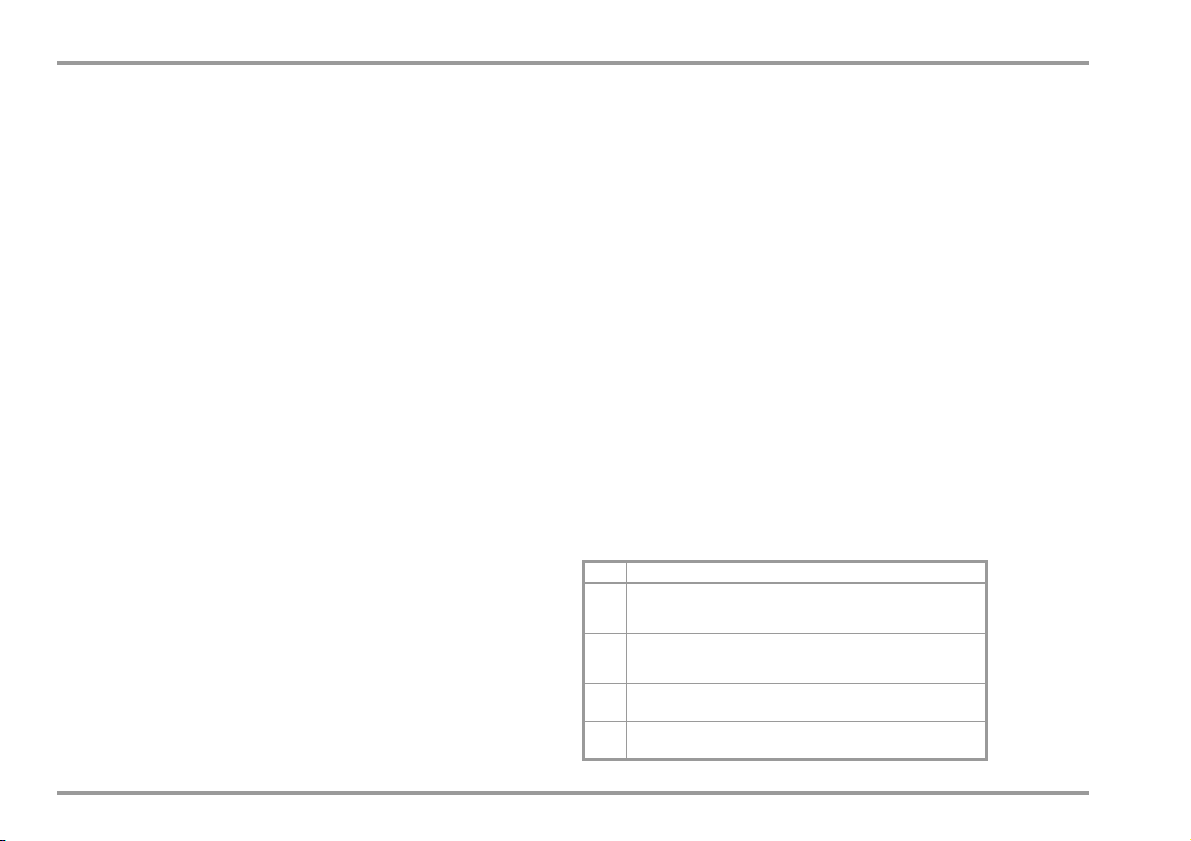
Anwendungen und Vorschriften
1 Anwendung
Das Prüfsystem wurde für die benutzergeführte Durchführung von
Abnahmen, Routineprüfungen sowie für Wiederholungsprüfungen
nach den gesetzlich vorgeschriebenen Richtlinien
(z. B. BGV A3 (früher BGV A2 bzw. VBG4), GUV A2, MPG, BetrSichV,
Brandschutz usw.) entwickelt. Einzelne Arbeitsschritte werden
hierzu vom Anwender zu einer kompletten Arbeitsvorschrift zusammengefasst. Die so erstellten Prüfabläufe laufen anschließend
benutzergeführt ab.
Prüfabläufe inklusive der dafür notwendigen Messungen nach
folgenden Normen sind bereits vordefiniert:
DIN VDE 0701- 0702
Das modulare Prüfsystem ermöglicht darüber hinaus die Integration von Prüfaufgaben durch Anschluss von Sensoren, z. B. zur
Raumtemperatur-, Luftfeuchte- oder Beleuchtungsmessung.
Neben der Archivierung und Verwaltung der Prüfdaten im Gerät
ist ein Datenaustausch mit den Programmen PS3 möglich. Zusätzlich haben Sie die Möglichkeit Ihre Daten als XML Datei zu sichern
und diese mit entsprechenden Editoren zu bearbeiten.
Alle für ein Abnahmeprotokoll oder Gerätebuch (z. B. des ZVEH)
erforderlichen Werte für elektrische Betriebsmittel können Sie mit
dem Prüfsystem messen.
Über einen angeschlossenen Drucker können die Prüfdaten in
Standardprotokollen ausgegeben werden. Zusätzlich gibt es die
Möglichkeit Protokolle in der PS3 selbst zu erstellen und auszudrucken.
Bestimmungsgemäße Verwendung
Das vorliegende
•
Prüfsystem
kann als Tischgerät eingesetzt werden,
das während der Messungen isoliert auf einer festen Unterlage aufgestellt werden muss. Darüber hinaus kann es zum mobilen Einsatz
über einen Tragegurt umgehängt werden.
•Mit dem Prüfsystem werden ausschließlich solche Messungen
durchgeführt, wie in den folgenden Kapiteln beschrieben.
•Das Prüfsystem einschließlich der Messsonde wird nur inner-
halb der angegebenen Messkategorie eingesetzt, siehe
Kap. 2 auf Seite 10 und zur Bedeutung die Tabelle unten.
• Die Grenzen der Überlastbarkeit werden nicht überschritten.
Überlastwerte und Überlastzeiten siehe Technische Daten auf
Seite 126.
• Die Messungen werden nur innerhalb der angegebenen Umgebungsbedingungen durchgeführt. Arbeitstemperaturbereich
und relative Luftfeuchte siehe Seite 128.
•Das Prüfsystem wird nur entsprechend der angegebenen
Schutzart eingesetzt, siehe Seite 129.
Messkategorien und ihre Bedeutung nach IEC 61010-1
CAT Definition
Messungen an Stromkreisen,
I
die nicht direkt mit dem Netz verbunden sind:
z. B. Bordnetze in KFZ oder Flugzeugen, Batterien ...
Messungen an Stromkreisen,
II
die elektrisch direkt mit dem Niederspannungsnetz verbunden sind:
über Stecker, z. B. in Haushalt, Büro, Labor ...
Messungen in der Gebäudeinstallation:
III
Stationäre Verbraucher, Verteileranschluss, Geräte fest am Verteiler
Messungen an der Quelle der Niederspannungsinstallation:
IV
Zähler, Hauptanschluss, primäre Überstromschutzeinrichtungen
6 GMC-I Messtechnik GmbH
Page 7
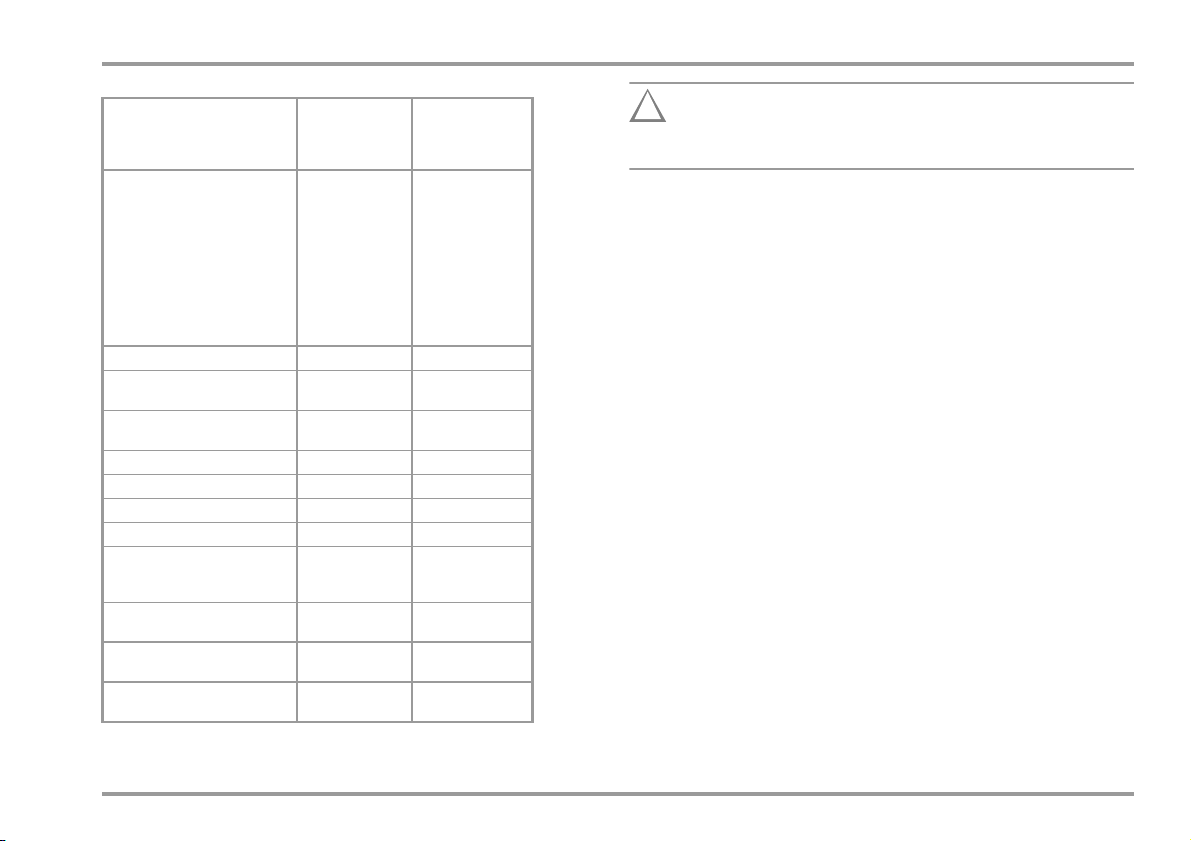
1.1 Tabelle Art der Prüflinge – Prüfungen – Vorschriften
Achtung!
!
DIN EN 62353 :2008
(VDE 0751-1)
Prüfungen nach
Reparaturen und
Wiederholungsprüfungen
DIN VDE 0701 - 0702 :2008
•
•
•
•
Prüfungen nach
Inbetriebnahme
und Änderungen
Prüflinge
durch folgende
Vorschriften
zu überprüfen
IEC 62353 :2007
Laborgeräte •
Mess-, Steuer- und Regelge-
räte
Geräte zur Spannungserzeu-
gung
Elektrowerkzeuge •
Elektrowärmegeräte •
Elektromotorgeräte •
Leuchten •
Geräte der Unterhaltungs-,
Informations- und
Kommunikationselektronik
Leitungsroller, Verlängerungsund Geräteanschlussleitungen
Datenverarbeitungseinrichtungen und Büromaschinen
Elektromedizinische
Geräte, Anwendungsteile
•
Anwendungen und Vorschriften
Das Prüfsystem darf nicht zur Messung in elektrischen
Anlagen verwendet werden!
GMC-I Messtechnik GmbH 7
Page 8
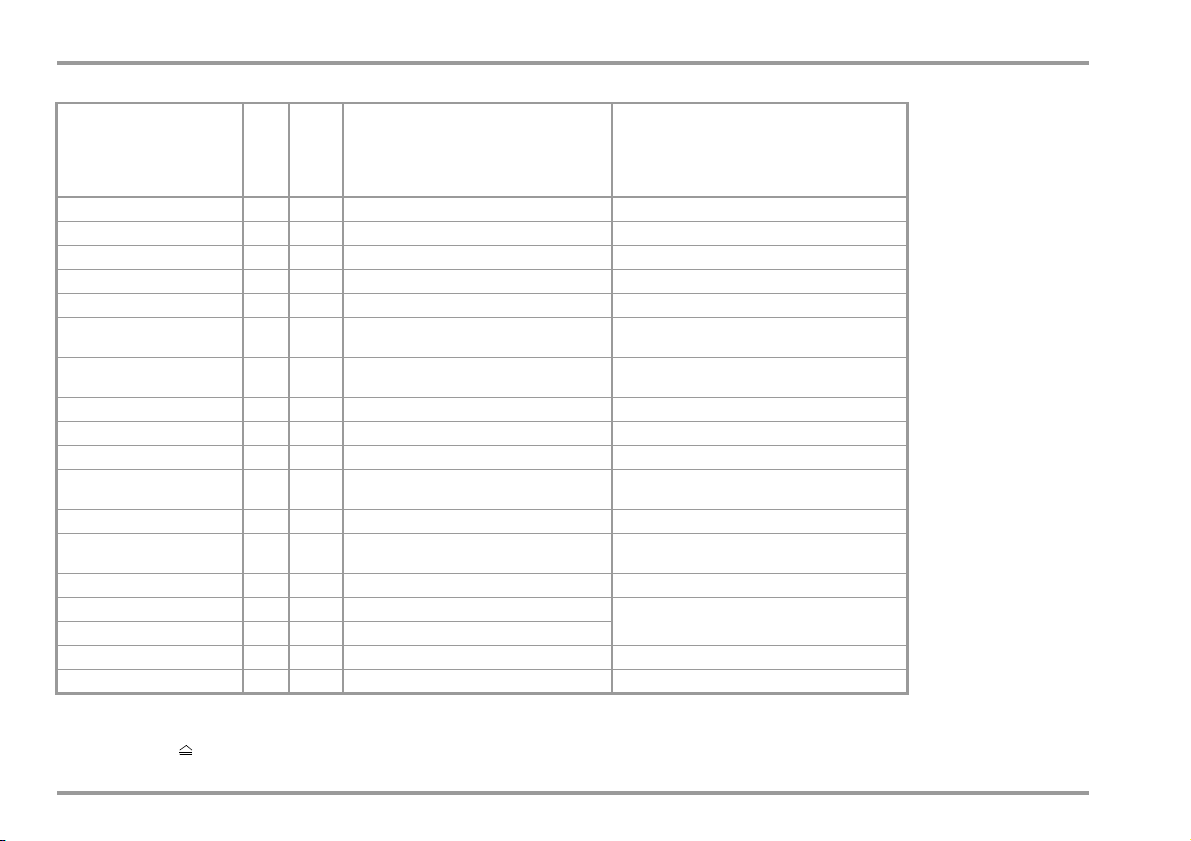
Anwendungen und Vorschriften
1.2 Tabelle Ableitströme, Messverfahren, Bezeichnungen
Einzelmessungen
je Vorschrift
DIN VDE
0701-0702
Strom im Schutzleiter • protective earth leakage current
direktes Messverfahren • Direct measuring method Strom im Schutzleiter, Netz eingeschaltet
Differenzstrommessverfahren • Differential current measuring Differenz der Ströme in L und N, Netz eingeschaltet
Ersatzableitstrom Verfahren • Equivalent leakage current measuring method Sonde gegen N+L
Geräte Ableitstrom • Device leakage current
direktes Messverfahren
Differenzstrommessverfahren
Ersatzableitstrom Verfahren • Equivalent leakage current measuring method Sonde verbunden mit Schutzleiter gegen N+L
Berührungsstrom • Contact current
direktes Messverfahren • Direct measuring method Strom in der Sonde, Netz eingeschaltet
Differenzstrommessverfahren
Ersatzableitstrom Verfahren • Equivalent leakage current measuring method Sonde gegen N+L
Ableitstrom vom Anwendungsteil
direktes Messverfahren • Direct measuring method Strom in der Sonde, Netz eingeschaltet
Differenzstrommessverfahren • Differential current measuring Sonde gegen N+L+PE
Ersatzableitstrom Verfahren • Equivalent leakage current measuring method
Erdableitstrom • earth leakage current Strom im Schutzleiter, Netz eingeschaltet
Patientenableitstrom • patient leakage current Strom in der Sonde, Netz eingeschaltet
•
Englisch Gemessen wird
IEC 62353
DIN EN 62353
(VDE 0751-1)
Direct measuring method Strom in Schutzleiter + Strom in der Prüfsonde,
•
Differential current measuring Differenz der Ströme in L und N + Strom in der
•
Differential current measuring differenz der Ströme in L und N, SL unterbrochen,
Leakage current from applied part
•
Netz eingeschaltet
Prüfsonde, Netz eingeschaltet
Netz eingeschaltet
Legende
• vorgeschriebene Prüfung
PE = Potenzialerder
Netzschutzleiter
8 GMC-I Messtechnik GmbH
Page 9
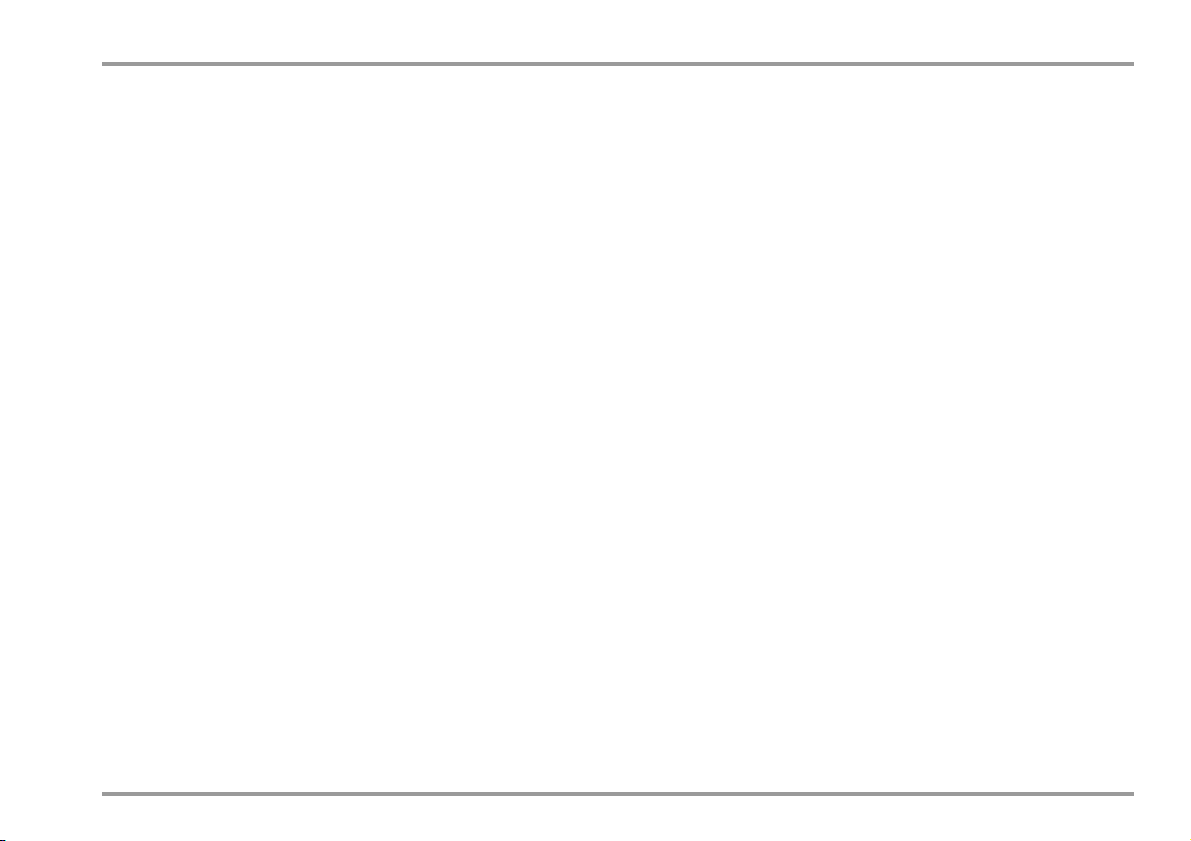
Anwendungen und Vorschriften
GMC-I Messtechnik GmbH 9
Page 10
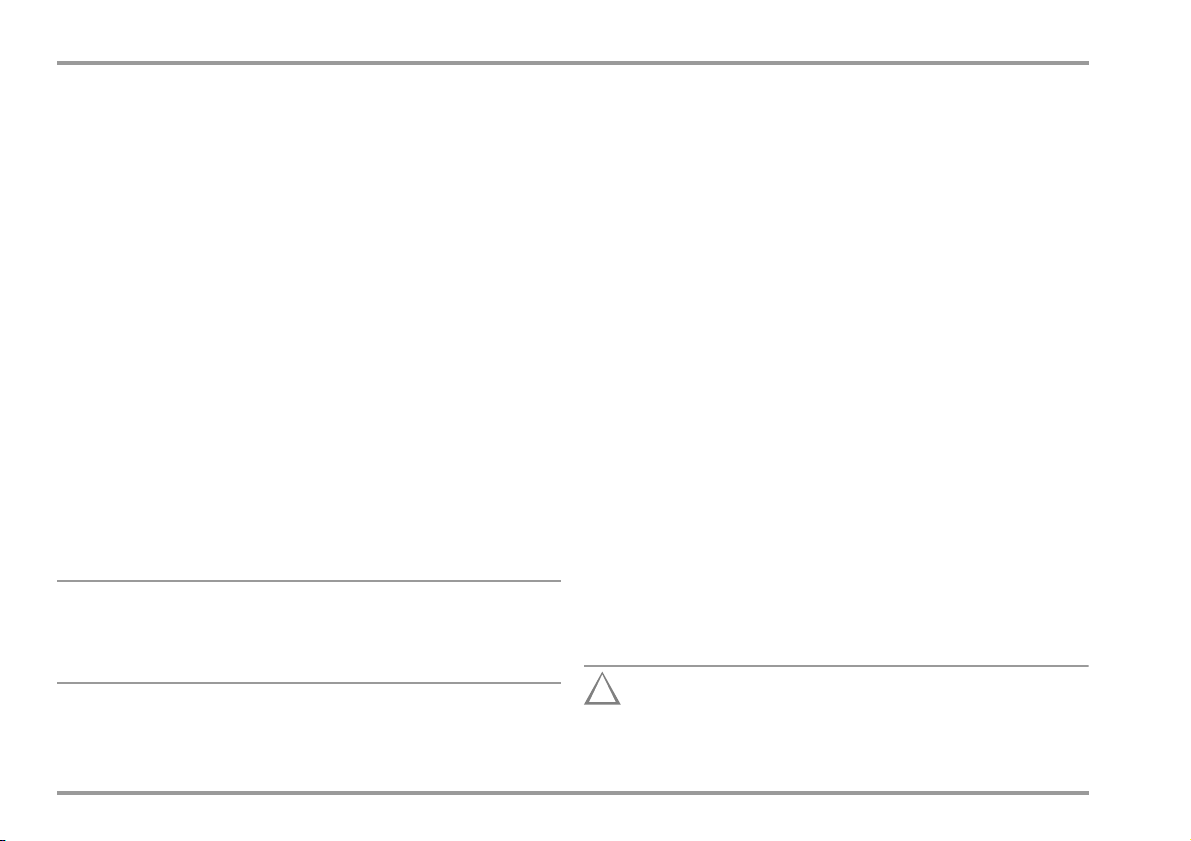
Sicherheitshinweise
Hinweis
Achtung!
!
2 Sicherheitsmerkmale und -vorkehrungen
Dieses Gerät erfüllt die Anforderungen der geltenden europäischen und nationalen EG-Richtlinien. Dies bestätigen wir durch
die CE-Kennzeichnung. Die entsprechende Konformitätserklärung kann von GMC-I Messtechnik GmbH angefordert werden.
Das Prüfsystem ist entsprechend den folgenden Sicherheitsbestimmungen gebaut und geprüft:
IEC 61010-1 / DIN EN 61010-1 / VDE 0411-1, DIN VDE 0404
IEC 61577 / EN 61577 / VDE 0413-2, -4
Bei bestimmungsgemäßer Verwendung ist die Sicherheit von Anwender, Prüfsystem und Prüfling (elektrisches Betriebsmittel oder
elektromedizinisches Gerät) gewährleistet.
Lesen Sie die Bedienungsanleitung vor dem Gebrauch Ihres Prüfsystems
sorgfältig und vollständig. Beachten und befolgen Sie diese in allen
Punkten. Machen Sie die Bedienungsanleitung allen Anwendern zugänglich.
Die Prüfungen dürfen nur von einer Elektrofachkraft oder unter der
Leitung und Aufsicht einer Elektrofachkraft durchgeführt werden.
Der Anwender muss durch eine Elektrofachkraft in der Durchführung und Beurteilung der Prüfung unterwiesen sein.
Der Hersteller oder Importeur von elektromedizinischen
Geräten muss Unterlagen für Wartungen durch Fachkräfte zur Verfügung stellen.
Beachten Sie folgende Sicherheitsvorkehrungen:
• Das Gerät darf nur an ein Netz mit max. 230 V angeschlossen
werden, das mit einem maximalen Nennstrom von 16 A abgesichert ist.
• Messungen in elektrischen Anlagen sind nicht zulässig.
• Rechnen Sie damit, dass an Prüfobjekten unvorhersehbare
Spannungen auftreten können. (Kondensatoren können z. B.
gefährlich geladen sein).
• Überzeugen Sie sich, dass die Anschlussleitungen nicht beschädigt sind z. B. durch verletzte Isolation, Unterbrechung
usw.
• Messung des Isolationswiderstandes (Ersatzableitstrom)
Die Prüfung erfolgt mit bis zu 500 V, diese ist zwar strombegrenzt (I < 10 mA), bei Berührung der Anschlüsse (L und N) bekommt man einen elektrischen Schlag, der zu Folgeunfällen
führen kann.
• Prüfen und Netzspannung
(Ableitstrommessung, Funktionstest, Sichtprüfung)
Bei den Ableitstrommessungen ist unbedingt darauf zu achten,
dass der Prüfling während der Messung unter Netzspannung
betrieben wird. Berührbare leitfähige Teile können während
der Prüfung eine gefährliche Berührspannung führen und dürfen auf keinen Fall berührt werden. (Es erfolgt eine Netzabschaltung, wenn der Ableitstrom > ca. 10 mA ist).
• Funktionstest
Ein Funktionstest darf erst dann durchgeführt werden,
wenn der Prüfling die Sicherheitsprüfung bestanden hat!
Aus Sicherheitsgründen muss das Prüfobjekt vor dem
10 GMC-I Messtechnik GmbH
Page 11
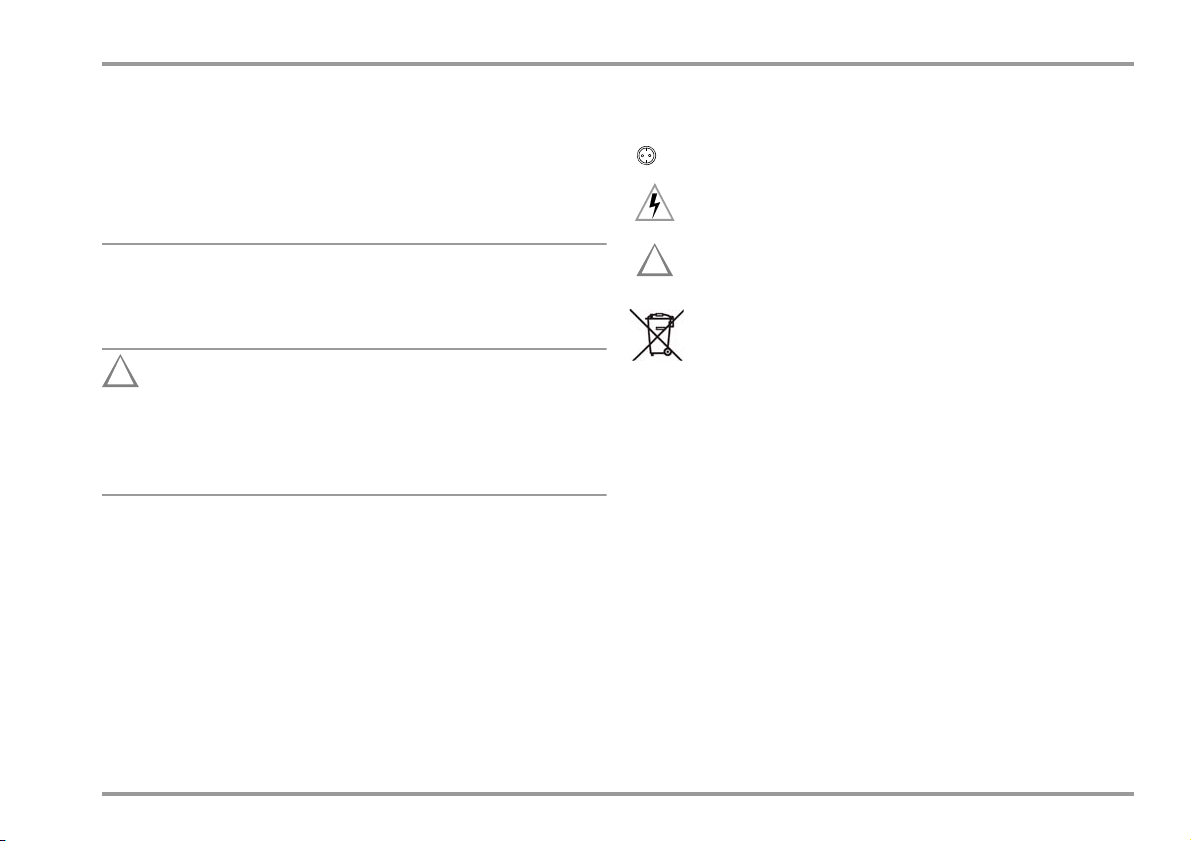
Sicherheitshinweise
Achtung!
!
!
Start des Funktionstests ausgeschaltet werden. Dadurch
soll verhindert werden, dass ein Prüfobjekt, von dem bei
Betrieb eine Gefahr ausgehen kann, z. B. eine Kreissäge
oder ein Trennschleifer, versehentlich eingeschaltet wird.
Ende Funktionstest
Nach Abschluss des Funktionstests müssen Prüfobjekte
– besonders solche mit relativ hoher Induktivität – über
ihre eigenen Schalter ausgeschaltet werden.
• Verbraucher mit hohem Einschaltstrom > 16 A – Funktionstest
(z. B. Leuchtstofflampen, Halogenlampen, Scheinwerfer ...)
zur Vermeidung übermäßiger Kontaktbelastung beachten Sie
bitte folgenden Hinweis.
Das Prüfsystem ist mit 2 x 16 A FF abgesichert.
Um ein Auslösen der Sicherungen zu vermeiden, empfehlen wir für Prüfung mit Ablauf
I Einschaltströme > 16 A einen Adapter Z850D (benötigt
Z850 B zum Anschluß an 32 A Netz)
Das Prüfsystem darf nicht verwendet werden:
• bei erkennbaren äußeren Beschädigungen
• mit beschädigten Anschluss- und Messleitungen sowie Patientenanschlüssen
• wenn es nicht mehr einwandfrei funktioniert.
In diesen Fällen muss das Gerät außer Betrieb genommen und
gegen unabsichtliche Wiederinbetriebnahme gesichert werden.
Bedeutung der Symbole auf dem Gerät
300 V CAT II
maximal zulässige Spannung und Messkategorie
zwischen den Anschlüssen 1 bis 4, Prüfdose und Erde
I Netz mit Nennstrom von maximal 16 A
Warnung vor gefährlicher elektrischer Spannung
Warnung vor einer Gefahrenstelle
(Achtung, Dokumentation beachten!)
Das Gerät darf nicht mit dem Hausmüll entsorgt werden. Weitere Informationen zur WEEE-Kennzeichnung
finden Sie im Internet bei www.gossenmetrawatt.com
unter dem Suchbegriff WEEE.
Datensicherung
Übertragen Sie Ihre gespeicherten Daten regelmäßig auf eine eingesteckte Compact Flash-Karte, USB-Stick oder auf einen PC,
um einem eventuellen Datenverlust vorzubeugen, siehe
Kap. 4.11.3.
Für Datenverluste übernehmen wir keine Haftung.
Zur Aufbereitung und Verwaltung der Daten empfehlen wir das
PC-Programm PS3 (Messdatenübertragung zum PC, Dokumentation, Verwaltung, Protokollerstellung und Terminüberwachung).
Eine Kurzbedienungsanleitung zur Anwendung der Software für
Instandhaltungs- und Betriebsmittelmanagement PS3 befindet sich auf
der CD-ROM.
Hier finden Sie wichtige Hinweise zu folgenden Themen:
• PS3-Demo mit zusätzlichen Hinweisen
• Besonderheiten beim Einlesen von Messwerten aus einer Datei
GMC-I Messtechnik GmbH 11
Page 12
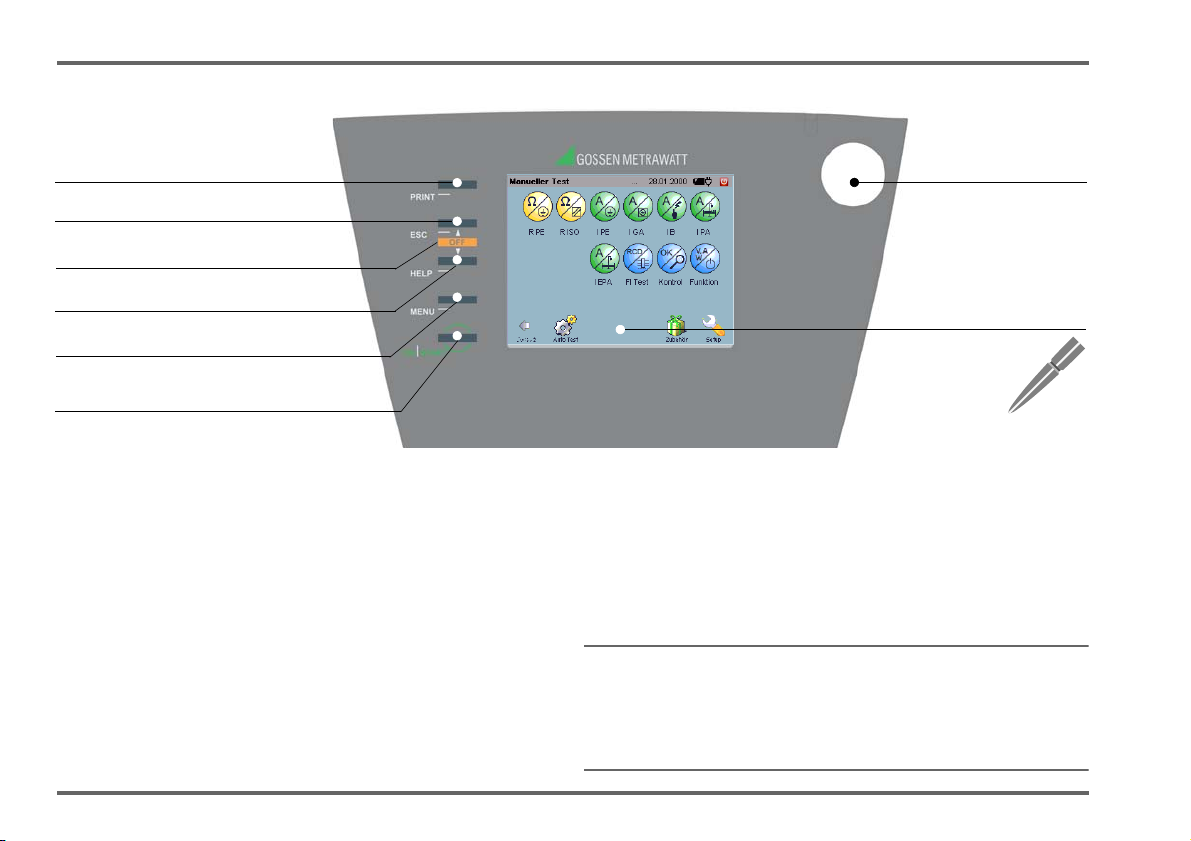
Bedienübersicht – Anschlüsse
Hinweis
PRINT: Taste für Hardcopy-Funktionen
ESC:
Rücksprung zur vorherigen Ebene
HELP:
Aufruf der kontextsensitiven Hilfe
MENU: Aufruf des Hauptmenüs
ON
⏐START: Einschalten (ca. 3 s drücken)
Messung starten – stoppen
Touchscreen LC-Anzeige
Berührungssensitives Anzeigefeld
für die Bedienung mit Stylus
Kontaktfläche
für Fingerkontakt
PE-Potenzialkontrolle
ESC + HELP: Standby / Ausschalten
3 Bedienübersicht – Anschlüsse
PRINT –
Screenshot für Ausgabe auf angeschlossenem Drucker *
– Screenshot für Ablage im Gerätespeicher
–
Protokoll für Ausgabe auf angeschlossenem Drucker *
* z. Zt. werden nur HP Drucker mit PCL unterstützt
(Schwarz-Weiß-Druck)
ESC – Rücksprung zur vorherigen Ebene
– Aktualisierung des Anzeigefelds bei Anschluss
MENU – Aufruf des Hauptmenüs
für den manuellen Prüfvorgang.
– Aktualisierung des Anzeigefelds bei Anschluss
eines USB-Sensors, siehe Seite 69
ON⏐START
ON
: Einschalten des
Prüfsystems (länger Drücken ca. 3 s),
START: – Einzelprüfung (manuellen Test) starten
– Prüfablauf (automatischen Test) starten
eines USB-Sensors, siehe Seite 69
HELP Aufruf folgender Funktionen
– Hilfetext zu jedem Menüfenster
– Anschlussschaltbild bei Manueller Messung)
Die Hintergrundfarbe im Display wurde bei Softwareversion 1.9.6 geändert. Bei Geräten mit alten TFT-Display ist
die Hintergrundfarbe nach einem Upgrade auf Version
1.9.6 weiterhin grün.
12 GMC-I Messtechnik GmbH
Page 13
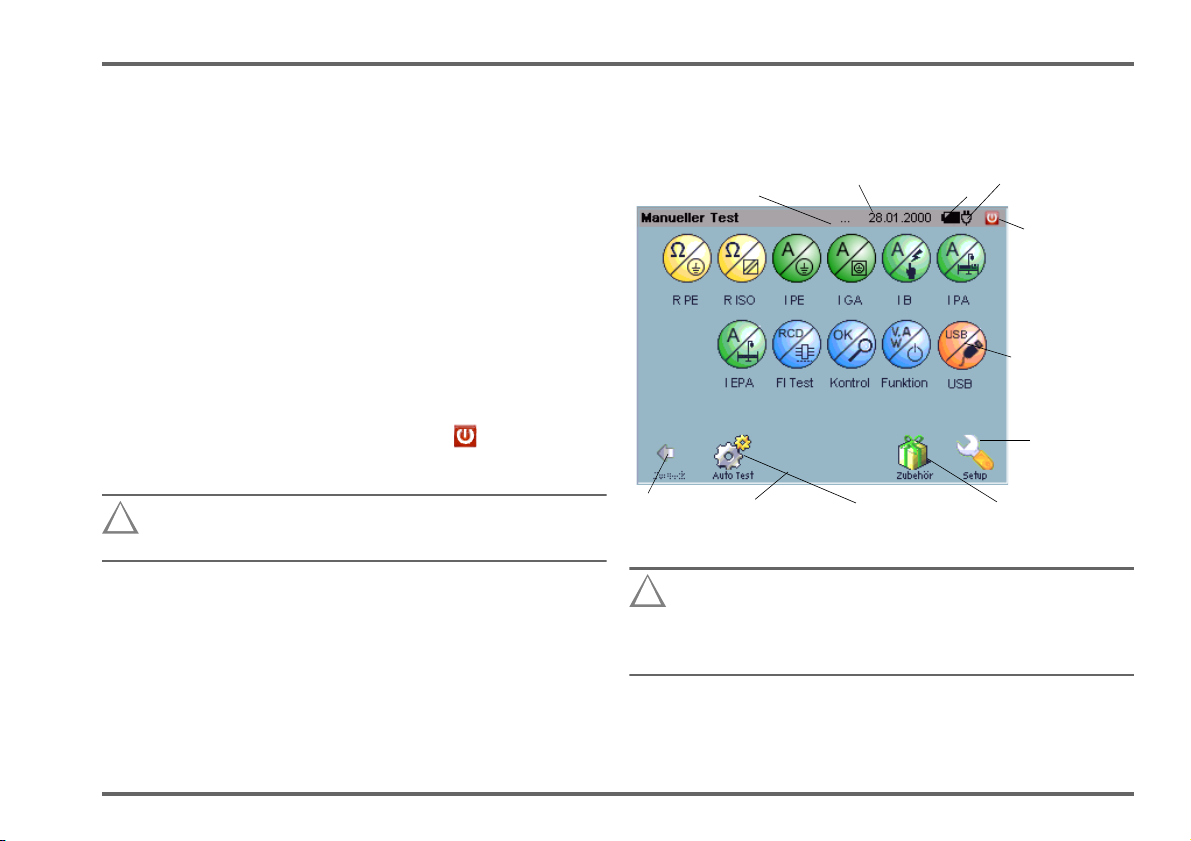
Bedienübersicht – Anschlüsse
Achtung!
!
Achtung!
!
Setup
Einstellungen
Verwaltung
Datenmanagement
Auto-Test
Prüfabläufe
Hauptmenü – Manueller Test
Anwahl über Taste Menu
Ladezustand
der Akkus
USB-Zubehör
wird nur bei Anschluss eingeblende
Netzversorgung
angeschlossen
Datum / Uhrzeit
Anzeige
Prüfer
angemeldeter Prüfer
Einzelmessungen
Zubehör
Rechner
Zurück Taste
Ebene zurück
Ausschalten
Kontaktfläche
ESC+HELP Gleichzeitiges Betätigen dieser beiden Tasten:
Die Datenbank kann dadurch zerstört werden!
GMC-I Messtechnik GmbH 13
Zur Potenzialkontrolle, d. h. zur Prüfung, ob der
Schutzleiter eine berührungsgefährliche Spannung
führt, muss diese Kontaktfläche mit dem Finger
berührt werden, siehe Seite 66
–
Standby
: das
Im Stand-by-Betrieb wird die Hintergrundbeleuchtung
ausgeschaltet. Das Prüfsystem wird durch Betätigen
der Taste ON⏐START oder durch Berühren des Touchscreens wieder eingeschaltet. Nach 2 Stunden
Standby wird das Prüfsystem komplett ausgeschaltet.
– Ausschalten: schaltet das Prüfsystem aus
Das Prüfsystem wird heruntergefahren und die Datenbank aufgeräumt. (siehe Seite 21)
Falls das Prüfsystem sich nicht über die Tastenkombination ESC+HELP oder das Symbol ausschalten
lässt, können Sie im Notfall das Prüfsystem durch ca. 5
sec langes Drücken der Taste Start ausschalten.
Prüfsystem
geht in den Stand-by-Betrieb
Verwenden Sie zur Anwahl der Piktogramme den mitgelieferten Stylus. Andere Stifte können die empfindliche
Oberfläche des Touchscreens beschädigen.
Sofern nicht alle Prüfschritte oder sonstigen Einblendungen
gleichzeitig dargestellt werden können, erscheint am rechten Bildrand automatisch ein Balken, der entsprechend durch Antippen
verschoben wird.
Page 14
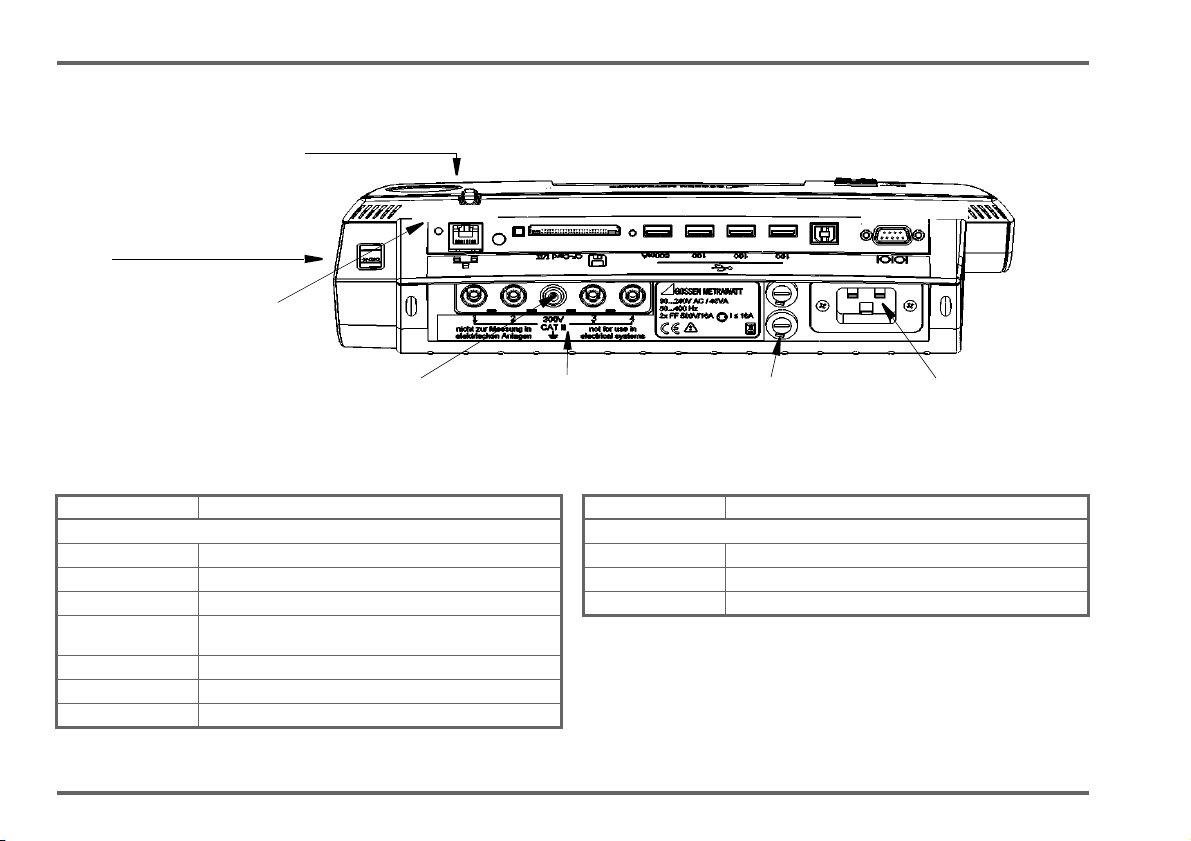
Bedienübersicht – Anschlüsse
Ethernet 10
RS232 (intern)
USB-Sl
USB2
Compact Flash II
USB1 USB3 USB4
Anschluss für NetzbetriebAnschlüsse für Sonden
Normsteckdose (Prüfdose)
zum Anschluss des Prüflings
S1 S2
-------USB-Master------für Drucker oder Sensor
USB-Slave zum PC (Option)
Steckplatz für
Speicherkarte
Aufnahme Stylus
Resettaste
zum Neustart des Prüfsystems
Sicherungen
Anschluss für Sonde
PGS10 (Z745Y)
(nur SECUSTAR FM + und
SECULIFE SB
Anschlüsse
Anschluss Anwendung
Anschlüsse oben
Normsteckdose Prüfdose mit Schutzklassenerkennung
Ethernet 10 Netzwerkanschluss 10 MBit
Schacht für CF zum Einstecken von Speicherkarten des Typs Compact Flash II
USB1 USB-Master z. B. für Tastatur, Drucker, Barcodescanner oder
USB2 USB3 USB4 USB-Master z. B. für Tastatur, Drucker oder Sensor 100 mA
USB-SI USB-Slave zum PC (in Vorbereitung)
RS232 Schnittstelle nur für den Service
Sensor 500 mA
Anschluss Anwendung
Anschlüsse unten
Buchsen 1/2 Anschluss für Prüfsonde (max. 300 V CAT II)
Buchsen 3/4 Anschluss für Stromsensor 10 mV/mA (max. 300 V CAT II)
Kaltgerätesteckdose Anschluss für Netzversorgung (90 ... 240 V 50 Hz ... 400 Hz)
Resettaste Falls das System nicht mehr reagiert, drücken Sie kurz
die versenkte Taste (auf der Rückseite des Prüfsystems
links vom Ethernet-Anschluss) mit dem Stylus.
14 GMC-I Messtechnik GmbH
Page 15
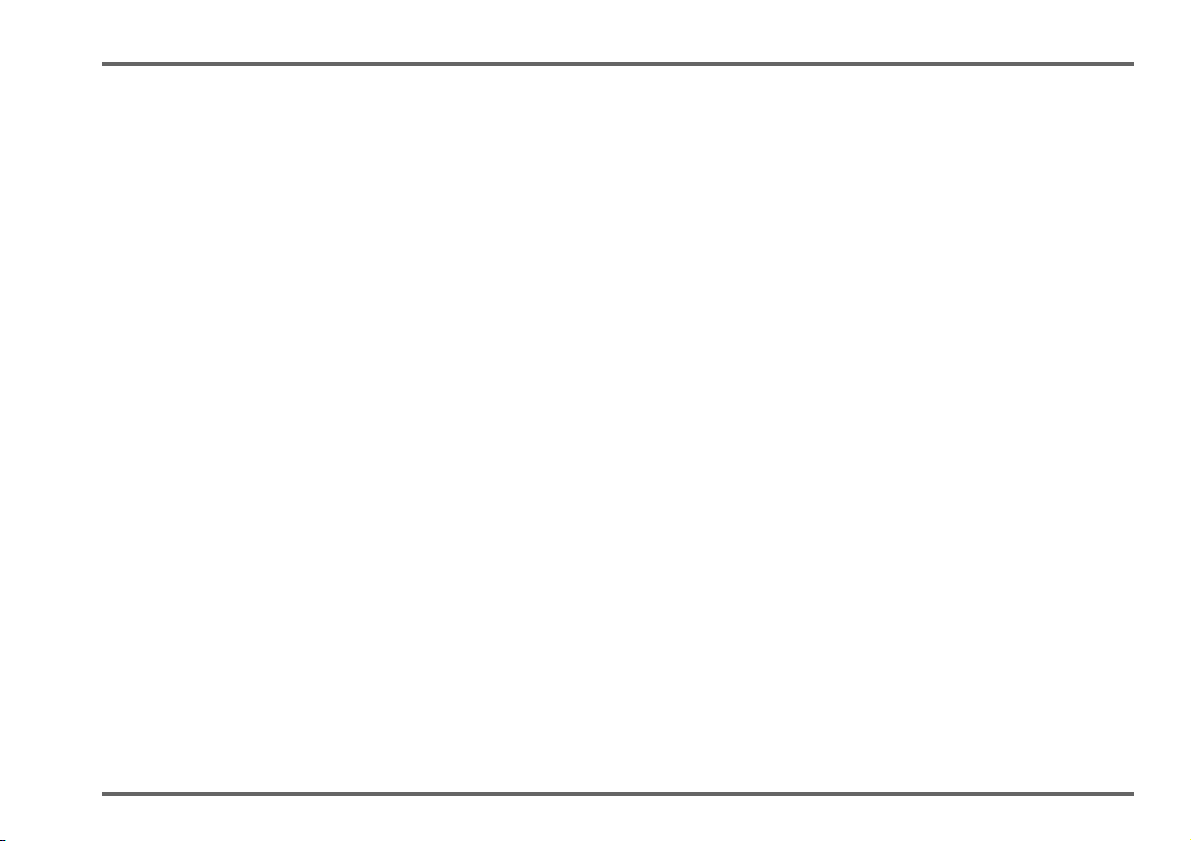
Bedienübersicht – Anschlüsse
GMC-I Messtechnik GmbH 15
Page 16
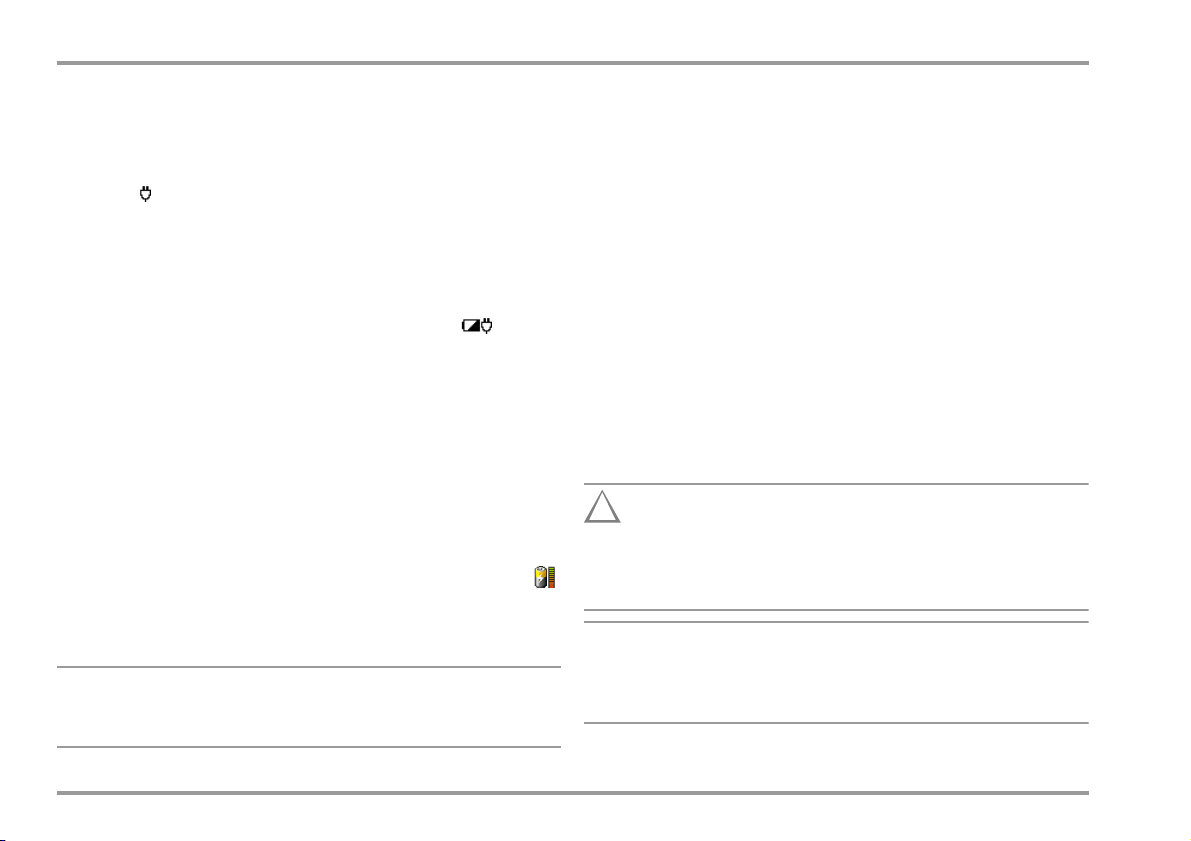
Inbetriebnahme – Setup
Hinweis
Achtung!
!
Hinweis
4 Inbetriebnahme
4.1 Anschließen an das Netz (90 ... 264 V, 45 Hz ... 65 Hz)
Ð Schließen Sie das Prüfsystem wie nebenstehend abgebildet mit
dem Netzanschlussstecker an das Netz an. Das Netzsteckersymbol erscheint in der Kopfleiste.
Laden des Akkupacks
Ð Erstinbetriebnahme:
prüfen Sie, ob der Akkupack eingelegt und angeschlossen ist
(zum Einlegen des Akkupacks siehe Kap. 4.2).
Ein eingelegter Akkupack wird automatisch geladen ,
sobald eine festgelegte Schwelle unterschritten wurde.
Der Ladevorgang wird durch den wechselnden Füllstand des
Akkusymbols signalisiert. Ab dieser Symbolisierung sollte das
Prüfsystem zum Laden mindestens 3 Stunden am Netz bleiben.
Bei Mischbetrieb mit Laden und Messen gleichzeitig dauert der
Ladevorgang entsprechend länger. Bei ständigem Wechsel zwischen verschiedenen Netzanschlüssen mit einer Verweilzeit von
bis zu 4 Minuten pro Messstelle findet praktisch kein Ladevorgang
statt. Wir empfehlen, den Akkupack ohne Unterbrechungen über
Nacht zu laden. Dies gilt besonders für die Erstinbetriebnahme.
Sie können jederzeit einen Schnellladevorgang über die Taste
starten, siehe Menü Setup Kap. 4.10.8.
Bei vollem Akkupack kann das Gerät am Netz bleiben (Überladeschutz).
Bei nicht eingelegtem Akku erscheint das Ladesymbol nach
Einschalten und Anmelden in der Anzeige.
4.1.1 Automatisches Erkennen von Netzanschlussfehlern
Das Prüfsystem erkennt automatisch Fehler am Netzanschluss,
wenn die Bedingungen entsprechend der folgenden Tabelle erfüllt
sind. Es informiert Sie über die Art des Fehlers und sperrt bei Gefahr alle Messungen.
Nach dem jeweils erneuten Anschluss an das Netz erscheinen
nach dem Start der jeweils ersten Prüfung folgende Meldungen:
Ð Potenzialfläche berühren und gleichzeitig „OK“ drücken.
Ð PE-Anschlusstest:
– Falls PE vorhanden wird mit der Messung fortgefahren.
– Falls kein PE gefunden wurde erscheint die Meldung
„bitte PE anschließen“, wobei es drei Möglichkeiten gibt:
Abbrechen
OK: wiederholte Suche nach PE,
erst nach der Erkennung wird die Prüfung fortgesetzt
Nein: unabhängig vom Vorhandensein von PE
wird die Prüfung fortgesetzt
: Prüfung abbrechen
Trennen Sie bei Netzanschlussfehlern entsprechend den
beiden zuerst genannten Fällen der folgenden Tabelle das
Prüfsystem sofort vom Netz und veranlassen Sie, dass der
Fehler behoben wird!
Eine Spannung am Schutzleiter PE des Stromnetzes kann
falsche Messwerte bei der Prüfung der Spannungsfreiheit
oder bei Ableitstrommessungen verursachen.
16 GMC-I Messtechnik GmbH
Page 17
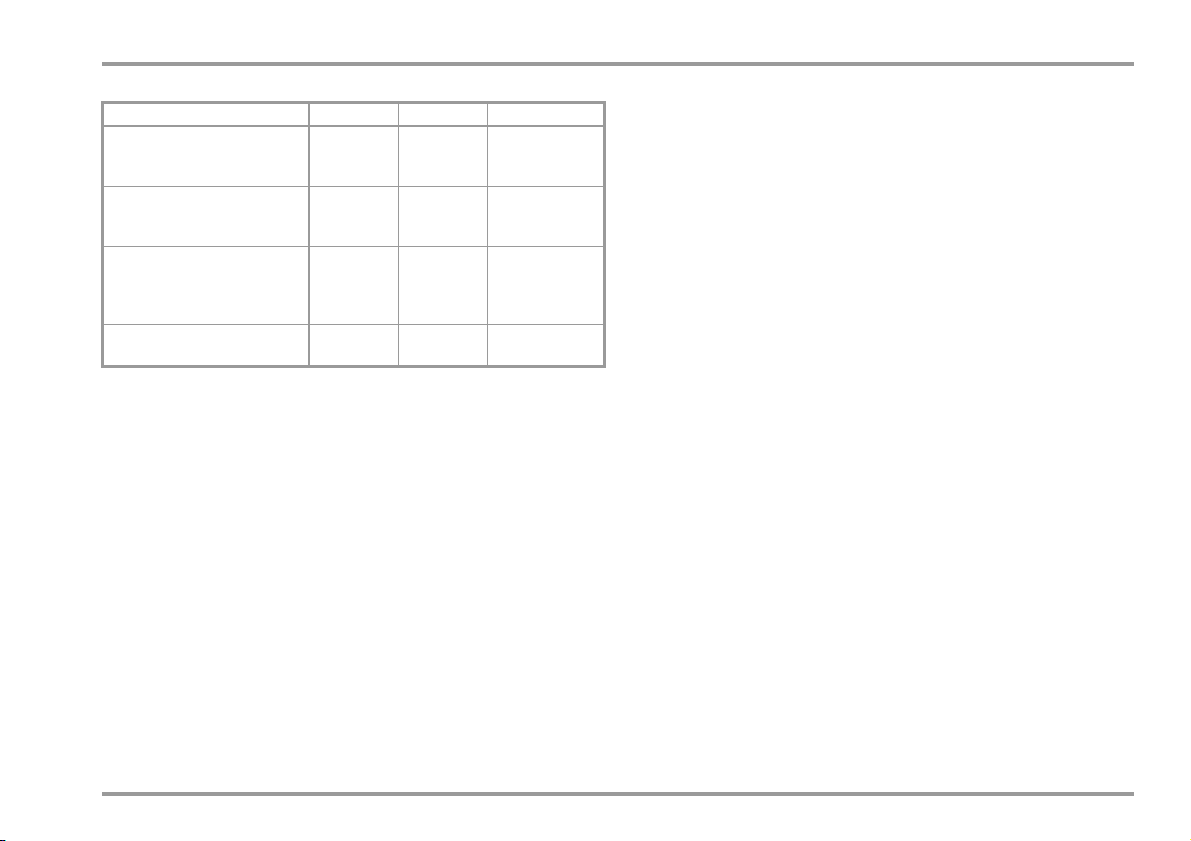
Art des Netzanschlussfehlers Meldung Bedingung Messungen
Spannung am Schutzleiter PE
gegen Fingerkontakt
Schutzleiter PE und Außenleiter L
vertauscht und / oder
Neutralleiter N unterbrochen
Berührspannung am Schutzleiter PE
gegen Neutralleiter N
oder Außenleiter L
Netzspannung
zu klein
Tex t im LC D -
Anzeigefeld
Tex t im LC D -
Anzeigefeld
Tex t im LC D -
Anzeigefeld
Tex t im LC D -
Anzeigefeld
Berührfeld
abtasten
U > 40 V
Spannung an
PE
>65V
U > 25 V
nicht möglich
(keine Versorgung)
Sperrung jedoch
(z. B. IT-Netz)
< 90 V bedingt möglich
U
L-N
gesperrt
gesperrt,
abschaltbar
Inbetriebnahme – Setup
GMC-I Messtechnik GmbH 17
Page 18
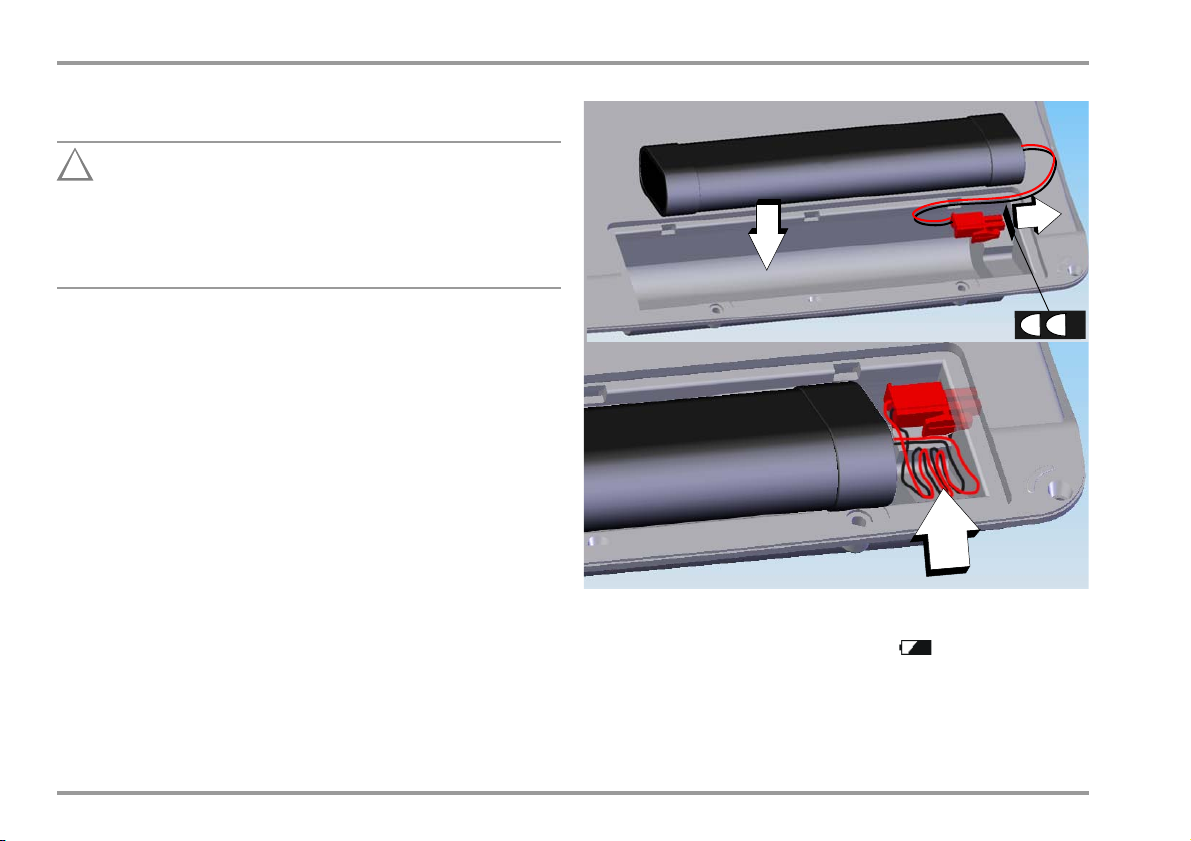
Inbetriebnahme – Setup
Achtung!
!
1
2
3
4.2 Betrieb mit Akkupack Einlegen des Akkupacks
Entfernen Sie zuvor einen evtl. angeschlossenen Prüfling
von der Prüfdose.
Trennen Sie das Prüfsystem während des Akkuwechsels
nicht vom Netz, wenn die Konfigurationsdaten erhalten
bleiben sollen.
Akkufachdeckel öffnen
Drehen Sie die beiden unverlierbaren Schlitzschrauben mithilfe
einer Münze (z. B. 20 Cent) auf. Nehmen Sie den Akkufachdeckel
heraus.
Akkupack anschließen und einsetzen (siehe Abbildung)
1. Schließen Sie den Akkupack über seinen Stecker an, indem
Sie den Stecker soweit einschieben, bis sein Schnapphebel
einrastet (zum Herausnehmen müssen Sie gleichzeitig den
Hebel zum Stecker drücken und den Stecker herausziehen).
2. Legen Sie den Akkupack ein. Achten Sie darauf, dass das Anschlusskabel oder Teile hiervon nicht unter dem Akkupack liegen.
3. Verstauen Sie das Anschlusskabel im Freiraum rechts vom eingelegten Akkupack.
Akkufachdeckel schließen
Setzen Sie den Akkufachdeckel wieder auf und drehen Sie die
beiden Schrauben wieder ein.
18 GMC-I Messtechnik GmbH
Sofern das Prüfsystem nicht an das Netz angeschlossen wird und
ein aufgeladener Akkupack eingelegt ist, erscheint nach Einschalten und Anmelden das Symbol für Akku in der Anzeige,
wobei die Anzahl der gefüllten Segmente den Ladezustand angibt. Bei eingelegtem Akkupack wird das Gerät automatisch
durch den Akkupack versorgt.
Siehe auch Energieoptionen Kap. 4.10.8 auf Seite 27.
Page 19
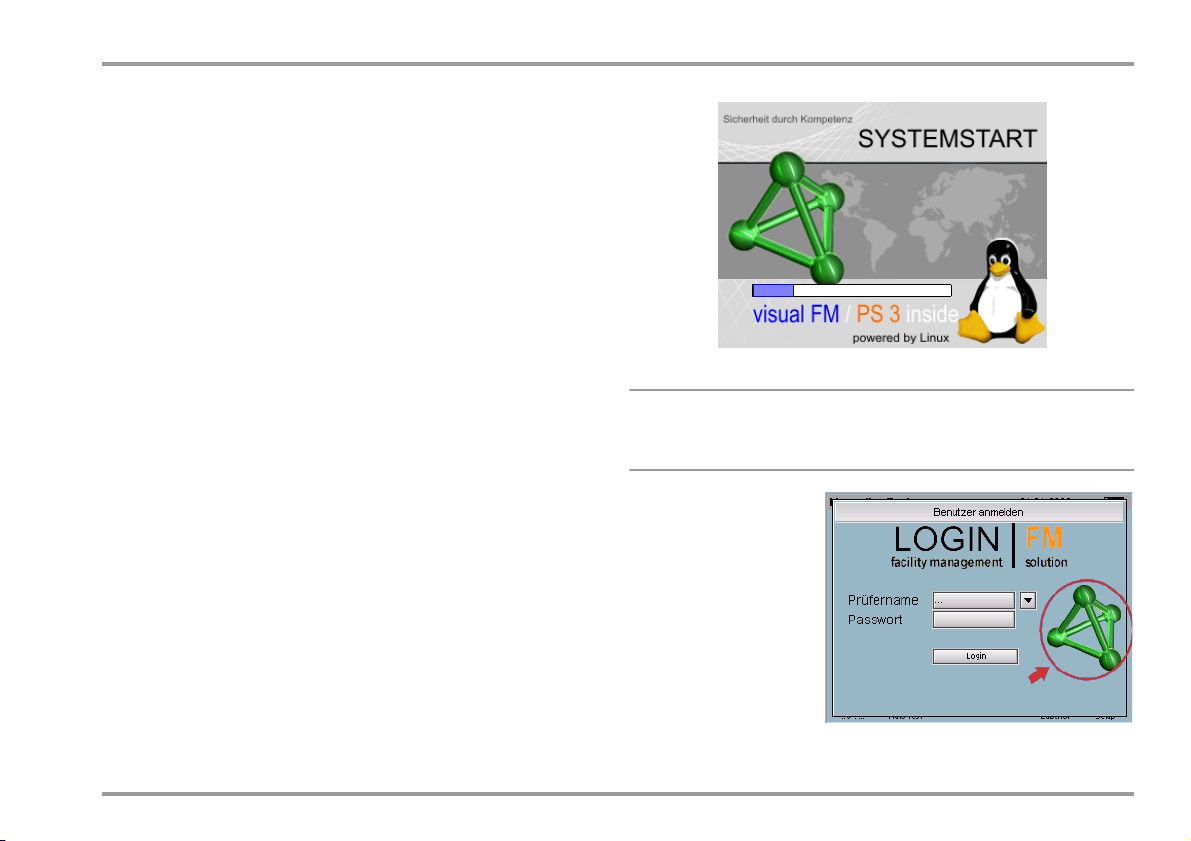
Inbetriebnahme – Setup
Hinweis
Ladevorgang
.
Ein eingelegter Akkupack wird, anders als bei handelsüblichen
akkubetriebenen Geräten, erst dann geladen, wenn eine fest-gelegte Schwelle unterschritten wird.
Der Grund dafür liegt darin, dass der SECUSTAR FM+/SECULIFE SB
beim ständigen Wechsel zwischen verschiedenen Netzanschlüssen nicht ständig aufgeladen werden darf. Dies würde den Akku
innerhalb kurzer Zeit zerstören.
Durch das oben genannte Ladekonzept mit festgelegter Schwelle
wird sichergestellt, dass der Akku erst dann geladen wird, wenn
er fast vollständig entladen ist.
Befindet sich der
SECUSTAR FM+/SECULIFE SB
länger als zwei
Stunden ununterbrochen am Stromnetz (aus- oder eingeschaltet),
startet das Laden des Akkus, unabhängig von seinem Ladezustand. Somit ist ein Akku, der sich über Nacht am Stromnetz befindet, immer voll geladen.
Natürlich kann auch jederzeit ein Schnellladevorgang über die
Von Zeit zu Zeit muss der Touchscreen kalibriert werden, siehe
Kap. 4.10.3 auf Seite 26, bevor das Anmeldemenü erscheint.
Schnellladetaste im Setup gestartet werden (siehe Bedienungsanleitung).
4.4 Anmelden Login als default User
4.3 Einschalten des Prüfsystems Voraussetzung für das Einschalten des Prüfsystems:
•Das Prüfsystem ist über Kabel an das Netz angeschlossen,
siehe Kap. 4.1.
oder
• Ein geladener Akkupack ist eingelegt, siehe Kap. 4.2.
Ð Drücken Sie die Taste ON⏐START (ca. 3 s).
Der Startbildschirm erscheint
Bei Prüfername erscheint .
. . .
Ð Ignorieren Sie die
Eingabe für Passwort.
Berühren Sie die
Tas te Login.
Login mit Passwort (Status User)
Ð Wählen Sie einen
Prüfer aus einer Liste aus, die durch Anklicken des Pull-DownCursors eingeblendet wird.
GMC-I Messtechnik GmbH 19
Page 20
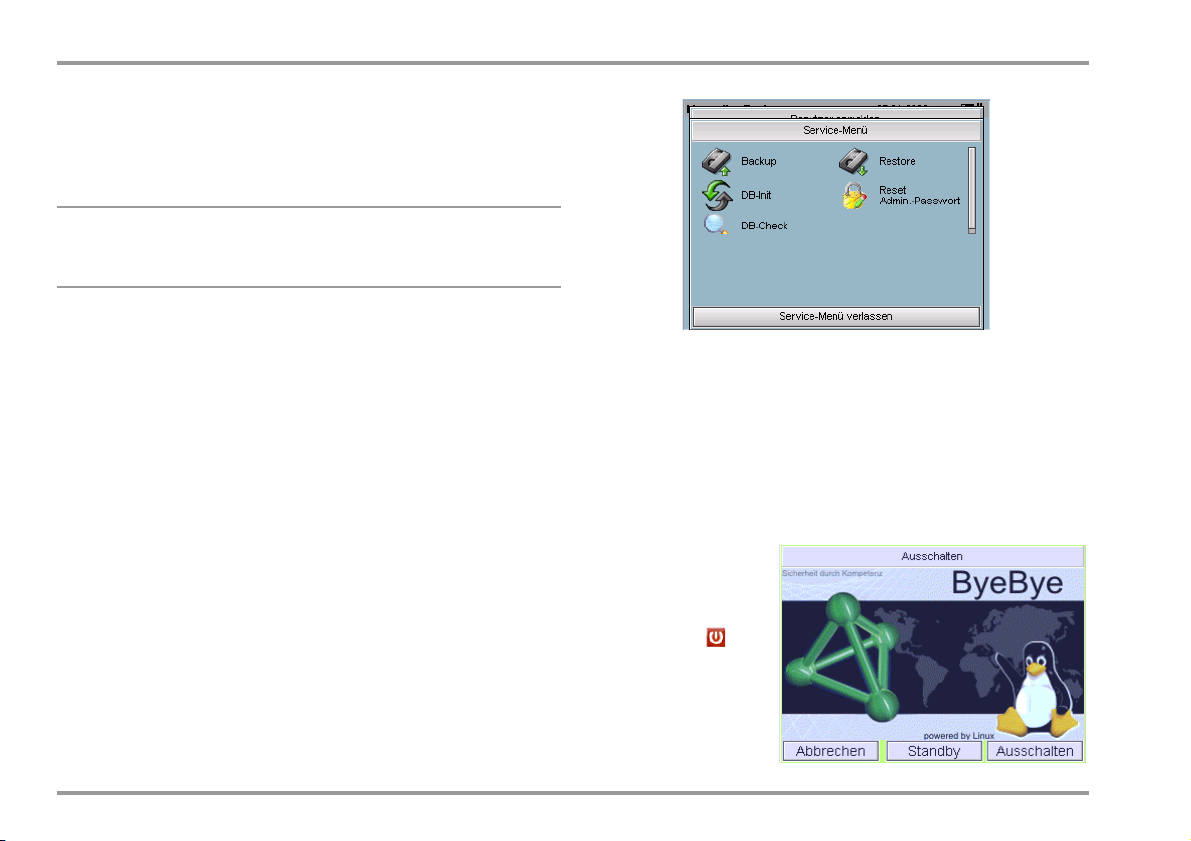
Inbetriebnahme – Setup
Hinweis
Ð Geben Sie das zugehörige Passwort über die eingeblendete
Tastatur ein. Mit OK wird das Passwort übernommen und als
Folge von Sternen angezeigt.
Falls der Prüfername nicht mit einem
Passwort geschützt ist, können Sie diesen Punkt übergehen.
Ð Berühren Sie die Taste Login.
Es können auch Prüfer angelegt werden, die kein Passwort
benötigen.
Login mit Passwort (Status Aministrator)
Ð Wählen Sie den Prüfernamen „Admin“ aus der Liste aus.
Ð Geben Sie als Passwort „admin“ ein, zur Erstinbetriebnahme
und sofern Sie das Passwort noch nicht verändert haben.
Zur Verwaltung der Prüfernamen siehe Kap. 4.10.1.
Service Menü
Im Login-Menu kann man durch Antippen des Tet ra ed er s
(Passwort: SecuService) in ein Service-Menu wechseln.
In diesem
Service-Menü kann der Benutzer dann einen ausführlichen strukturellen
und inhaltlichen Datenbank-Check durchführen, die Datenbank zurücksetzen und diese auf die CF-Karte / den USB-Stick kopieren
.
Nach der Anmeldung
Das Hauptmenü, welches zuletzt aufgerufen wurde, wird angezeigt. In sämtlichen Kopfzeilen der Menüs wird . . . oder der ausgewählte Prüfername eingeblendet.
Im Betrieb können Sie sich durch Anklicken des Benutzernamens
in der Kopfzeile abmelden und damit den Prüfer wechseln.
4.5 Stand-by – Ausschalten
Ð Rufen Sie durch
gleichzeitiges Betätigen der Tasten ESC
und HELP oder über
das Symbol das
Ausschalt-Menü
auf.
20 GMC-I Messtechnik GmbH
Page 21
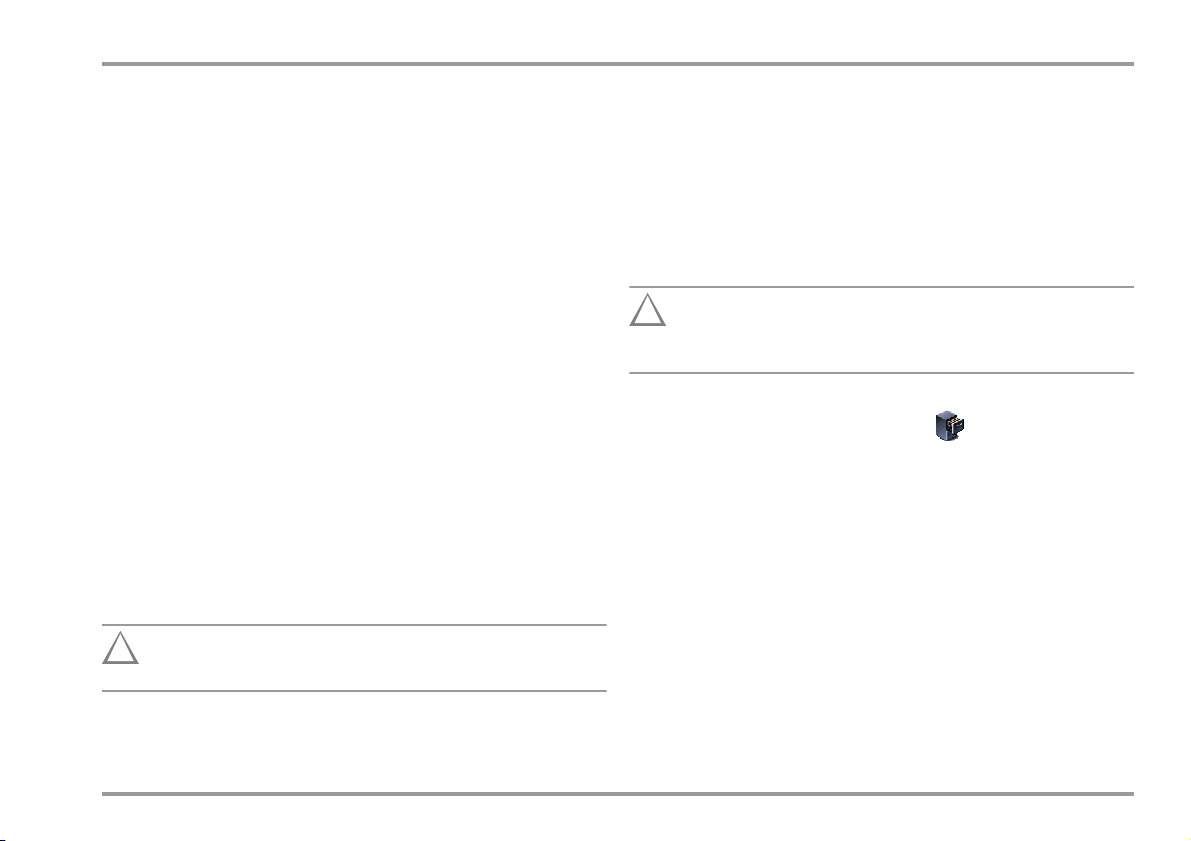
Inbetriebnahme – Setup
Achtung!
!
Achtung!
!
Stand-by-Betrieb
In Betriebspausen sollten Sie, um die eingelegten Akkus zu schonen, in den Stand-by-Betrieb schalten, da hier die energieintensive Hintergrundbeleuchtung ausgeschaltet wird.
Ð Drücken Sie die Taste Standby.
Das Prüfsystem geht in den Stand-by-Betrieb.
Nach 2 Stunden Stand-by wird das Prüfsystem komplett ausgeschaltet.
Das Prüfsystem wird durch Betätigen der Taste ON⏐START oder
durch Berühren des Touchscreens wieder eingeschaltet.
Ausschalten
Ð Drücken Sie die Taste Ausschalten.
Das Prüfsystem schaltet sich ab.
Das Prüfsystem wird heruntergefahren, die Datenbank aufgeräumt
und auf CF-Karte / USB-Stick gesichert, falls die Funktion
Autobackup aktiviert ist.
Ist die Funktion Autobackup deaktiviert erfolgt beim Ausschalten
des Prüfsystem ein Hinweis.
Falls das Prüfsystem sich nicht über die Tastenkombination
ESC+HELP ausschalten lässt, können Sie im Notfall das Prüfsystem
durch ca. 5 sec langes Drücken der Taste Start ausschalten.
Die Datenbank kann dadurch zerstört werden!
Wird das
Reset, langer Tastendruck
nächsten Einschalten ein ausführlichen Datenbank-Check durchgeführt.
GMC-I Messtechnik GmbH 21
Prüfsystem
nicht regulär ausgeschaltet, sondern über
Start
, Spannungsausfall, etc., so wird beim
4.6 Prüfsequenzen und Prüschrittvorgaben laden.
Ab Softwarestand 1.9.3 sind keine festen Sequenzen und Prüfschrittvorgaben mehr im Prüfsystem angelegt, sondern auf
CF-Karte als XML Dateien beigelegt. Somit kann sich der Prüfer,
nur die Sequenzen in das Prüfsystem laden, die er benötigt.
Zusätzlich können die Sequenzen mit einem Schreibschutz versehen werden, sodass diese nicht gelöscht werden, wenn im
SETUP ñ DB-Stat die Option "Alle Prüfsequenzen löschen" angewählt
wird.
Bei einem DB-Init im SETUP ist dieser Schreibschutz
unwirksam!
Laden einer Prüfsequenz:
Ð Gehen Sie in das Menü Verwaltung.
Ð Wählen Sie den Reiter Im-/Export
Ð Berühren Sie das Symbol Import
Ð Wählen Sie Daten im XML Format auf CF-Karte
Ð Wählen Sie die entsprechende XML Datei
Die XML Datei wird geladen und die entsprechenden
Prüfsequenzen sind absofort im Prüfsystem verfügbar.
Sehen Sie hierzu auch Kap. 7.7.7
Falls Sie versuchen eine Prüfsequenz zu importieren, die bereits
unter diesem Namen im Prüfsystem vorhanden ist, wird geprüft, ob
die Sequenzen auch inhaltlich gleich sind.
In diesem Fall werden die Termine und Prüfungen ohne weitere
Nachfrage importiert. Falls die Prüfsequenzen nicht gleich sind,
wird nachgefragt, ob die Sequenz (incl. Prüfungen und Termine) in
der Datenbank des Prüfsystems überschrieben werden darf.
Page 22
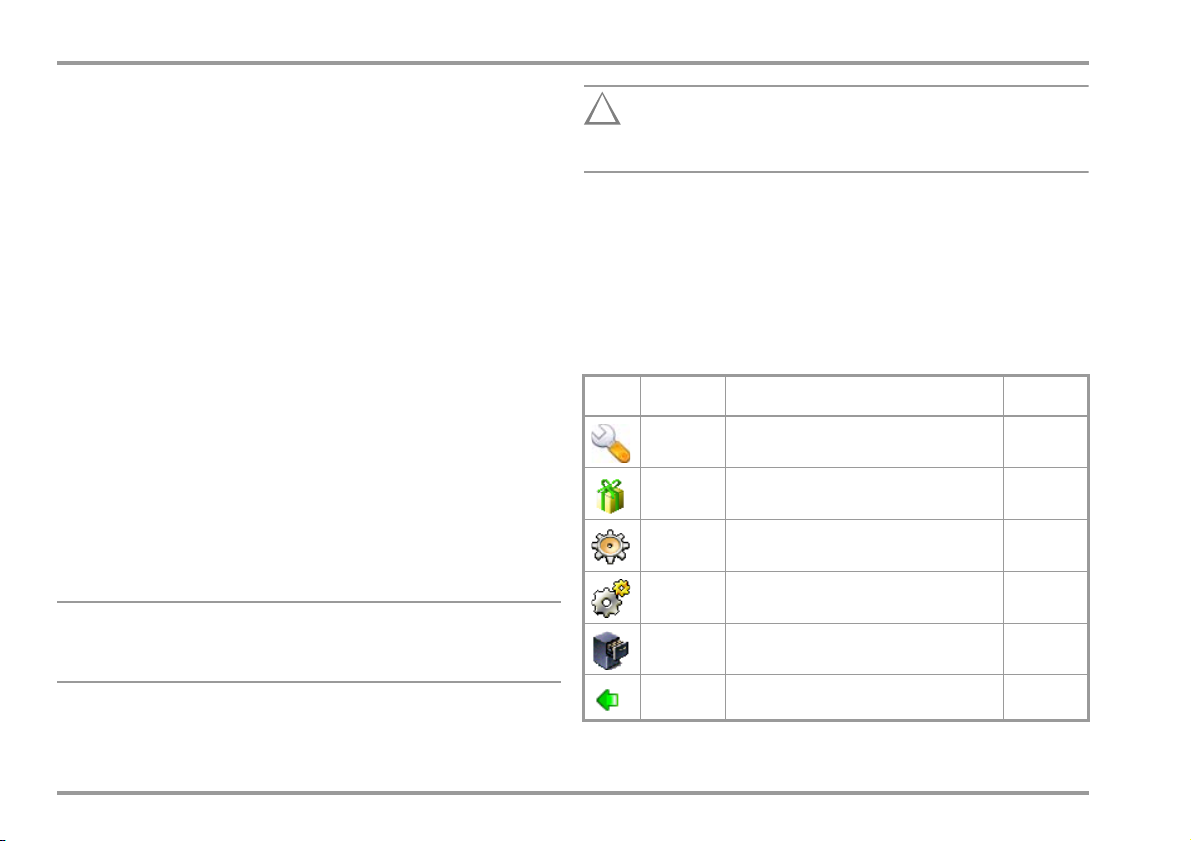
Inbetriebnahme – Setup
Hinweis
Achtung!
!
4.7 Allgemeines zur Datensicherung
Insgesamt stehen Ihnen drei Möglichkeiten zur Verfügung, Daten
zu sichern:
• Funktion Backup (siehe Kap. 4.11.3)
• Datenexport nach XML (Kap. 7.7.6)
• Datenexport in ein L&H Format (Kap. 7.7.6)
Die Funktion Backup erstellt ein Speicherabbild aller Datenbank-
einträge und Messergebnisse. Diese Funktion hat den Nachteil,
dass die Sicherung versionsabhängig ist, und die Daten nur innerhalb einer Version des Prüfsystem zurückgesichert werden können. Sicherungen, die vor einem Update erstellt wurden,sind nicht
mehr verwendbar.
Bei einem Datenexport in eine XML Datei werden alle Daten
gesichert. Diese XML-Datei ist auch nach einem Update des
Prüfsystems lesbar und kann ohne Problem importiert werden.
Stellen Sie daher vor einem Update unbedingt sicher, dass Sie
Ihre Daten in eine XML Datei exportiert haben.
Bei einem Datenexport im L&H Format, werden die Datenbanken
zwischen PS3 und Prüfsystem abgeglichen. Es werden dann nur
die Daten (Catalog / Data), die für die Datenbank der
PS3 wichtig sind, exportiert.
Dieser Datenexport kann weder ein Backup noch einen Datenexport in ein XML-Format ersetzten.
Ein Abbrechen der Datensicherung durch Reset oder Ausschalten, kann zur Zerstörung der Datenbank führen.
CF-Karte (Datensicherheit)
Zur Gewährleistung der Datensicherheit muss die CF-Karte immer
im Gerät gesteckt bleiben und die Autobackup-Funktion aktiviert
sein. Nur so können während des Ausschaltvorgangs Sicherheitskopien der Datenbank gesichert werden.
4.8 Symbole der Hauptmenüs in der Fußzeile
Symbol Bezeich-
nung
Setup Menü Setup, Systemeinstellungen Kap. 4.9
Zubehör Zusatzprogramme, z. B. Taschenrechner Kap. 4.11.11
Man Test Menü der Einzelmessungen, manueller Test Kap. 5
Auto Test Menü der automatischen Prüfabläufe Kap. 6
Bedeutung
Beschreibung
Um Daten lange und sicher zu archivieren, ist ein „Datenex-
Verwaltung Menü Verwaltung der Prüfobjekte, Kunden ... Kap. 7
port nach XML“ der „Funktion Backup“ vorzuziehen.
Zurück-Taste Eine Menü Ebene zurück –
22 GMC-I Messtechnik GmbH
Page 23
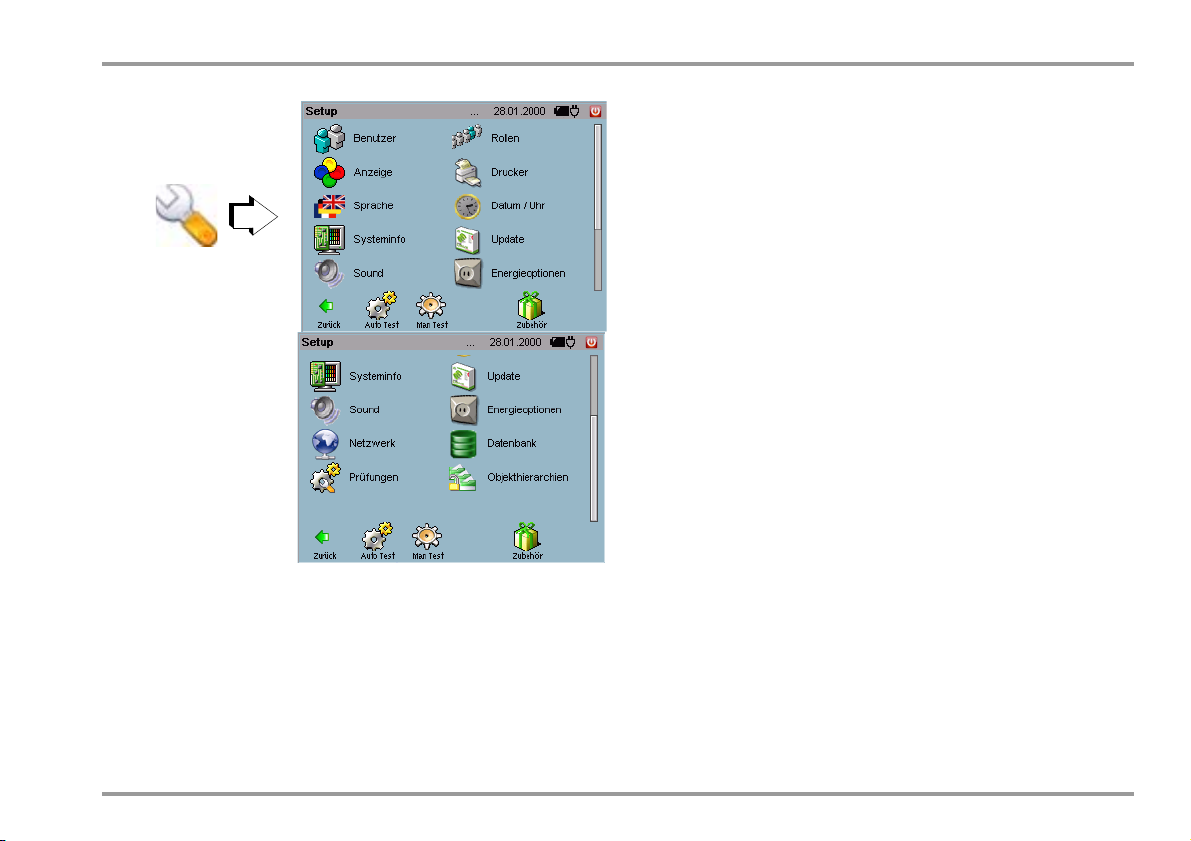
Setup
Inbetriebnahme – Setup
4.9 Geräteparameter konfigurieren – Menü Setup
Im Menü Setup können Sie alle Einstellungen vornehmen, die für
den Betrieb und die Bedienerführung des Prüfsystems erforderlich
sind.
GMC-I Messtechnik GmbH 23
Page 24
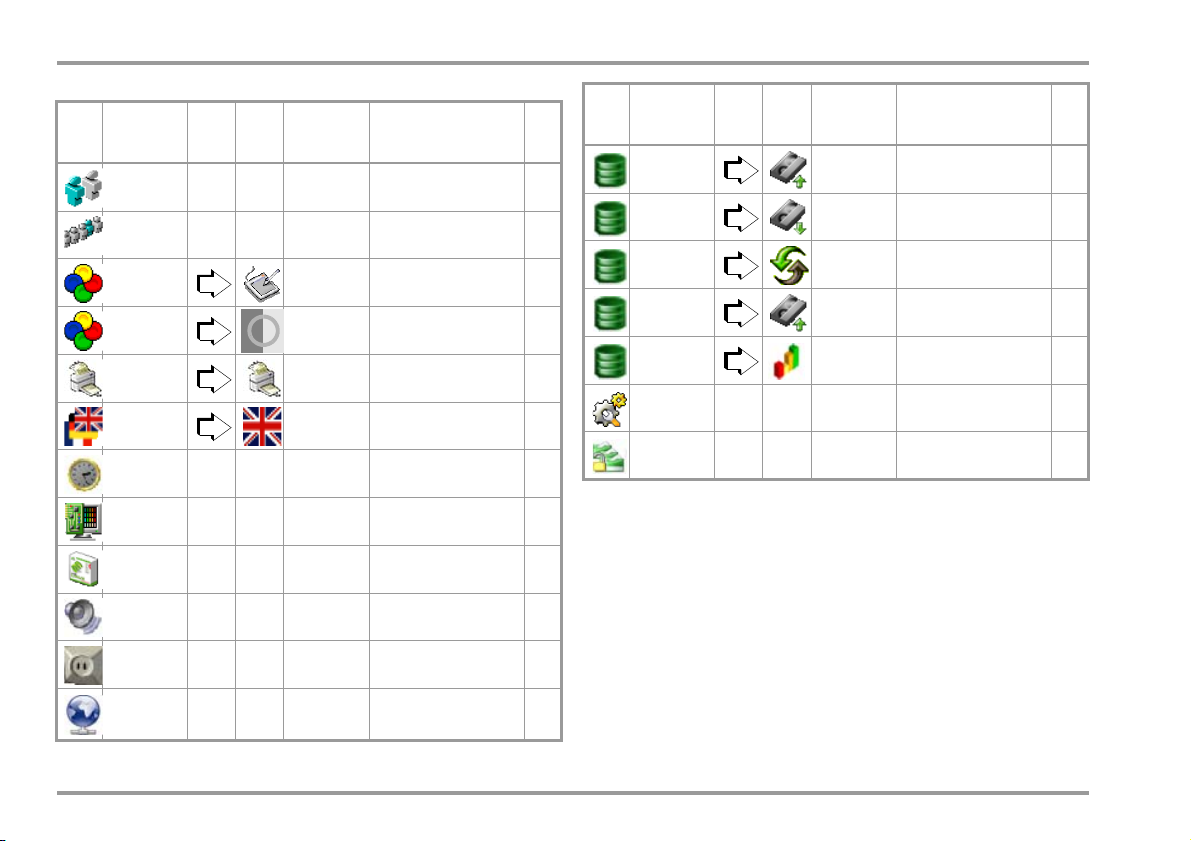
Inbetriebnahme – Setup
4.10 Übersicht über Setup-Parameter und -Funktionen
Sym-
Bezeich-
bol
nung
Benutzer
Rollen
Anzeige Kalibrieren
Anzeige
Drucker
Sprache Englisch
Datum/Uhr
Systeminfo
Update
Sound
Energieoptionen
Netzwerk
Wechsel ins
Untermenü
Symbol
Bezeichnung
Helligkeit/
Kontrast
Drucker
suchen
Bedeutung
Prüfer verwalten,
nur bei Login als Admin
Berechtigung festlegen,
nur bei Login als Admin
Kalibrieren des Touchscreens
Helligkeit oder Kontrast
einstellen
Drucker suchen
Sprache der Bedienerführung einstellen
Datum und Uhrzeit
einstellen
Versionen der SoftwareModule auflisten
Aktualisieren
der Systemsoftware
Tastenton
ein-/ausschalten
– Stand-by-Zeit eingeben
– Akkus schnellladen
Verbindung zum
Prüfsystem über LAN
einrichten
Beschrei-
Seite
25
Seite
26
Seite
26
Seite
25
Seite
27
Seite
27
Seite
27
Seite
27
Seite
32
Seite
38
Seite
27
Seite
28
bung
Symbol
Bezeichnung
Wechsel ins
Untermenü
Symbol
Bezeichnung
Bedeutung
Datenbank Backup Datenbanksicherung
Datenbank Restore Datenbankrücksicherung
Datenbank DB-Init Datenbank-Initialisierung
Datenbank Auto-Backup
automatische
Datenbanksicherung
Datenbank DB-Stat Datenbank-Statistik
Prüfungen
Objekt-Verw.
Fortschreibungsbedingungen definieren
Objekt-Hierarchien
verwalten
Beschrei-
Seite
35
Seite
36
Seite
37
Seite
36
Seite
37
Seite
38
Seite
38
bung
24 GMC-I Messtechnik GmbH
Page 25
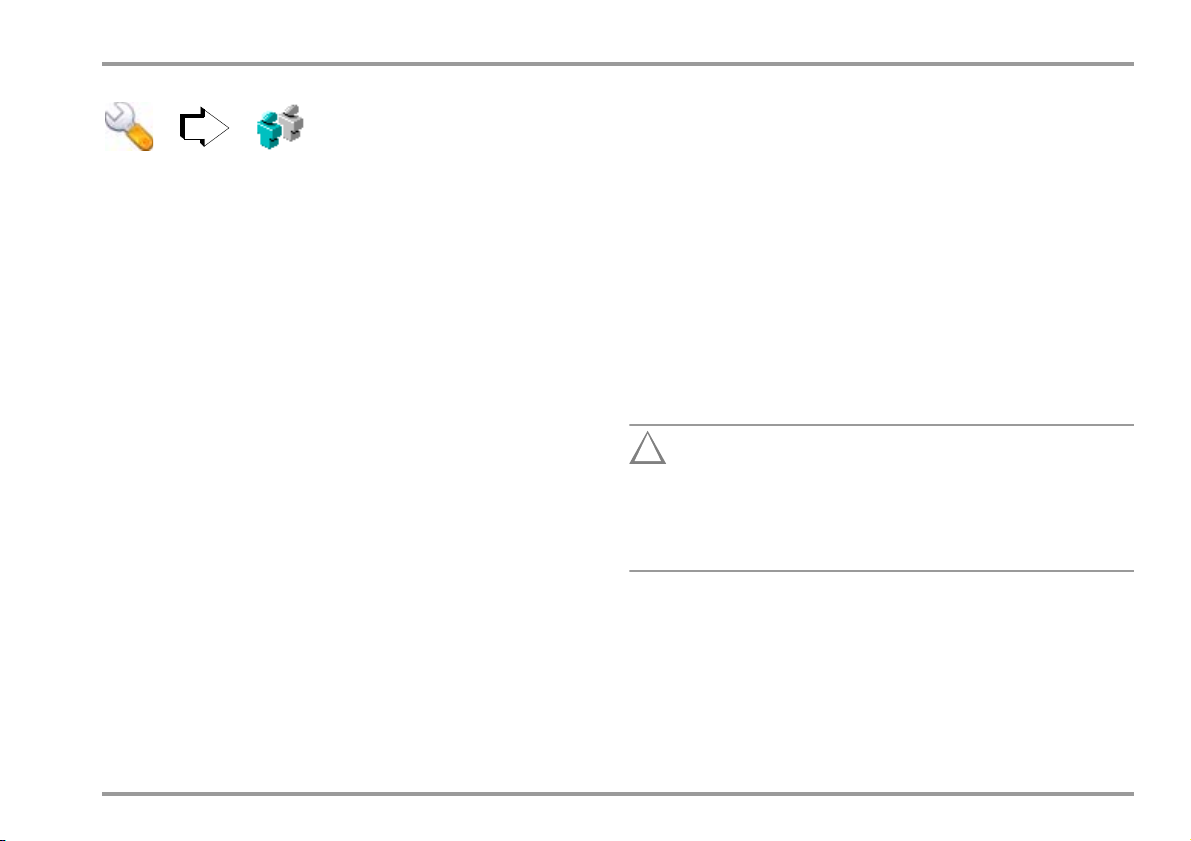
Inbetriebnahme – Setup
Achtung!
!
4.10.1 Benutzer verwalten
Hier können vorhandene Benutzerdaten (Prüfername, Kennung
und Passwort) geändert, gelöscht oder neue eingegeben werden.
Bei Anklicken der Eingabefelder wird automatisch eine alphanumerische Tastatur eingeblendet.
Voraussetzung für die Verwaltung der Benutzer bzw. Prüfer ist der
Zugang als Administrator (Status Admin), d. h. Login über den
Benutzer „Admin“. Eine Ausnahme ist die Änderung des eigenen
Passworts als Nicht-Administrator über den Zugang als Benutzer
(Status User).
Neuen Benutzer anlegen (Status Admin)
Hierzu muss mindestens der Name eingegeben werden. Die Kennung können Sie bei Bedarf eintragen. Sofern der Benutzer passwortgeschützt sein soll, muss auch dieses vorgegeben werden.
Zur Bestätigung eines neuen Passwortes muss das Passwort
wiederholt eingegeben und mit OK bestätigt werden.
Nur durch Speichern wird der neue Benutzer in das Prüfsystem
übernommen.
Daten eines Benutzers ändern (Status Admin)
Hierzu können Name, Kennung oder Passwort geändert werden.
Zur Änderung eines bestehenden Passwortes (z. B., weil ein User
dieses vergessen hat) muss das neue Passwort eingetippt werden. Zur Bestätigung des neuen Passwortes muss das Passwort
wiederholt eingegeben und mit OK bestätigt werden.
Falls Sie das Passwort für Administrator ändern, notieren
Sie unbedingt das neue Passwort. Ohne das aktuelle Passwort haben Sie keinen Zugang mehr als Administrator.
Zur Neueinrichtung müssen Sie das Gerät an unseren
Service senden, Anschrift siehe Seite 3.
Nur durch Speichern werden die geänderten Benutzerdaten in
das Prüfsystem übernommen.
GMC-I Messtechnik GmbH 25
Page 26
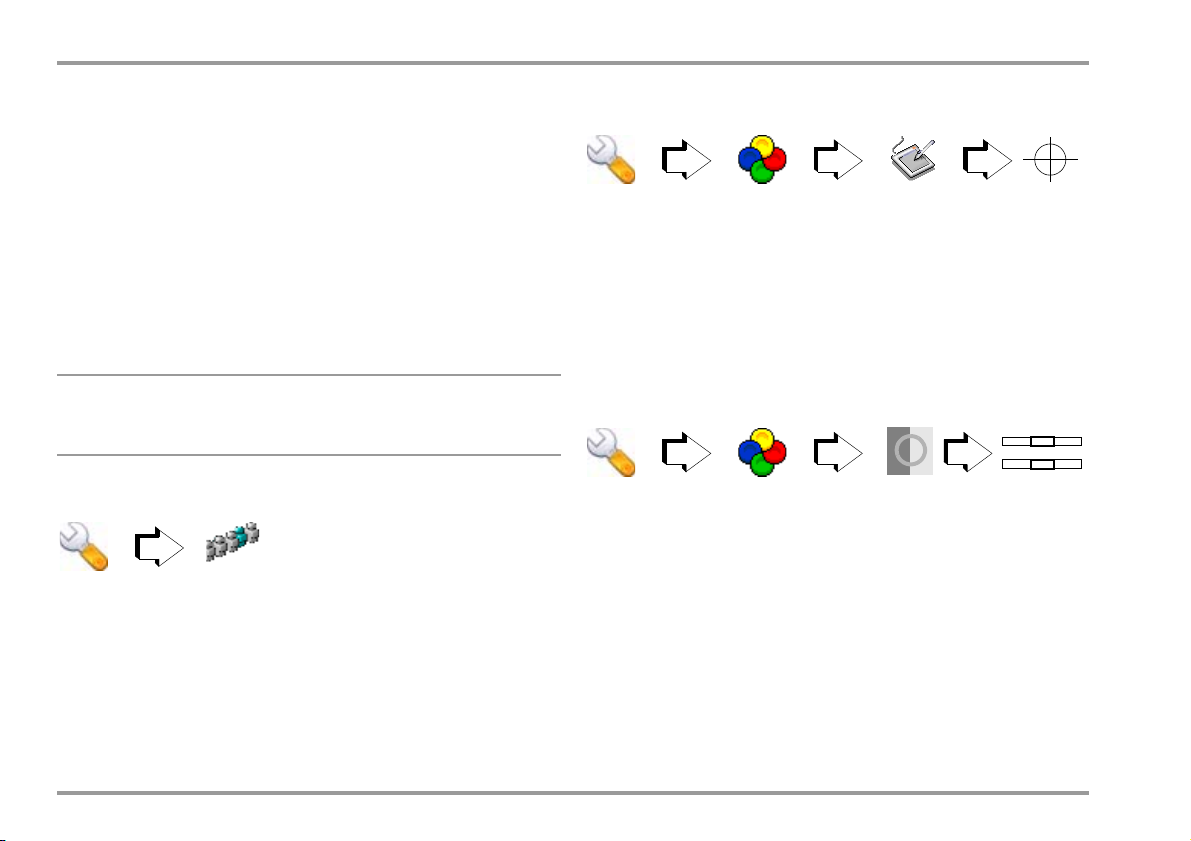
Inbetriebnahme – Setup
Hinweis
Eigenes Passwort ändern (Status User)
Zur Änderung eines bestehenden Passwortes muss zunächst das
alte Passwort richtig eingegeben werden. Anschließend wird das
neue Passwort eingetippt. Zur Bestätigung des neuen Passwortes muss das Passwort wiederholt eingegeben und mit OK bestätigt werden.
Nur durch Speichern wird das geänderte Passwort in das
Prüfsystem übernommen.
Löschen von Benutzern (Status Admin)
Zum Löschen von angelegten Benutzern und deren Daten kreuzen Sie die jeweils vorangestellten Kästchen an und klicken Sie
anschließend auf das Löschsymbol.
Auf der CF-Karte angelegte Benutzer werden beim
Importieren übernommen.
4.10.2 Rollen – Berechtigung festlegen
Der Anwender mit Administratorrechten (Status Admin) darf im
Setup-Menü „Rollen“ die Berechtigung zum Neuanlegen von Bezeichnungen und Hersteller vergeben. Die Berechtigungen werden hierbei nicht einer Einzelperson mit Prüfnamen sondern einer
Gruppe (z. B. Gruppe der Normalbenutzer) zugewiesen.
Hat der jeweilige Anwender einer Gruppe (Status User) diese Berechtigung nicht, so kann er Bezeichnungen oder Hersteller nur
aus einer vorhandenen Liste oder Katalog auswählen.
4.10.3 Anzeige konfigurieren Kalibrieren des Touchscreens
Eine Neukalibrierung des Touchscreens wird dann notwendig,
wenn z. B. die Symbole nicht mehr mittig sondern seitlich angetippt werden müssen, damit die Funktionen bzw. Menüs aktiviert
werden können. Nach einem Reset oder Batteriewechsel erscheint das Menü Kalibrierung automatisch.
Zum Kalibrieren des Touchscreens müssen 3 vorgegebene Zielkreuze, eines links oben und eines rechts unten, nacheinander mit
dem Stylus angetippt werden. Der gesamte Vorgang wird durch
Antippen mit OK abgeschlossen.
Helligkeit/Kontrast einstellen
Helligkeit (0 ... 4 ... 7) und Kontrast (0 ... 100 ... 1xx) werden über
Schieberegler oder numerisch eingestellt. Die neuen Werte werden erst mit Bestätigen durch OK und nur innerhalb eines durch
einen Countdown Timer vorgegebenen Zeitintervalls (7 bis 0 Sekunden) übernommen.
26 GMC-I Messtechnik GmbH
Page 27
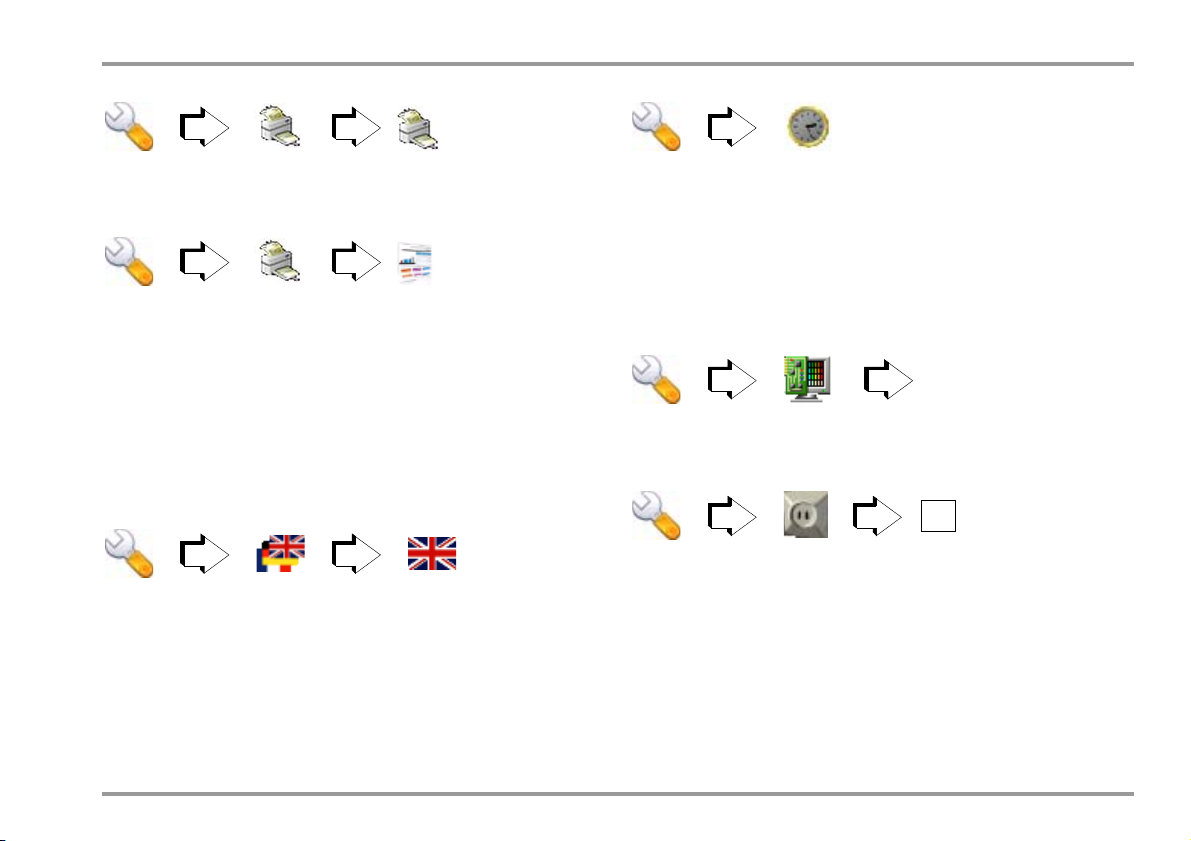
Inbetriebnahme – Setup
Bezeichnung / Version
2
4.10.4 Drucker
Hier können Sie nach dem Drucker suchen, welcher an der
USB-Schnittstelle angeschlossenen wird.
Protokoll
Ein Logo kann in den Secustar geladen werden, welches dann
auf dem Prüfbericht gedruckt wird.
Folgende Voraussetzung muss das Logo erfüllen:
•PNG-Format
• RGB-Farben oder Palette Farben
• maximal 400 kB groß
• min. 100 x 100 pixel
• max 2400 pixel breit und 900 pixel hoch
4.10.5 Sprache der Bedienerführung
Hier wird zwischen den verfügbaren Sprachen der Bedienerführung gewählt.
Z. Zt. kann zwischen deutscher, englischer, französischer und
niederländischer Bedienerführung umgeschaltet werden.
Bei der internen Softkey-Tastatur oder einer über USB-Schnittstelle angeschlossenen externen Tastatur wird das Keyboard-Layout der gewählten Landessprache angepasst.
4.10.6 Datum/Uhrzeit einstellen
Hier werden Datum und Uhrzeit eingegeben. Die Speicherung erfolgt jeweils automatisch nach der Eingabe:
Datum (TT.MM.JJJJ)
Uhrzeit (hh:mm:ss)
Zwischen der Anzeige von Datum und Uhrzeit schalten Sie in der
Kopfzeile durch Berühren um. Das eingestellte Datum erscheint in
den Prüfprotokollen.
4.10.7 Systeminfo
Hier werden die Versionen der Software-Module aufgelistet.
4.10.8 Energieoptionen
Stand-by-Zeit in Minuten
Hier wird eine Zeit in Minuten eingegeben, nach deren Ablauf sich
Ihr Gerät automatisch in den stromsparenden Standbymodus
wechselt, wenn während der hier vorzugebenden Zeit keine Taste
oder kein Touchscreen betätigt wurde.
GMC-I Messtechnik GmbH 27
Page 28

Inbetriebnahme – Setup
Achtung!
!
IP Adresse
Net Mask
4.11 Verbindung zum Prüfsystem über LAN herstellen
Accu schnellladen
Hier können Sie jederzeit den Ladevorgang für den Akkupack
starten.
Anwendung
Das Prüfsystem kann mit jedem PC (Windows, Linux oder Mac)
,
kommunizieren
direkt über LAN-Kabel verbunden
vorausgesetzt beide sind über ein LAN-Netz oder
:
• zum Fernsteuern von Prüfungen (volle Funktionalität)
• zum Auslesen von Prüfergebnissen
• zum Erstellen von Hardcopys
Eine Fernsteuerung des Prüfsystems sollte immer in Abstimmung mit dem Anwender erfolgen, der gleichzeitig in Kontakt mit dem Prüfsystem steht, um z. B. Berührungsgefahren
auszuschließen.
28 GMC-I Messtechnik GmbH
Page 29
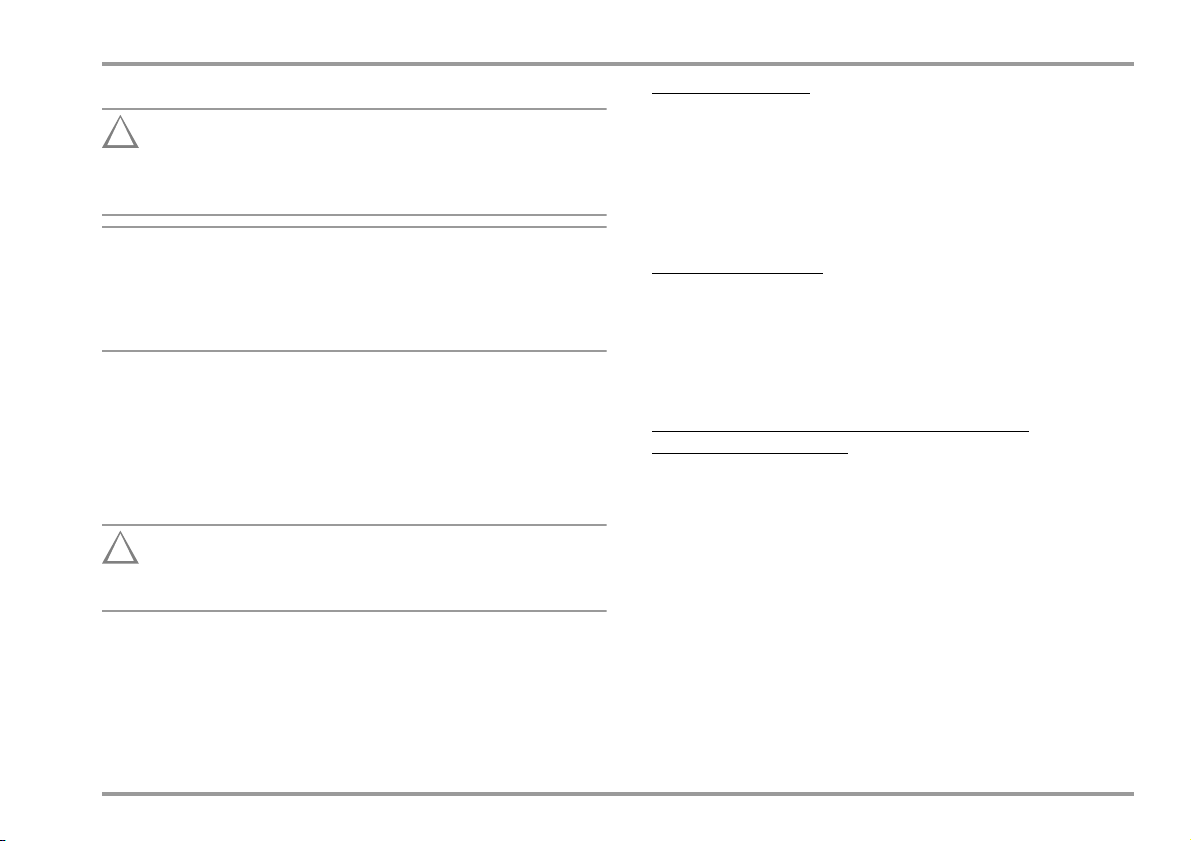
Inbetriebnahme – Setup
Achtung!
!
Hinweis
Achtung!
!
Anschließen des Prüfsystems an das LAN
Vor Anschluss des Prüfsystems an Ihr Firmen-LAN sollten Sie
sich unbedingt mit dem zuständigen LAN-Administrator abstimmen.
Alternativ zum Anschluss an das jeweilige Firmen-LAN können Sie das Prüfsystem über ein Crossover-Kabel direkt mit
Ihrem PC verbinden oder über Standard-LAN-Kabel und
einem HUB.
Ð Verbinden Sie das Prüfsystem mit dem LAN.
Bei korrekter Verbindung mit einem aktiven LAN-Netz über LAN-
Kabel leuchten die grüne LED oberhalb des LAN-Steckers am
Prüfsystem. Die gelbe LED blinkt im Takt des Datenflusses).
Vergabe der IP-Adresse
Vor Einstellung einer IP-Adresse stimmen Sie sich unbedingt mit dem LAN-Administrator ab.
• LAN mit DHCP-Server:
(DHCP: DynamicHostControlProtocol)
Voraussetzung: das Prüfsystem muss vor dem Einschalten mit
dem LAN verbunden werden.
IP-Adresse und Subnetzmaske werden vom DHCP-Server
vorgegeben und vom Prüfsystem automatisch übernommen.
Hinweis: Es ist nicht gewährleistet, das immer dieselbe IP-Adresse vorgegeben wird.
LAN ohne DHCP-Server:
•
Eine fest vorgegebene IP-Adresse und Subnetzmaske werden
vom Prüfsystem automatisch eingestellt:
IP Adresse: 169.254.191.151
Net Mask: 255.255.255.0
Hinweis: Nach Neustart an einem LAN mit DHCP-Server wird
die zuvor fest vorgegebene IP-Adresse überschrieben.
Direkte Verbindung zum PC über LAN-Kabel und HUB
•
oder über Cross-over-Kabel:
Eine fest vorgegebene IP-Adresse und Subnetzmaske werden
vom Prüfsystem automatisch eingestellt:
IP Adresse: 169.254.191.151
Net Mask: 255.255.255.0
Hinweis: Nach Neustart an einem LAN mit DHCP-Server wird
die zuvor fest vorgegebene IP-Adresse überschrieben.
GMC-I Messtechnik GmbH 29
Page 30
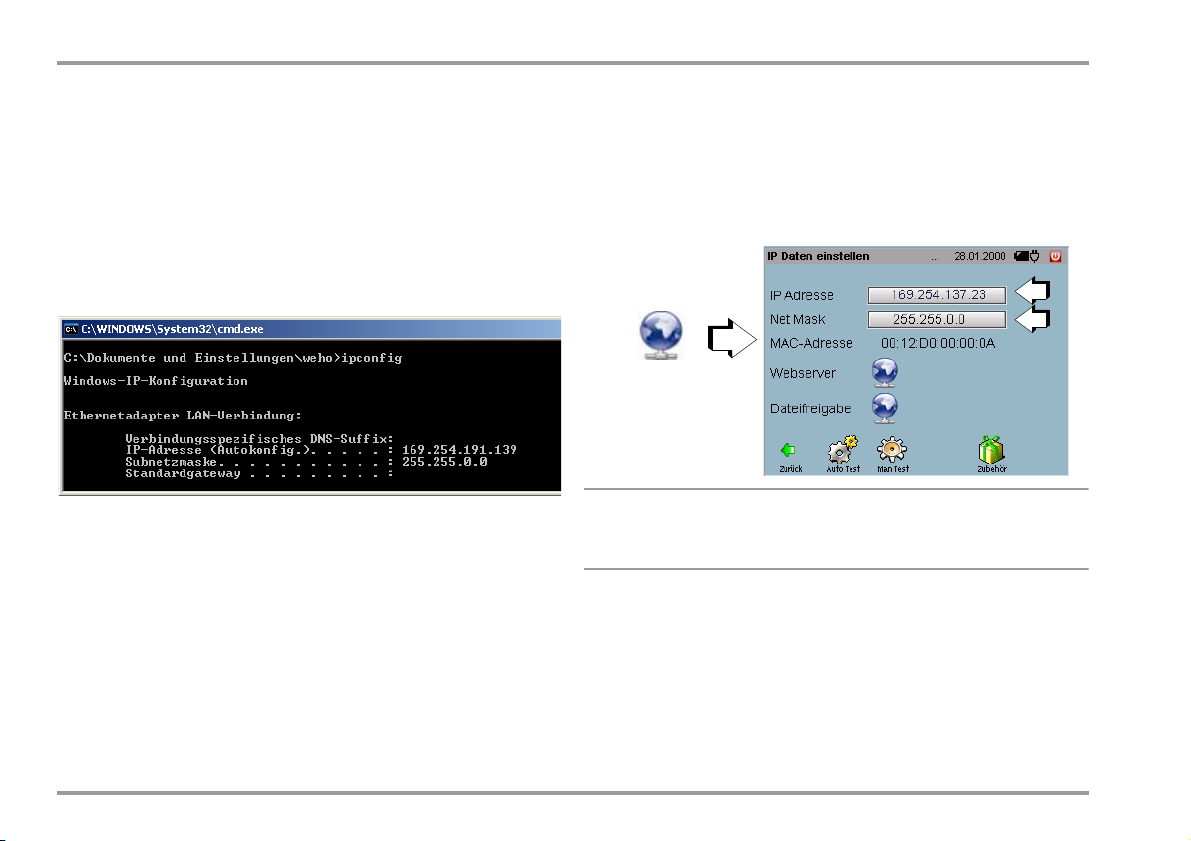
Inbetriebnahme – Setup
Hinweis
Netz
Bei Kommunikationsproblemen zwischen Prüfsystem und PC
bei direkter Verbindung zum PC ohne Verbindung zum Firmen-LAN
Ermitteln und manuelles Einstellen der IP-Adresse am Prüfsystem
Im Normalfall können Sie dieses Kapitel übergehen und mit der
Abfrage der automatisch eingestellten IP-Adresse auf Seite 31
fortsetzen.
Ð Prüfen Sie die IP-Adresse auf Ihrem PC:
geben Sie hierzu in Ihrem DOS-Fenster (Programme > Zubehör >
Eingabeaufforderung) den Befehl „ipconfig“ ein.
Die Subnetzmaske gibt an, welche Ziffern der IP-Adresse unverändert übernommen werden müssen:
z. B. die Dezimalzahl 255 der Subnetzmaske entspricht hexadezimal FF bzw. als Binärzahl 1111 1111.
Ziffernpositionen, die mit einer 1 belegt sind, müssen unverändert
übernommen werden, Ziffernpositionen, die mit einer 0 belegt
sind können frei gewählt werden.
Für das obige Beispiel bedeutet dies, das die IP-Adresse für das
Prüfsystem auf 169.254.xxx.xxx eingestellt werden kann.
Üblicherweise wählt man eine Zahl, die sich nur um eine oder wenige Endziffern von der IP-Adresse des PCs unterscheidet:
z. B.
169.254.191.141
Ð Tragen Sie die oben ermittelte IP-Adresse in das oberste Ein-
gabefeld Ihres Prüfsystems ein.
Ð In das Feld Net Mask übertragen Sie die Zahlenfolge der Sub-
netzmaske Ihres PCs.
Die manuell eingestellte IP-Adresse wird nach einem Neustart überschrieben.
30 GMC-I Messtechnik GmbH
Page 31

Inbetriebnahme – Setup
Netz
Webserver /
Webserver /
Dateifreigabe aktiviert
Dateifreigabe deaktiviert
Internet-
explorer
Internet-
explorer
IP-Adresse am Prüfsystem abfragen und Webserver aktivieren
Aktivieren Sie den Webserver, indem Sie die Weltkugel berühren.
Ð
Anmelden des Prüfsystems am PC
Ð Voraussetzung: Schalten Sie den Proxyserver in Ihrem Internet-
Explorer ab (nicht ankreuzen):
Extras > Internetoptionen > Verbindungen > Einstellungen ... > Proxy ...
GMC-I Messtechnik GmbH 31
Ð Geben Sie die im Prüfsystem angezeigte IP-Adresse in Ihren In-
ternet-Explorer ein:
z. B. http://169.254.9.50 und bestätigen diese mit ENTER
Das Prüfsystem mit dem aktuellen Menübild wird auf dem PC-Monitor angezeigt. Sie können das Prüfsystem jetzt vom PC aus
Steuern. Klicken Sie hierzu einfach mit der Maus auf die Abgebildeten Tasten und Symbole des Prüfsystems.
.
Sie können auch nur das aktuelle Menübild anzeigen lassen,
indem Sie im Internet-Explorer
z. B. http://169.254.9.50/cgi-bin/sshot eingeben. Sie müssen
den Internet-Explorer stets aktualisieren, um das aktuelle Menübild am Monitor zu erhalten.
Eine Steuerung des Prüfsystems ist hier nicht möglich.
Page 32

Inbetriebnahme – Setup
Achtung!
!
Update
Parameter „Dateifreigabe“ (Funktion Sambaserver)
Dieser Parameter ermöglicht den Zugriff über das LAN auf eine
eingesteckte CF-Karte. So können Sie über das LAN z. B. eine
Katalogdatei von der CF-Karte auslesen. Anschließend können
Sie diese Datei z. B. in PS3 über die Funktion „Datenimport vom
Prüfgerät“ einlesen.
Beispiel für das Zuweisen eines Laufwerks für das Speichermedium CF-Karte innerhalb einer aktuellen Windows XP-Version:
•im Prüfsystem: Dateifreigabe: aktivieren
•auf dem PC:
Windows-Explorer > Extras > Netzlaufwerk verbinden
> Laufwerk: V
> Ordner: \\169.xxx.xxx.xxx\cf
(IP-Adresse, die dem Prüfsystem zugewiesen wurde)
Abmelden vom LAN
Falls Sie die LAN-Verbindung nicht mehr benötigen, sollten Sie
den Webserver wieder deaktivieren. Ansonsten sendet dieser
ständig Daten und belastet unnötig die Systemressourcen.
Denken Sie daran, den Proxyserver in Ihrem Internet-Explorer
wieder zu aktivieren.
4.11.1 Update – Aktualisieren der Systemsoftware
Die ständige Weiterentwicklung des Prüfsystems im Hinblick auf
Kundenanforderungen führt zu einer regelmäßigen Erweiterung
und Verbesserung der Prüfsystemsoftware.
Wir empfehlen Ihnen, einen Wartungsvertrag abzuschließen,
damit Sie in bestimmten Zeitabständen ein Update der Systemsoftware erhalten. Wenden Sie sich hierzu bitte an unseren
Produktsupport, siehe Seite 2.
Der SECUSTAR FM+ und SECULIFE SB dürfen nicht mit einer
älteren Softwareversion als 1.9.6 betrieben werden.
Voraussetzungen zum Update – unbedingt beachten!
• Sie müssen als Administrator angemeldet sein!
• Zur Durchführung eines Updates muss das Prüfsystem an das
Netz angeschlossen und ein aufgeladener Akkupack
eingelegt sein.
• Eine CF-Karte mit genügend Speicherplatz ist gesteckt.
• Wird die CF-Karte gesteckt, muss ca. 10 ... 15 s gewartet werden, bis das System die Karte erkannt und eingebunden hat.
Erst dann kann auf die Kartendaten zugegriffen werden. Versucht man vorher auf die Karte zuzugreifen, so erscheint die
Meldung „CompactFlash – Medium nicht lesbar“.
32 GMC-I Messtechnik GmbH
Page 33

Inbetriebnahme – Setup
Achtung!
!
Achtung!
!
Datenverlust !
Führen Sie vor jedem Update einen XML-Export durch.
Eine ältere Datenbankversion „dateiname.bak“ lässt sich
nach einem Update nicht mehr einlesen.
Datenbanksicherung bei einem Update
Bei einem Software-Update wird die Datenbank des Prüfsystems
überschrieben. Der Datenbankinhalt wird auf den Auslieferungszustand zurückgesetzt. Vorhandene Daten gehen verloren.
Ein extern gesichertes Backup („dateiname.bak“), welches vor
einem Update angelegt wurde, lässt sich nach dem Update nicht
mehr einlesen.
Während des Updatevorganges fordert Sie eine Sicherheitsabfrage auf, einen Datenexport durchzuführen. Wir empfehlen unbedingt, diese Frage mit „Ja“ zu beantworten.
Die Speicherung der Daten erfolgt anschließend im XML-Format,
wobei folgende Datei auf einer gesteckten CF-Karte angelegt
wird:
preUpdateYYYY-MM-DD.xml
mit YYYY = Jahr, MM = Monat und DD = Tag
Eine dort schon vorhandene XML-Datei mit demselben Namen
wird überschrieben.
Diese exportiert XML Datei ist im Gegensatz zu einer erstellten Backup
Datei versionsunabhängig und ist nach dem Update wieder lesbar.
Nach dem Update können Sie diese Daten wieder importieren.
Speichern Sie die auf Ihrem PC vorhandene Update-Datei
auf einer Compact-Flash-Karte und zwar im Hauptverzeichnis (root). Nur dann kann diese von Ihrem Prüfsystem verarbeitet werden. Haben Sie die Update-Datei im ZIP-Format
erhalten, so müssen Sie diese zuvor entpacken.
Ablauf eines Updates
Ð Melden Sie sich als „admin“ im Prüfsystem an.
Ð Stecken Sie die CF-Karte in den Schacht auf der Rückseite
des Prüfsystems. Sofern die CF-Karte vom richtigen Typ II ist
und das System auf die Karte zugreifen kann, leuchtet die
gelbe LED rechts vom Schacht.
Ð Wechseln Sie ins Menü Setup und berühren Sie das Symbol
Update.
Ð Sie werden aufgefordert einen Datenexport durchzuführen.
Wir empfehlen diesen unbedingt durchzuführen.
Ð Nach Beendigung des Datenexportes erhalten Sie eine Mel-
dung, dass die XML erfolgreich erstellt wurde.
Ð Das Prüfsystem überprüft ob die Update-Datei kompatibel zur
Hardware ist.
Das Update startet automatisch, falls die Software kompatibel
ist, andernfalls wird das Update abgebrochen und Sie erhalten
eine entsprechende Fehlermeldung.
GMC-I Messtechnik GmbH 33
Page 34

Inbetriebnahme – Setup
Automatischer Ablauf eines Updates
1 Vorbereitung des Updates: fortschreitender blauer Balken
2 Neustart des Betriebssystems: Startbildschirm mit einem fortschreitenden
blauen Balken – Pause ca. 30 s
3 Update wird geladen (Dauer ca. 7 min): zwei fortschreitende blaue Balken
4 Neustart des Betriebssystems: Startbildschirm mit einem fortschreitenden
blauen Balken
5 Kalibrieraufforderung
6 Anmeldefenster erscheint
7 Der Software Update ist abgeschlossen und die CF-Karte kann nach
Drücken auf den Taster links vom Schacht entfernt werden.
Beachten Sie Folgendes bei einem Update von Version 1.8.2 auf
Version 1.8.3 oder höher (nur SECUSTAR FM):
Ab der Version 1.8.2 unterstützt das Prüfsystem mehrere Hierarchien. Deshalb benötigen Sie für den Austausch von Daten mit
PS3 eine LHTIF.exe (Version >= 1.05.0013) oder eine
PS3 ab Version 9.10.0113.
Alle benötigten Daten können von der Homepage
http://www.gossenmetrawatt.com/deutsch/produkte/secustar-up.htm
heruntergeladen werden.
Weiterhin müssen Sie beim Update darauf achten, dass die Daten
in die richtige Hierarchie eingeordnet werden.
Sollten Sie mit der PS3 ( kleiner Version 9.10.0.113) bzw.
LHTIF.exe (Version >= 1.05.0013) und einer Prüfsystem-Firmware
Version 1.8.2 arbeiten und es befinden sich auf dem Prüfsystem
Daten in der Hierarchie HK11, so müssen diese auf die Hierarchie
HK4 umgesetzt werden.
Gehen Sie hierzu folgendermaßen vor:
Ð Sichern Sie Ihre Daten in einer XML Datei.
Ð Öffnen Sie die XML Datei in einem Editor.
Ð Ersetzten Sie alle Textstellen hierarchie-ref=“11“ mit
hierarchie-ref=“4“.
Ð Speichern Sie die XML Datei.
Ð Führen Sie DB-Init am Prüfsystem aus.
Importieren Sie die geänderte XML Datei.
34 GMC-I Messtechnik GmbH
Page 35

Inbetriebnahme – Setup
Achtung!
!
Achtung!
!
Backup
Restore
DB-Init
Update
Datenbank
Backup
4.11.2 Datenaustausch bei den Operationen Update, Backup, Restore und DB-Init
Auswählen von Dateien und Verzeichnissen – Prüfsystemexplorer
Nach Aufruf der Symbole für Backup, Restore und Update befinden
Sie sich standardmäßig in der Hauptebene (Root) der CompactFlash-Karte.
Hinter Verzeichnis wird „/cf“ eingeblendet. Sofern sich hier Verzeichnisse befinden, werden diese unter Dateiname mit eckigen
Klammern und unter Typ mit Verz. gekennzeichnet. Durch Anklicken eines Verzeichnisses wechseln Sie in dieses, wobei
„/cf/verzeichnisname“ eingeblendet wird. Durch Berühren des
Softkeys „..“ gelangen Sie zurück zur Hauptebene.
Der sonst übliche Scrollbalken zum Einblenden weiterer Dateien oder
Verzeichnisse ist hier durch die Tasten
4.11.3 Backup – Datenbanksicherung
Übertragen Sie Ihre Messdaten und Datenbankeingaben regelmäßig auf einen PC, um einem eventuellen Datenverlust vorzubeugen.
Die Generierung von nur einer Backup-Version hat folgenden
Nachteil: Wird ein Backup einer fehlerhaften oder unvollständigen
Datenbank erstellt, steht zukünftig nur diese Version zum Zurück-
Vor
und
zurück
ersetzt worden.
laden zur Verfügung. Diese Gefahr ist umso geringer, je mehr
Backups über einen längeren Zeitraum erstellt wurden
(siehe Kap. 4.11.4).
Hierzu können Sie die im Arbeitsspeicher des Prüfsystems aktive
Datenbank auf einer Compact-Flash-Karte unter dem fest vorgegebenen Dateinamen „secustar.db.bak“ vorübergehend sichern,
um diese Sicherungsdatei später auf einen PC zu übertragen.
Zur Speicherung auf der Compact-Flash-Karte muss diese eingesteckt sein. Ist keine Karte gesteckt, ist eine Datensicherung nicht
möglich.
Die Daten einer vorherigen Sicherung werden auf der CFKarte überschrieben. Die Daten sind in diesem Fall unwiederbringlich verloren! Eine Sicherheitsabfrage muss zuvor
entsprechend mit Ja oder Nein beantwortet werden.
Für Datenverluste übernehmen wir keine Haftung.
Die Funktion Backup ist versionsabhängig. D.h. vor einem
Update gesicherte Daten sind nicht mehr lesbar für das
Prüfsystem. Benutzen Sie daher die Funktion Daten Export
vor einem Update, um alle Daten versionsunabhängig als
XML Datei zu sichern, siehe Kap. 7.7.5
GMC-I Messtechnik GmbH 35
Page 36

Inbetriebnahme – Setup
Datenbank
Auto Backup
Datenbank
Restore
4.11.4 Auto Backup – automatische Datenbanksicherung
Sofern Sie die Funktion „Auto Backup“ im Setup aktiviert haben,
werden vor dem „Herunterfahren“ des Prüfsystems die Daten auf
einer CF-Karte gesichert.
Folgende Voraussetzungen müssen erfüllt sein:
• Eine CF-Karte mit ausreichend Speicherplatz ist gesteckt.
• Sie bestätigen die Sicherung mit „OK“.
Ablauf
Sie werden vor Ausführung des Backups nochmals aufgefordert,
dies mit OK zu bestätigen. Ist eine CF-Karte mit ausreichend
Speicherplatz gesteckt, so wird folgende Datei auf der CF-Karte
im Verzeichnis „SecuStar-Autobackup“ angelegt:
„autobackup_YYYY-MM-DD-XXX.db.bak“
mit YYYY = Jahr, MM = Monat und DD = Tag
XXX = fortlaufende Zahl beginnend bei 000
Beispiel
Existiert bereits eine Sicherungsdatei „autobackup_2006-06-29-
007.db.bak“ in diesem Verzeichnis, so heißt die nächste Datei
„autobackup_2006-06-29-008.db.bak“, sofern das Backup
ebenfalls am 29.06.2006 durchgeführt wurde.
Backup-Versionen
Die Generierung von nur einer Backup-Version hat folgenden
Nachteil: Wird ein Backup einer fehlerhaften oder unvollständigen
Datenbank erstellt, steht zukünftig nur diese Version zum Zurückladen zur Verfügung. Diese Gefahr ist umso geringer, je mehr
Backups über einen längeren Zeitraum erstellt wurden.
Die Anzahl der Backup-Versionen ist hierzu im Menü Setup einstellbar (maximal 5 Sicherungen (= Werkseinstellung)).
Bei Überschreiten der maximal festgelegten Anzahl wird das jeweils älteste Backup überschrieben.
In folgenden Fällen erfolgt kein Auto Backup:
• Die Funktion Auto-Backup ist im Setup deaktiviert.
• Eine CF-Karte ist nicht gesteckt, es erfolgt eine Fehlermeldung.
• Der Speicherplatz reicht nicht aus, es erfolgt eine Fehlermeldung; Abhilfe: andere CF-Karte einlegen oder Anzahl der
Backup-Versionen reduzieren.
• Sie wollen die Funktion überspringen durch Druck auf „Ignorieren“.
4.11.5 Restore – Datenbankrücksicherung (nur Admin)
In folgenden Fällen ist eine Rücksicherung einer bereits vorhandenen Datenbank sinnvoll:
• Sie haben mehrere Prüfsysteme im Einsatz und wollen alle Geräte mit denselben Datenbankinformationen ausrüsten.
• Nach einem Datenverlust.
36 GMC-I Messtechnik GmbH
Page 37

Inbetriebnahme – Setup
Achtung!
!
Hinweis
Achtung!
!
Achtung!
!
Datenbank
DB-Init
Datenbank
DB-Stat
Beim Zurücksichern der Datenbank via Restore wird ein ausführlicher struktureller Datenbankcheck durchgeführt. Falls die Datenbank defekt ist, kann nicht zurückgesichert.
Sofern Sie die Sicherungsdatei in einem PC unter einem anderen
Namen abgespeichert haben:
Beachten Sie, dass die Sicherungsdatei zum Rücksichern den
Dateinamen „secustar.db.bak“ haben muss.
Wird die Sicherheitsabfrage mit Ja beantwortet, so wird die
Datenbanksicherung (Datei: secustar.db.bak) von einer eingesteckten Compact-Flash-Karte in das Prüfsystem zurück-
gespeichert. Die aktuelle Datenbank wird hierbei
überschrieben und ist somit unwiederbringlich verloren.
Ist keine Compact-Flash-Karte gesteckt, ist eine Datenrücksicherung nicht möglich.
Daten, die aus einem älteren Versionsstand des Prüfsystems
stammen, können nicht rückgesichert werden. Benutzen Sie
daher vor einem Update die Funktion Export und danach die
Funktion Import. Siehe Kap. 7.7.7
4.11.6 DB-Init – Datenbank-Initialisierung (nur Admin)
Wird die Sicherheitsabfrage mit Ja beantwortet, so wird die
Datenbank in den Ursprungszustand (Zustand bei Werksauslieferung, vordefinierte Prüfabläufe) versetzt, alle Daten
bis auf die vordefinierten Prüfabläufe gehen unwiederbringlich verloren.
4.11.7 DB-Stat – Datenbank-Statistik
Hier werden alle Datenbankeinträge statistisch erfasst und geglieder nach Kategorien aufgelistet.
Ebenfalls wird ein „Füllbalken“ angezeigt, der angibt, wie gut das
Prüfsystem bedient werden kann (= Anzahl der Datensätze). Bei
einer Anzahl von 5000 Datensätzen wird das Prüfsystem langsa-
mer.
Darüber hinaus können die Kataloge selektiv gelöscht werden.
Wird die Sicherheitsabfrage mit Ja beantwortet, so werden
die entsprechenden Einträge gelöscht, diese Daten gehen
unwiederbringlich verloren.
GMC-I Messtechnik GmbH 37
Page 38

Inbetriebnahme – Setup
Sound
Ton aktiviert Ton deaktiviert
Prüfungen
Objekt-Verw.
4.11.8 Sound – Tastenton ein-/ausschalten
Sofern diese Funktion aktiviert ist, wird jeder Tastendruck (auch
auf Softkeys) durch einen Ton quittiert. Zum Ein-/Ausschalten dieser Funktion drücken Sie wiederholt auf das Symbol.
4.11.9 Prüfungen – Terminfortschreibung
Hier haben Sie die Möglichkeit den Standardnamen „spontane
Prüfung“, für eine Prüfung ohne Termin, durch einen benutzerdefinierten Text zu ersetzen. Der Text wird in das Feld „Tätigkeit“ eingetragen.
Bei der automatischen Fortschreibung können Sie festlegen, ob
und wie eine Terminfortschreibung erfolgen soll (nicht automatisch, nach bestandener Prüfung oder nach jeder Prüfung). Ist die
automatische Fortschreibung aktiviert, so wird nach Speichern
einer Prüfung ein neuer Termin angelegt.
Ebenso kann ausgewählt werden, welcher Termin für ein
Prüfobjekt angezeigt werden soll, wenn diese im Menü
Automatik Test angewählt wird.
4.11.10 Objekt-Verw. – Hierarchieverwaltung (nur Admin)
Hier erhalten Sie eine Übersicht über die Objekt-Hierarchien im
System, ihre Bezeichnung und Kennung. Objekt-Hierarchien dienen zur weiteren Abgrenzung von Prüfobjekten. So können Objekte angelegt werden, die bei unterschiedlichen Anwendungen,
verschiedene Prüfkriterien bestehen müssen.
Wenn Sie mit Administratorrechten ausgestattet sind, können Sie
Objekt-Hierarchien aktivieren und deaktivieren. Ein roter „Ampelpunkt“ bedeutet, dass diese Hierarchie nicht aktiviert ist. Ein grüner „Ampelpunkt“ bedeutet, dass diese Hierarchie aktiviert ist. Um
eine aktivierte Hierarchiekennung zu deaktivieren, drücken Sie mit
dem Stylus auf einen grünen „Ampelpunkt“. Um eine deaktivierte
Hierarchiekennung zu aktivieren, drücken Sie mit dem Stylus auf
einen roten „Ampelpunkt“.
Ist mehr als eine Hierarchie aktiv, muss man beim Neuanlegen
eines Prüfprojektes eines Objekttyps oder einer Objektkategorie
38 GMC-I Messtechnik GmbH
Page 39

angeben, in welcher Hierarchie sich diese befinden sollen. Verfüg-
Achtung!
!
bar sind zurzeit die Hierarchien Standard, Anlagen, Medizintechnik, Haustechnik, EDV und Betrieblicher Brandschutz.
Die Hierarchienamen können Sie beliebig verändern.
Beachten Sie unbedingt die im Aktivierungs- bzw.
Deaktivierungsfall eingeblendete Sicherheitsabfrage.
4.11.11 Zubehör
Taschenrechner
Neben den vier Grundrechenarten in der rechten Spalte kann zwischen Sonderfunktionen in der Kopfzeile durch wiederholtes Drücken von „2nd“ umgeschaltet werden.
2nd C ( )
Bedeutung: Eingabe löschen Klammer links Klammer rechts
2nd <- ± ^
Bedeutung:
löschen einzelner Zif-
fern
rechts beginnend
Vorzeichenwechsel
Exponent
(Bsp. 2^3=2x2x2=8)
Inbetriebnahme – Setup
GMC-I Messtechnik GmbH 39
Page 40

Manueller Test Einzelmessungen
Man Test
MENU
oder
5 Manuell ausgelöste Messungen – Einzelmessungen
In der Menüebene „Manueller Test“ werden Einzelprüfungen
durchgeführt. Hier können gezielt Messungen bei der Instandsetzung fehlerhafter Prüfobjekte durchgeführt werden.
Weitere Anwendungen starten Sie im Zubehör oder im Setup.
Bevor Sie die jeweilige Messung über die Taste ON⏐START auslö-
sen, sollten Sie alle Parameter überprüfen. Einstellbare Parameter
sind durch erhabene Tasten hervorgehoben. Sinnvoll ist auch eine
Anschlussprüfung vor der eigentlichen Messung durch die Funktion Kontrolle sowie eine Sichtprüfung.
5.1 Allgemeine Vorgehensweise
Wählen Sie das Hauptmenü „Manueller Test“ .
Ð Wählen Sie die Messfunktion.
Ð Überprüfen Sie die eingestellten Parameter.
Stellen Sie diese ggf. neu ein.
Ð Wählen Sie die Messart: Art des Prüflings, Anschlussart
Ð Schließen Sie den Prüfling entsprechend den Anschlussschalt-
bildern in der Hilfefunktion (Taste HELP) und der oben gewählten Anschlussart an.
Je nach Anschlussart des Prüflings ist ggf. der Einsatz von Sonden, Adaptern oder Stromzangen erforderlich.
Ð Starten Sie die Prüfung über die Taste ON⏐START.
Während der Messung erscheint das nebenstehende Symbol
Nach beendeter Messung – nach Ablauf der unter Dauer eingestellten Messzeit oder bei Abbruch der (Dauer-) Messung
durch Drücken der Taste ON⏐START – wird das folgende Symbol
eingeblendet.
Die Messdaten können abgelesen werden.
Ð Durch Drücken von ESC oder MENU gelangen Sie zurück ins
Hauptmenü.
40 GMC-I Messtechnik GmbH
Page 41

Manueller Test Einzelmessungen
RPE
RISO
IPE
IGA
IB
IPA
IEPA
!
Übersicht
Symbol Bezeichnung
Widerstandsmessungen
Schutzleiterwiderstand
Isolationswiderstand
Strommessungen
Schutzleiterstrom
Geräteableitstrom
Berührungsstrom
Patientenableitstrom
GMC-I Messtechnik GmbH 41
Messung / Prüfung Anschlüsse
Manueller Test
Prüfdose
Festanschluss
Festanschluss + Erder
Verlängerungsleitung
SK1 mit Netzstecker
SK2 mit Netzstecker
Festanschluss
Verlängerungsleitung
Direktes Messverfahren
Differenzstrommessverfahren
Ersatz-Ableitstrommessverfahren
Differenzstrommessverfahren mit
Strommesszange
Direktes Messverfahren
Differenzstrommessverfahren
Ersatz-Ableitstrommessverfahren
Direktes Messverfahren
Differenzstrommessverfahren
Ersatz-Ableitstrommessverfahren
Direktes Messverfahren
Festanschluss
Direktes Messverfahren
Prüfdose
l
l
l
l
l
l
l
l
l
l
l
l
l
l
l
Buchsen
1–2
3–4
l
Sonde 1–2
l
Sonde 1–2
l
Sensor 3–4
l
Sonde 1–2
l
Sonde 1–2
l
Sonde 1–2
Sicherheits-
prüfungen
l
l
l
l
l
l
Symbol Bezeichnung
Beschreibung
Seite
Ableitstrom
von Anwendungstests
Funktionsprüfungen
42
FI Test
Seite
46
Funktion
Anschlussprüfungen
Seite
49
Seite
52
Seite
56
Seite
60
Kontrolle
Messung über Sensoren (Option)
Humidity
Licht
1)
Netzanschluss des Prüfsystems
2)
Sonderfall IT-Netz: führt zur Systemmeldung
3)
Sonderfall IT-Netz: führt zu Fehlmessungen
Pd = Prüfdose
Sk1/2 = Schutzklasse I/II
Messung / Prüfung Anschlüsse
Manueller Test
Ersatz-Ableitstrommessverfahren
Auslösezeit RCD Netzanschluss
Auslösezeit PRCD
Spannung/Verbrauchsstrom
Wirk-/Scheinleistung P/S
Leistungsfaktor PF
Energie E
PE-Anschlusskontrolle
Kurzschlusskontrolle
Einschaltkontrolle
Schutzklassenkontrolle
PE-Potenzialkontrolle
Sondenkontrolle
1) 2)
1)
USB1
Tem p er at u r
Feuchte
(mit Z751B)
Beleuchtungsstärke
(mit Z751C)
Buchsen
Prüf-
1–2
dose
3–4
l
l
Sonde 1–2
l
l
Sonde 1–2
l
l
Kontaktfläche berühren
l
Sonde 1–2
...
USB4
Sicherheits-
prüfungen
Beschreibung
Seite
l
62
Seite
64
Seite
68
Seite
66
l
l
Seite
70
Seite
71
Page 42

RPE Schutzleiterwiderstand (Prüfdose – Festanschluss – Verlängerungsleitung)
Messverfahren
Gemessen wird jeweils
• zwischen jedem berührbaren leitfähigen Teil des Gehäuses
•bei Geräteanschlussleitungen zwischen den Schutzkontakten
•bei Verlängerungsleitungen zwischen den Schutzkontakten
Parameter
Folgende Parameter müssen vor der Messung eingestellt werden:
Anwendung
Die Durchgängigkeit bzw. der Widerstand des Schutzleiters sind
zu messen.
Definition
Der Schutzleiterwiderstand ist der Widerstand der Verbindung
eines Gerätes zwischen beliebigen berührbaren leitfähigen Teilen
und dem Schutzkontakt des Netzsteckers bzw. netzseitiges Ende
des festen Anschlusses.
Der Schutzleiterwiderstand ist die Summe folgender Widerstände:
• Widerstand des Leiters der Anschlussleitung oder Geräteanschlussleitung
• Übergangswiderstände von Steck- und Klemmverbindungen
• Widerstand der Verlängerungsleitung
• Messbereich: mΩ, Ω oder Auto (automatische Umschaltung
• Nullpunkt: siehe „Prüfung im Verbund – differenzieller Schutz-
• Ip (Schutzleiterprüfstrom): 50, 100, 150, 200 oder 250 mA
• Frequenz: 48 Hz, 58 Hz, 108 Hz, 148 Hz, oder 198 Hz
• Messdauer: 5 s, 10 s, 15 s, 30 s oder dauernd
• Messart:
(Sondenkontakt) und den Schutzkontakten des Netz-,
Gerätesteckers (bei abnehmbarer Netzanschlussleitung) oder
dem Schutzleiteranschluss bei fest installierten Geräten
des Netzsteckers und den Schutzkontakten des geräteseitigen
Anschlusssteckers
des Netzsteckers und den Schutzkontakten der Kupplung
zwischen den Bereichen).
leiterwiderstand“ auf Seite 45.
– Prüfdose (Anschluss von Geräten der Sk1),
– Festanschluss (mit und ohne Erde),
– Verlängerungsleitung (über Prüfdose und Sonde)
Zur Auswahl der richtigen Anschlussart:
wählen Sie die Messart aus und prüfen Sie das zugehörige Anschlussschaltbild nach Aufrufen durch die Hilfefunktion.
42 GMC-I Messtechnik GmbH
Page 43

R
Schutzleiterwiderstand
PE
Prüfdose
Anschluss Netzstecker Prüfling an Prüfdose
Anschluss Sonde an Buchsen 1 und 2
Ablauf – Prüfling an Prüfdose
Ð Test auswählen: Softkey R PE.
Ð Prüfling mit Prüfdose verbinden.
Messbereich, Schutzleiterprüfstrom, Frequenz und Messdauer aus-
Ð
wählen.
Ð Anschlussart Prüfdose oder Verlängerungsleitung* über Messart
auswählen.
Ð Prüfung beginnen: Taste ON⏐START drücken.
Ð Nach jedem Neuanschluss an das Netz und sobald die erste
Prüfung gestartet wird erfolgt ein Netzanschlusstest, siehe
Kap. 4.1.1.
Verlängerungsleitung
Anschluss Stecker Verlängerungsleitung an Prüfdose
Anschluss Sonde an Buchsen 1 und 2
Anschluss Sonde an Schutzleiterkontakt
der Kupplung der Verlängerungsleitung
Ð Kontaktieren Sie die Sonde mit einem mit dem Schutzleiter
verbundenen leitfähigen Teil des Gehäuses.
Während der Messung muss die Anschlussleitung nur insoweit, wie
die Anschlussleitung bei der Instandsetzung, Änderung oder Prüfung zugänglich ist, bewegt werden.
Tritt bei der Handprobe während der Prüfung auf Durchgang eine
Widerstandsänderung auf, muss angenommen werden, dass der
Schutzleiter beschädigt oder eine Anschlussstelle nicht mehr einwandfrei ist.
Ð Messwerte werden eingeblendet.
Ð Prüfung beenden: Taste ON⏐START drücken.
Ð
Messwert ablesen und mit Tabelle zulässiger Grenzwerte vergleichen.
* Sonderfall Anschluss von Verlängerungsleitungen
Der Stecker der Verlängerungsleitung wird in die Prüfdose gesteckt und die Sonde mit dem Schutzleiterkontakt der Kupplung
verbunden.
GMC-I Messtechnik GmbH 43
Page 44

R
Achtung!
!
Schutzleiterwiderstand
PE
Festanschluss
Fest installierter Prüfling
Anschluss Sonde an Buchsen 1 und 2
Festanschluss und Erde
Anschluss Sonde an Buchsen 1 und 2
Anschluss Stromzange an Buchsen 3 und 4
Ablauf – fest installierter Prüfling
Ð Test auswählen: Softkey R PE.
Ð Prüfling mit Netzdose verbinden.
Ð Messbereich und Messdauer auswählen.
Ð Anschlussart Festanschluss* über Messart auswählen.
Schalten Sie vor Anschluss des Prüfsystems
(über Sonde) das Netz des Prüflings frei!
Ð Kontaktieren Sie die Sonde mit einem mit dem Schutzleiter
verbundenen leitfähigen Teil des Gehäuses.
Ð Prüfung beginnen: Taste ON⏐START drücken.
Ð Alle Messwerte werden eingeblendet.
Ð Prüfung beenden: Taste ON⏐START drücken.
Ð Messwert ablesen und mit Tabelle zulässiger Grenzwerte ver-
gleichen.
* Sonderfall Festanschluss und Erde
44 GMC-I Messtechnik GmbH
Page 45

R
Schutzleiterwiderstand
PE
Prüfung im Verbund – differenzieller Schutzleiterwiderstand
Bei der Schutzleitermessung ist auch ein Nullpunktabgleich möglich. Dieser dient dazu, alle folgenden Messwerte mit einem Offset
so zu beaufschlagen, dass für einen ausgewählten Referenzpunkt, der mit dem Schutzleiter verbunden ist, 0 Ω angezeigt
wird. Das Kontaktieren von mit diesem Referenzpunkt leitend verbundenen Prüfpunkten mit der Sonde führt zur Anzeige des differenziellen Widerstands ΔR PE zwischen dem Referenzpunkt und
diesen Prüfpunkten.
Die Nullpunkteinstellung wird durch das Betätigen der Taste
„Setzen“ gestartet und durch Drücken der Taste ON⏐START abgeschlossen.
Der Nullpunkt ist so lange gesetzt, bis er gelöscht oder die Messung verlassen wird.
Maximal zulässige Grenzwerte des Schutzleiterwiderstands
bei Anschlussleitungen bis 5 m Länge
R
Prüfnorm
Prüfstrom
Leerlauf-
spannung
VDE 07010702
IEC 62353
(VDE 0751-1)
1)
Für Festanschluss bei Datenverarbeitungsanlagen darf dieser Wert
maximal 1 Ω sein.
2)
Leitung fest angeschlossen
3)
max. 1 Ω
> 200 mA 4 V < U
< 24 V
L
PE
Gehäuse –
Gerätestecker
je weitere 7,5 m
0,2 Ω 0,3 Ω
R
PE
Gehäuse –
Netzstecker
1)
0,3 Ω
+ 0,1 Ω
3)
GMC-I Messtechnik GmbH 45
Page 46

R
Isolationswiderstand (Prüfdose Sk1/Sk2 – Festanschluss – Verlängerungsleitung)
ISO
Anwendung
Der Isolationswiderstand ist zu messen bei:
Schutzklasse l zwischen L + N gegen PE
Schutzklasse ll zwischen L + N gegen leitfähige Teile des Benutzerbereiches
Um sicherzustellen, dass alle durch Netzspannung beanspruchten Isolierungen bei dieser Messung erfasst werden, ist darauf zu
achten, dass Schalter, Temperaturregler usw. geschlossen sind.
Definition
Der Isolationswiderstand ist der Wirkwiderstand zwischen den
Stromkreisen des Geräts und seinen berührbaren leitfähigen
Tei le n.
Messverfahren
Schutzklasse I (Sk1)
Der Isolationswiderstand wird zwischen den kurzgeschlossenen
Netzanschlüssen und dem Schutzleiter gemessen.
Schutzklasse II (Sk2)
Der Isolationswiderstand wird zwischen den kurzgeschlossenen
Netzanschlüssen und den von außen mit der Sonde berührbaren
leitfähigen Teilen gemessen.
Parameter
Folgende Parameter müssen vor der Messung eingestellt werden:
• Messbereich: 300 MΩ, 30 MΩ, 3 MΩ, 300 kΩ oder Auto (auto-
matische Umschaltung zwischen den Bereichen).
(Prüfspannung): 500 V, 400 V, 300 V, 200 V oder 100 V
•U
P
• Messdauer: 5 s, 10 s, 15 s, 30 s oder dauernd
Messart:
•
– Sk1 mit Netzstecker (über Prüfdose),
– Sk2 mit Netzstecker (über Prüfdose und Sonde)
– Festanschluss,
– Verlängerungsleitung (über Prüfdose und Sonde)
Zur Auswahl der richtigen Anschlussart:
wählen Sie die Messart aus und prüfen Sie das zugehörige Anschlussschaltbild nach Aufrufen durch die Hilfefunktion.
46 GMC-I Messtechnik GmbH
Page 47

R
Achtung!
!
Isolationswiderstand
ISO
Sk1 mit Netzstecker
Anschluss Netzstecker Prüfling an Prüfdose
Sk2 mit Netzstecker
Anschluss Netzstecker Prüfling an Prüfdose
Anschluss Sonde an Buchsen 1 und 2
Verlängerungsleitung
Anschluss Stecker Verlängerungsleitung an Prüfdose
Anschluss fest installierter Prüflinge der Schutzklasse I
Schalten Sie vor Anschluss des Prüfsystems das Netz des
Prüflings frei!
Ð Entfernen Sie die Netzanschlusssicherungen im Prüfling und
trennen Sie den Anschluss des Neutralleiters N im Prüfobjekt
auf.
Ð Schließen Sie zur Messung des Isolationswiderstands die
Sonde am Außenleiter L des Prüflings an.
Festanschluss
Anschluss Sonde an Buchsen 1 und 2
GMC-I Messtechnik GmbH 47
Page 48

R
Hinweis
Achtung!
!
Hinweis
Isolationswiderstand
ISO
Ablauf
Geräte der Schutzklasse I: Voraussetzung für die Prüfung des Isolationswiderstands ist die bestandene Schutzleiterprüfung.
Ð Test auswählen: Softkey R ISO.
Ð Prüfling mit Prüfdose verbinden oder Sonde anschließen.
Ð Messbereich, Prüfspannung Up und Messdauer auswählen.
Ð Anschlussart über Messart auswählen.
Bei der Isolationswiderstandsmessung müssen alle Schalter
am Gerät auf „Ein“ stehen, das gilt auch für temperaturgesteuerte Schalter oder Temperaturregler.
Bei Betriebsmitteln mit Programmschaltwerk muss in allen
Programmstufen gemessen werden.
Ð Prüfung beginnen: Taste ON⏐START drücken.
Ð Nach jedem Neuanschluss an das Netz und sobald die erste
Prüfung gestartet wird erfolgt ein Netzanschlusstest, siehe
Kap. 4.1.1.
Die Prüfung erfolgt mit bis zu 500 V, diese ist zwar strombegrenzt (I < 10 mA), bei Berührung der Anschlüsse (L und N)
bekommt man einen elektrischen Schlag, der zu Folgeunfällen führen kann.
Ð Sonderfall Anschluss Sk2: Kontaktieren Sie während der Mes-
sung mit der Sonde die berührbaren leitfähigen Teile.
Ð Alle Messwerte werden eingeblendet.
Ð Prüfung beenden: Taste ON⏐START drücken.
Ð
Messwert ablesen und mit Tabelle zulässiger Grenzwerte vergleichen.
Minimal zulässige Grenzwerte des Isolationswiderstands
R
Prüfnorm
VDE 07010702
IEC 62353
(VDE 0751-1)
Prüfspannung
500 V
SKI SKII SKIII Heizung
1MΩ 2MΩ 0,25 MΩ 0,3 MΩ
2MΩ 7MΩ
70 MΩ 70 MΩ
ISO
Hinweise zur Prüfnorm VDE 0701-0702
Wird bei Geräten der Schutzklasse I, die Heizkörper enthalten, der
Wert 0,3 MΩ unterschritten, so müssen Sie eine Ableitstrommessung gemäß Seite 52 durchführen, die dann bestanden werden
muss. Genauso ist zu verfahren, wenn bei netzbetriebenen elektronischen Geräten der Schutzklasse II der geforderte Wert von
2MΩ nicht eingehalten wird.
Bei Geräten der Schutzklasse II müssen Sie mit der Sonde jedes
berührbare leitfähige Teil abtasten und den Isolationswiderstand
messen.
Bei batteriegespeisten Geräten ist die Batterie während der Messung abzuklemmen.
Die Leerlaufspannung ist stets höher als die Nennspannung.
48 GMC-I Messtechnik GmbH
Page 49

IPE Schutzleiterstrom
Anwendung
Bei Geräten der Schutzklasse I, bei denen nicht sichergestellt
werden kann, dass alle durch Netzspannung beanspruchten Teile
mit der Messung des Isolationswiderstandes erfasst werden oder
die Messung des Isolationswiderstandes aus anderen Gründen
nicht durchgeführt werden kann, darf die Messung des Schutzleiterstromes durchgeführt werden.
Definition Schutzleiterstrom (Direktmessung)
Strom, der durch den Schutzleiter fließt, bei Gehäusen, die gegenüber Erde isoliert sind.
Definition Differenzstrom
Summe der Momentanwerte der Ströme, die am netzseitigen
Anschluss eines Gerätes durch die Leiter L und N fließen. Der Differenzstrom ist im Fehlerfall mit dem Fehlerstrom praktisch identisch. Fehlerstrom: Strom, der durch einen Isolationsfehler verursacht wird und über die Fehlerstelle fließt.
Definition Ersatz-Ableitstrom
Der Ersatzableitstrom ist der Strom, der durch die miteinander
verbundenen aktiven Leiter (L/N) des Geräts zum Schutzleiter
(Sk1) bzw. zu den berührbaren leitfähigen Teilen (Sk2) fließt.
Messverfahren Differenzstrom
Der Prüfling wird mit Netzspannung betrieben. Gemessen wird
die Summe der Momentanwerte aller Ströme die am netzseitigen
Anschluss des Geräts durch alle aktiven Leiter (L/N) fließen. Die
Messungen müssen über beide Anschlusspolaritäten des Netzsteckers durchgeführt werden.
Messverfahren Ersatz-Ableitstrommessverfahren
Eine hochohmige Spannungsquelle wird zwischen den kurzgeschlossenen Netzpolen und den (untereinander verbundenen) berührbaren metallischen Teilen des Gehäuses gelegt.
Der über die Isolierung des Prüflings fließende Strom wird gemessen.
Messverfahren Schutzleiterstrom (Direktmessung)
Der Prüfling wird mit Netzspannung betrieben. Gemessen wird
der Strom, der am netzseitigen Anschluss des Geräts durch den
Leiter PE zur Erde abfließt.
GMC-I Messtechnik GmbH 49
Page 50

IPE Schutzleiterstrom
Parameter
• Messbereich: 300 μA, 3 mA, 30 mA oder Auto
(automatische Umschaltung zwischen den Bereichen)
• Prüfspannung Up: 110 V ... 240 V,
Auswahl der Polarität der Prüfspannung: N/L oder L/N
• Prüffrequenz fp: 400 Hz, 200 Hz, 60 Hz oder 50 Hz
• Messdauer: 5 s, 10 s, 15 s, 30 s oder dauernd
• Messart:
– Direktes Messverfahren (über Prüfdose),
– Differenzstrommessverfahren
– Ersatz-Ableitstrommessverfahren,
– Differenzstrommessverfahren (über Stromsensor an
Anschluss 3–4)
Zur Auswahl der richtigen Anschlussart:
wählen Sie die Messart aus und prüfen Sie das zugehörige Anschlussschaltbild nach Aufrufen durch die Hilfefunktion.
Direktes Messverfahren:
Anschluss Netzstecker Prüfling an Prüfdose
Differenzstrommesverfahren:
Anschluss Netzstecker Prüfling an Prüfdose
Differenzstrommesverfahren + Stromzange:
Stromzange an Anschluss 3 und 4
50 GMC-I Messtechnik GmbH
Page 51

IPE Schutzleiterstrom (Fehlerstrom) Ablauf
Ersatz-Ableitstrommessverfahren
Anschluss Netzstecker Prüfling an Prüfdose
Ð Test auswählen: Softkey I PE.
Ð Prüfling mit Prüfdose verbinden oder Stromzange anschließen.
Ð Messbereich, Prüfspannung Up mit Polarität und Messdauer
auswählen.
Ð Anschlussart und Stromart über Messart auswählen.
Ð Prüfung beginnen: Taste ON⏐START drücken.
Ð Nach jedem Neuanschluss an das Netz und sobald die erste
Prüfung gestartet wird erfolgt ein Netzanschlusstest, siehe
Kap. 4.1.1.
Ð Messwerte werden eingeblendet.
Ð Prüfung beenden: Taste ON⏐START drücken.
Ð
Messwert ablesen und mit Tabelle zulässiger Grenzwerte vergleichen.
Maximal zulässige Grenzwerte der Ableitströme in mA
Prüfnorm
VDE 0701-0702 3,5 mA /
IEC 62353
(VDE 0751-1)
* bei Geräten mit einer Heizleistung > 3,5 kW
Schutzleiterstrom Differenzstrom
NC SFC
1 mA/kW
* 3,5
mA/ 1 mA/kW
*
Legende zur Tabelle
NC Normal Condition
SFC Single Fault Condition
GMC-I Messtechnik GmbH 51
Page 52

IGA Geräteableitstrom
Anwendung
Die Messung des Geräteableitstroms ist vorgeschrieben bei
medizinischen elektrischen Geräten nach IEC 62353 (VDE 0751-1).
Definition
Der Geräteableitstrom ist die Summe aller Ableitströme von
Gehäuse, berührbaren leitfähigen Teilen und Anwendungsteilen
zum PE (Potenzial Erde).
Parameter
• Messbereich: 300 μA, 3 mA, 30 mA oder Auto
(automatische Umschaltung zwischen den Bereichen)
• Prüfspannung Up: 110 V ... 240 V
• Prüffrequenz fp: 400 Hz, 200 Hz, 60 Hz oder 50 Hz
• Messdauer: 5 s, 10 s, 15 s, 30 s oder dauernd
• Messart:
– direktes Messverfahren
– Differenzstrommessverfahren
1)
1)
– Ersatz-Ableitstrommessverfahren
Zur Auswahl der richtigen Anschlussart:
wählen Sie die Messart aus und prüfen Sie das zugehörige Anschlussschaltbild nach Aufrufen durch die Hilfefunktion.
1)
Die Messung muss in beiden Netzpolaritäten durchgeführt werden. Der größte Wert wird dokumentiert.
52 GMC-I Messtechnik GmbH
Page 53
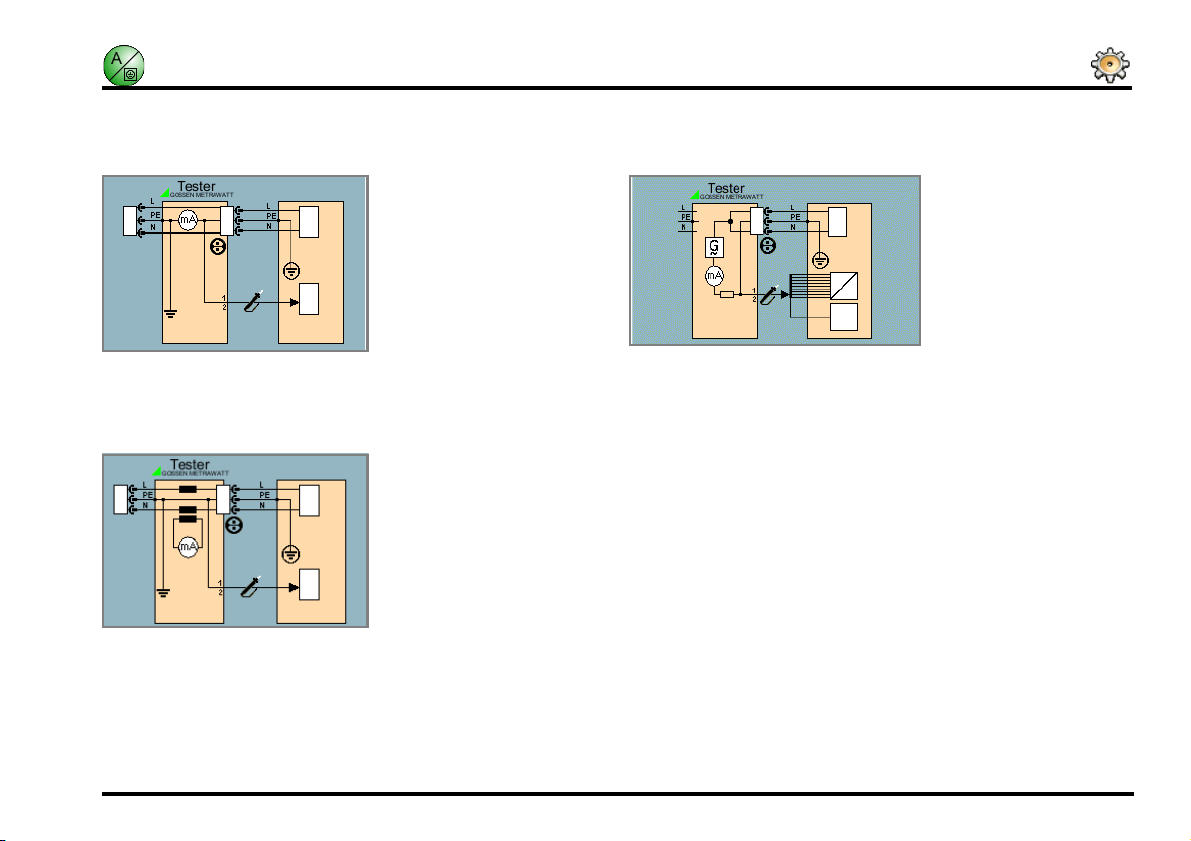
I
Geräteableitstrom
GA
Direktes Messverfahren
Anschluss Netzstecker Prüfling an Prüfdose
Sonde an Buchsen 1 und 2
Differenzstrommessverfahren
Anschluss Netzstecker Prüfling an Prüfdose
Sonde an Buchsen 1 und 2
Ersatz-Ableitstrommessverfahren
Anschluss Netzstecker Prüfling an Prüfdose
Sonde an Buchsen 1 und 2
GMC-I Messtechnik GmbH 53
Page 54

I
Geräteableitstrom
GA
Ablauf
Ð Test auswählen: Softkey I GA.
Ð Prüfling mit Prüfdose verbinden oder Sonde anschließen
Ð Messbereich, Prüfspannung Up, Prüffrequenz fp und Mess-
dauer auswählen.
Ð Anschlussart und Stromart über Messart auswählen.
Ð Prüfung beginnen: Taste ON⏐START drücken.
Ð Nach jedem Neuanschluss an das Netz und sobald die erste
Prüfung gestartet wird erfolgt ein Netzanschlusstest, siehe
Kap. 4.1.1.
Ð Messwerte werden eingeblendet.
Ð Prüfung beenden: Taste ON⏐START drücken.
Ð Messwert ablesen und mit Tabelle zulässiger Grenzwerte ver-
gleichen.
Maximal zulässige Grenzwerte der Ersatzableitströme in mA
Prüfnorm I
VDE 0701-0702
IEC 62353
(VDE 0751-1)
IGAGeräteableitstrom
I
Ersatz-Ableitstrom
EA
SL Schutzleiter
1)
bei Geräten mit einer Heizleistung ≥ 3,5 kW
2)
in der Norm DIN EN 62353 (VDE 0751-1) wird dieser Grenzwert nicht
berücksichtigt
GA
SK I: 3,5 / 1 mA/kW
SK II: 0,5
1)
SK I (im SL oder mit dem SL verbundenen Teilen)
fest angeschlossene Geräte mit SL
fahrbare Röntgengeräte mit zusätzlichem SL
fahrbare Röntgengeräte ohne zusätzlichem SL
Geräte mit mineralischer Isolierung
I
EGA
SK II
0,2
2)
1
10
5
2
5
54 GMC-I Messtechnik GmbH
Page 55

I
Geräteableitstrom
GA
GMC-I Messtechnik GmbH 55
Page 56

IB Berührungsstrom
Anwendung
Bei Geräten der Schutzklasse II mit berührbaren leitfähigen Teilen,
bei denen Bedenken gegen eine Messung des Isolationswiderstandes bestehen oder eine Unterbrechung des Betriebes nicht
möglich ist, darf diese Messung durchgeführt werden.
Diese genannten Bedingungen gelten auch für Messungen an
berührbaren leitfähigen Teilen bei Geräten der Schutzklasse I,
die nicht mit dem Schutzleiter verbunden sind.
Definition
Strom, der von Gehäuseteilen, die nicht mit dem Schutzleiter verbunden sind, durch eine von außen anliegende leitfähige Verbindung, zur Erde oder einem anderen Teil des Gehäuses fließt. Der
Stromfluss über den Schutzleiter ist in diesem Fall ausgenommen.
Folgende Bezeichnungen sind ebenfalls üblich:
Gehäuse-Ableitstrom, Sondenstrom
Direktes Messverfahren
Der Prüfling wird mit Netzspannung betrieben. Gemessen wird
der über berührbare, leitfähige Teile zum Schutzleiter abfließende
Strom. Die Messungen müssen über beide Anschlusspolaritäten
des Netzsteckers durchgeführt werden. Gemessen wird der ACoder der DC-Anteil des Stroms.
Parameter
• Messbereich: 300 μA, 3 mA, 30 mA oder Auto
(automatische Umschaltung zwischen den Bereichen)
• Prüfspannung Up: 110 V ... 240 V
• Auswahl der Polarität der Prüfspannung: N/L oder L/N
• Prüfstromart Ip: Eff (AC+DC), DC oder AC
• Messdauer: 5 s, 10 s, 15 s, 30 s oder dauernd
• Messart:
– Direktes Messverfahren
– Differenzstrommessverfahren
– Ersatz-Ableitstrommessverfahren
– Direktes Messverfahren Festanschluss
56 GMC-I Messtechnik GmbH
Page 57

IB Berührungsstrom
berührbare leitfähige Teile, die nicht mit dem Schutzleiter
verbunden sind
berührbare leitfähige Teile, die nicht mit dem Schutzleiter
verbunden sind
berührbare leitfähige Teile, die nicht mit dem Schutzleiter
verbunden sind
Differenzstromverfahren:
Anschluss Netzstecker Prüfling an Prüfdose
Sonde an Anschlüsse 1–2
Direktes Messverfahren
Anschluss Netzstecker Prüfling an Prüfdose
Sonde an Anschlüsse 1–2
Direktes Messverfahren Festanschluss
,
Sonde an Anschlüsse 1–2
Ersatz-Ableitstrommessverfahren
Anschluss an Prüfdose
Sonde an Anschlüsse 1-2
GMC-I Messtechnik GmbH 57
Page 58

IB Berührungsstrom
Berührungsstrommessung (Spannungsfreiheit)
Achten Sie darauf, dass die abgetasteten Teile nicht zufällig geerdet sind.
Ablauf
Ð Test auswählen: Softkey I B.
Ð Prüfling mit Prüfdose verbinden oder Sonde anschließen.
Ð Messbereich, Prüfspannung Up mit Polarität, Prüfstromart und
Messdauer auswählen.
Ð Anschlussart und Stromart über Messart auswählen.
Ð Prüfung beginnen: Taste ON⏐START drücken.
Ð Nach jedem Neuanschluss an das Netz und sobald die erste
Prüfung gestartet wird erfolgt ein Netzanschlusstest, siehe
Kap. 4.1.1.
Ð Messwerte werden eingeblendet.
Ð Prüfung beenden: Taste ON⏐START drücken.
Messwert ablesen und mit Tabelle zulässiger Grenzwerte vergleichen.
Maximal zulässige Grenzwerte
des Berührungsstroms in mA
I
Prüfnorm
VDE 0701-0702 0,5
IEC 62353
(VDE 0751-1)
B
NC SFC
58 GMC-I Messtechnik GmbH
Page 59

IB Berührungsstrom
GMC-I Messtechnik GmbH 59
Page 60

IPA Patientenableitstrom
Definition
Der Patientenableitstrom ist der Strom, der vom unter Spannung
stehenden Gerät von den Patientenanschlüssen über den Patienten zur Erde bzw. zum PE fließt. Der Strom kann auch durch eine
unbeabsichtigte Fremdspannung am Patienten verursacht sein
und über diesen und ein isoliertes, erdfreies Anwendungsteil vom
Typ F zur Erde fließen. Der Patientennutzstrom ist in beiden Fällen
ausgenommen.
Gemessen wird der AC- und DC-Anteil des Stroms.
Parameter
• Messbereich: 300 μA, 3 mA, 30 mA oder Auto
(automatische Umschaltung zwischen den Bereichen)
• Prüfspannung Up: 110 V ... 240 V
Auswahl der Polarität der Prüfspannung: N/L oder L/N
• Prüfstromart Ip: AC+DC eff, DC oder AC
• Messdauer: 5 s, 10 s, 15 s, 30 s oder dauernd
• Messart: Direktes Messverfahren
Direktes Messverfahren
Anschluss Netzstecker Prüfling an Prüfdose
Anschluss Sonde an Buchsen 1 und 2
60 GMC-I Messtechnik GmbH
Page 61

IPA Patientenableitstrom
Ablauf
Ð Test auswählen: Softkey I PA.
Ð Prüfling mit Prüfdose verbinden und Sonde anschließen
Ð Messbereich, Prüfspannung Up mit Polarität, Prüfstromart und
Messdauer auswählen.
Ð Prüfung beginnen: Taste ON⏐START drücken.
Ð Nach jedem Neuanschluss an das Netz und sobald die erste
Prüfung gestartet wird erfolgt ein Netzanschlusstest, siehe
Kap. 4.1.1.
Ð Kontaktieren Sie nacheinander alle Anwendungsteile mit der
Sonde.
Ð Messwerte werden eingeblendet.
Ð Prüfung beenden: Taste ON⏐START drücken.
Ð Messwert ablesen und mit Tabelle zulässiger Grenzwerte ver-
gleichen.
Maximal zulässige Grenzwerte der Ableitströme in mA
I
Prüfnorm
IEC 62353
(VDE 0751-1)
EN 60601
Typ B Typ BF Typ C F
NCSFCNCSFCNCSFC
Gleichstrom 0,01 0,01 0,01
Wechsel-
strom
Gleichstrom 0,01 0,05 0,01 0,05 0,01 0,05
Wechsel-
strom
0,1
0,1 0,5 0,1 0,5 0,01 0,05
PA
0,1 5 0,01 0,05
GMC-I Messtechnik GmbH 61
Page 62

I
Ersatzpatientenableitstrom
EPA
Definition
Der Ersatzpatientenableitstrom ist der Strom, der durch die miteinander verbundenen Leiter (L/N/SL) des Geräts zu den Patientenanschlüssen fließt.
Voraussetzung
Eine hochohmige Spannungsquelle wird jeweils zwischen einem
Patientenanschluss und den (untereinander verbundenen) berührbaren metallischen Teilen des Gehäuses gelegt. Die Netzpole
werden kurzgeschlossen und an denselben Anschlusspunkt am
Gehäuse gelegt.
Messung
Der über die Isolierung des Prüflings fließende Strom wird für
jedes Anwendungsteil getrennt gemessen.
Die Messung erfolgt stets aus einer strombegrenzten AC-Quelle.
Unterschiedliche Netzspannungen werden berücksichtigt.
Parameter
• Messbereich: 30 mA, 3 m A, 300 μA oder Auto
(automatische Umschaltung zwischen den Bereichen)
• Prüfspannung Up: 110 V ... 240 V
• Prüffrequenz fp: 400 Hz, 200 Hz, 60 Hz oder 50 Hz
• Messdauer: 5 s, 10 s, 15 s, 30 s oder dauernd
• Messart: Ersatz-Ableitstrommessverfahren (Pd)
(über Prüfdose und Sonde)
Ersatz-Ableitstrommessverfahren
Anschluss Netzstecker Prüfling an Prüfdose
Anschluss Sonde an Buchsen 1 und 2
62 GMC-I Messtechnik GmbH
Page 63

I
Ersatzpatientenableitstrom
EPA
Ablauf
Ð Test auswählen: Softkey I EPA.
Ð Prüfling mit Prüfdose verbinden und Sonde anschließen
Ð Messbereich, Prüfspannung Up, Prüffrequenz fp und Mess-
dauer auswählen.
Ð Prüfung beginnen: Taste ON⏐START drücken.
Ð Nach jedem Neuanschluss an das Netz und sobald die erste
Prüfung gestartet wird erfolgt ein Netzanschlusstest, siehe
Kap. 4.1.1.
Ð Kontaktieren Sie nacheinander alle Anwendungsteile mit der
Sonde.
Ð Messwerte werden eingeblendet.
Ð Prüfung beenden: Taste ON⏐START drücken.
Ð Messwert ablesen und mit Tabelle zulässiger Grenzwerte ver-
gleichen.
Maximal zulässige Grenzwerte der Ableitströme in mA
I
EPA
Prüfnorm
IEC 62353
(VDE 0751-1)
Wechsel-
strom
Typ BF Ty p CF
SFC SFC
5 0,05
GMC-I Messtechnik GmbH 63
Page 64

FI-Test – Prüfen der Auslösezeit von Fehlerstrom-Schutzschaltungen Option
RCD-Messung
Das Prüfsystem wird über sein Netzkabel mit dem zu prüfenden
RCD durch Anschließen an die Netzversorgung verbunden.
Zur Prüfung der Auslösezeit des RCDs muss der Akku des Prüf-
systems über ausreichende Kapazität verfügen, um die netzfreie
Zeit nach dem Auslösen des RCDs zu überbrücken.
PRCD-Messung
Der zu prüfende PRCD wird in die Prüfdose des Prüfsystems gesteckt. Das Prüfsystem muss hierzu an das Netz angeschlossen
sein, damit während der Prüfung Netzspannung an den PRCD
geschaltet werden kann. Zur Auslösung des PRCDs muss die
Sonde hierzu mit der Phase kontaktiert werden.
Definition
Gemäß DIN VDE 0100 Teil 610:2004 ist nachzuweisen, dass der
Fehlerstrom-Schutzschalter beim Nennfehlerstrom innerhalb
400 ms (1000 ms bei selektiven Fehlerstrom-Schutzschaltern)
Parameter
• Messbereich: 30 mA
• Messart: RCD oder PRCD
auslöst.
RCD Fehlerstromschutzeinrichtung
PRCD ortsveränderliche (portable) Schutzeinrichtung
(nur solche, deren Schutzleiter nicht abgeschaltet wird)
64 GMC-I Messtechnik GmbH
Page 65

FI-Test – Prüfen der Auslösezeit von Fehlerstrom-Schutzschaltungen Option
Achtung!
!
Ablauf der RCD-Messung
Ð Test auswählen: Softkey RCD Test.
Ð Prüfsystem an eine
Netzdose des zugehörigen RCD-Kreises
anschließen: .
Ð Messart über Softkey
RCD auswählen.
Bei der Messung löst der RCD-Schalter aus.
Um Datenverlust bei Datenverarbeitungsanlagen zu vermeiden, sichern Sie vorher Ihre Daten und schalten Sie am besten
alle Verbraucher ab.
Werden bei der Abschaltprüfung eines RCD's induktive Ver-
braucher mit abgeschaltet, so kann es beim Abschalten zu
Spannungsspitzen im Kreis kommen. Die Gerätesicherungen im Prüfsystem können auslösen.
Ð Prüfung beginnen: Taste ON⏐START drücken.
Ð Nach jedem Neuanschluss an das Netz und sobald die erste
Prüfung gestartet wird erfolgt ein Netzanschlusstest, siehe
Kap. 4.1.1.
Ð Nach Auslösen des RCDs wird die Auslösezeit eingeblendet.
Wenn der Fehlerstrom-Schutzschalter nicht auslöst, dann emp-
fehlen wir eine zusätzliche Prüfung des Erdungswiderstands mit
dem Prüfgerät PROFITEST⏐MASTER.
GMC-I Messtechnik GmbH 65
Ablauf der PRCD-Messung
Ð Test auswählen: Softkey RCD Test.
Ð PRCD in die Prüfdose
des Prüfsystems stecken, Sonde an die
Buchsen 1 und 2 anschließen und Sondenspitze mit der
Phase L zum PRCD
kontaktieren (immer
der untere Anschlusskontakt).
Ð Messart über Softkey PRCD auswählen.
Ð Prüfung beginnen: Taste ON⏐START drücken.
Jeweils nach Aufforderung sind folgende Schritte durchzuführen:
Ð Nach jedem Neuanschluss an das Netz und sobald die erste
Prüfung gestartet wird erfolgt ein Netzanschlusstest, siehe
Kap. 4.1.1.
Ð Falls der Sondentest ergeben hat, dass keine Sonde ange-
schlossen war: Sonde wie oben angegeben anschließen.
Ð PRCD innerhalb von 5 s einschalten bzw. aktivieren (z. B.
Taste Reset am PRCD), damit der PRCD unter Netzspannung
aktiviert werden kann.
Ð Nach Auslösen des PRCDs wird die Prüfung automatisch be-
endet und die Auslösezeit eingeblendet.
Sofern der PRCD nicht eingeschaltet war oder die Sonde mit N
statt mit der Phase L des PRCDs kontaktiert war erscheint eine
Fehlermeldung und im Anzeigefeld Error.
Page 66
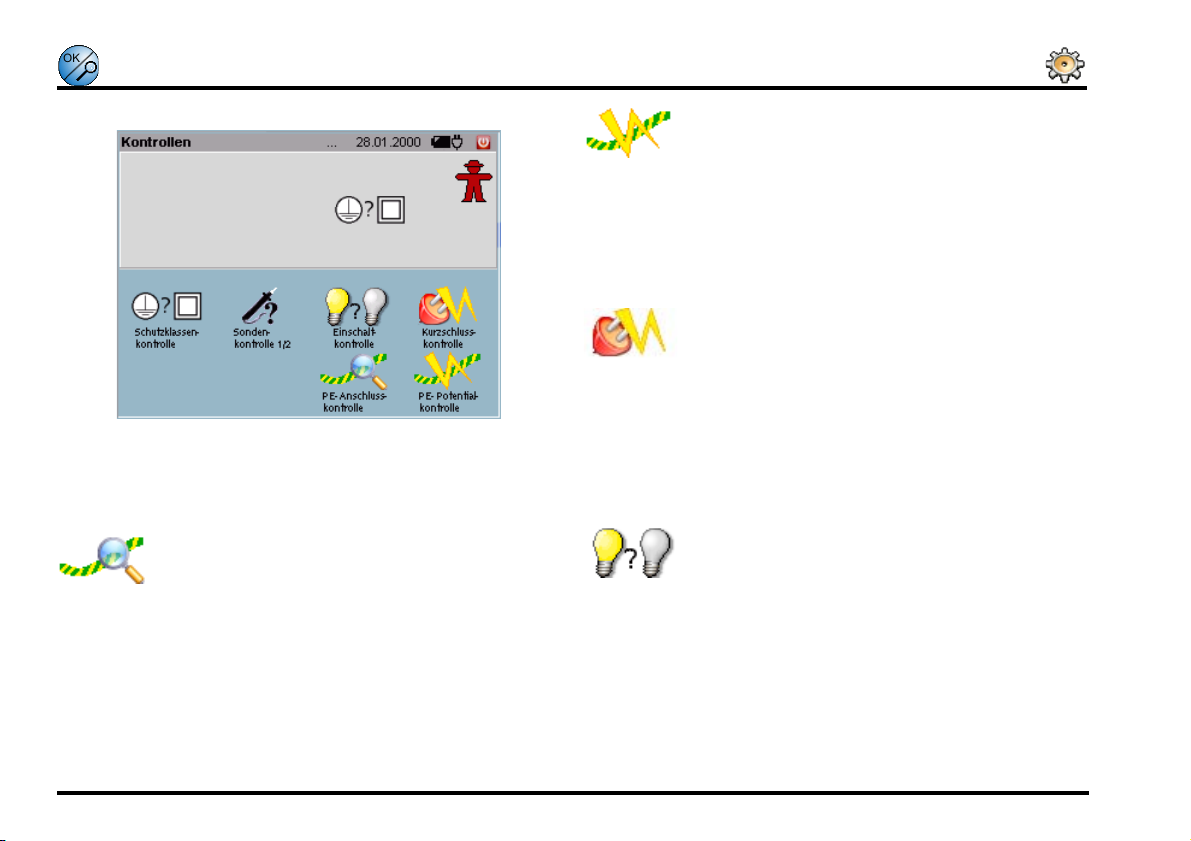
Kontrolle: Anschlussprüfungen – Einschaltkontrolle – Schutzklassenerkennung
liche Spannung führt. Berühren Sie hierzu die Kontaktfläche.
U < 15 V~* í Anschluss OK,
U > 15 V~* í Warnung
* ein Erdungswiderstand von 1 MΩ vorausgesetzt
1 Prüfung, ob die Außenleiter N und L kurzgeschlossen sind.
2 Prüfung, ob die Außenleiter N oder L mit dem Schutzleiter
In den folgenden drei Einzelprüfungen wird der Anschluss des
Prüflings überprüft. Eine bestandene Prüfung wird jeweils durch
OK signalisiert, eine nicht bestandene durch Error.
R < 0,5 Ω í Kurzschluss,
R > 5 Ω í kein Kurzschluss
PE-Potenzialkontrolle
(Netzanschlusskontrolle des Prüfsystems)
Prüfung, ob der Schutzleiter eine berührungsgefähr-
Kurzschlusskontrolle
– Kontrolle, ob Kurzschluss am Prüfling vorliegt
kurzgeschlossen sind.
PE-Anschlusskontrolle
(Netzanschlusskontrolle des Prüfsystems)
Prüfung, ob der Schutzleiter angeschlossen ist.
< 15 kΩ í Anschluss OK,
R
PE
RPE > 15 kΩ í kein Anschluss
gangsimpedanz des Prüflings an der Prüfdose durchgeführt:
R < 250 kΩ í Prüfling eingeschaltet í Meldung ON
Einschaltkontrolle
– Kontrolle, ob Prüfling ein- oder ausgeschaltet ist
Die Einschaltkontrolle wird durch Messen der Ein-
R > 300 kΩ í Prüfling ausgeschaltet í Meldung OFF
66 GMC-I Messtechnik GmbH
Page 67

Kontrolle: Anschlussprüfungen – Einschaltkontrolle – Schutzklassenerkennung
Sondenkontrolle (Sondenanschlusskontrolle)
Hier wird geprüft, ob die Prüfsonde an den An-
schlüssen 1 und 2 eingesteckt ist, d. h. ob eine (niederohmige) Verbindung zwischen beiden Anschlusssteckern besteht.
Sonde gesteckt í Meldung OK
Sonde nicht gesteckt í Meldung Error
Schutzklassenkontrolle
– Schutzklassenerkennung beim Prüfling
Bei der Schutzklassenerkennung wird geprüft, ob
ein Gerät der Schutzklasse I (Schukostecker) in der Prüfdose
steckt. Hierzu wird der Widerstand zwischen dem Schutzleiteranschluss des Netzsteckers und dem Schutzleiterkontakt der Prüfdose gemessen:
R < 0,5 Ω: Schutzleiter vorhanden í SK1
R > 5 Ω: Schutzleiter fehlt í SK 2
Hinweis: Ist kein Prüfling angeschlossen oder ist der Schutzleiter
am Stecker nur einseitig kontaktiert, wird ebenfalls SK2 gemeldet.
Ablauf
Ð Test auswählen: Softkey Kontrolle
Ð Art der Kontrolle auswählen: Softkey Messart
Ð Prüfling mit Prüfdose verbinden oder Sonde anschließen.
Ð Prüfung beginnen: Taste ON⏐START
Die Prüfung wird automatisch beendet.
GMC-I Messtechnik GmbH 67
Page 68

Funktionstest unter Netzspannung
Achtung!
!
Über die eingebaute Prüfsteckdose kann der Prüfling einem
Funktionstest mit Netzspannung unterzogen werden.
Der Funktionstest umfasst folgende Messungen:
– Spannung U-LN zwischen den Leitern L und N
– Verbraucherstrom I
– Wirkleistung P
– Scheinleistung S (berechnet)
– Leistungsfaktor PF (cos ϕ berechnet, Anzeige > 10 W)
– Elektrische Energie E
– Frequenz f (Netzfrequenz)
Der Leistungsfaktor wird aus Wirkleistung und Scheinleistung berechnet. Für sinusförmige Größen (Netzspannung und Verbraucherstrom) entspricht der Leistungsfaktor dem cos ϕ.
L
Voraussetzungen
• Der Funktionstest ist nur erlaubt, wenn der Prüfling
die Sicherheitsprüfung bestanden hat, d. h. alle Sicherheitsmessungen wurden durchgeführt und bestanden.
• Der Prüfling muss an die Prüfsteckdose angeschlossen sein.
Ist kein Prüfling angeschlossen, wird die aktuelle Netzspannung und Netzfrequenz gemessen, falls das Prüfsystem an das
Netz angeschlossen ist.
• Es darf kein Kurzschluss am Prüfling vorliegen.
Beginn Funktionstest
Aus Sicherheitsgründen muss das Prüfobjekt vor dem Start
des Funktionstests ausgeschaltet werden. Dadurch soll
verhindert werden, dass ein Prüfobjekt, von dem bei Betrieb
eine Gefahr ausgehen kann, z. B. eine Kreissäge oder ein
Trennschleifer, versehentlich eingeschaltet wird.
Ende Funktionstest
Nach Abschluss des Funktionstests müssen Prüfobjekte –
besonders solche mit relativ hoher Induktivität – über ihre eigenen Schalter ausgeschaltet werden.
Ablauf
Ð Test auswählen: Softkey Funktion.
Ð Prüfling mit Prüfdose verbinden.
Ð Prüfung beginnen: Taste ON⏐START drücken.
Ð Alle Messwerte werden eingeblendet.
Ð Prüfung beenden: Taste ON⏐START drücken.
68 GMC-I Messtechnik GmbH
Page 69

Messung über Sensoren mit USB-Anschluss
Anschluss
Es können bis zu vier USB-Sensoren gleichzeitig angeschlossen
werden, wobei USB-Sensoren mit hohem Strombedarf an die
Buchse mit der 500 mA-Kennzeichnung gesteckt werden sollten.
Hinweis: Beachten Sie die Stromaufnahme von Sensoren, die über
die USB-Schnittstellen angeschlossen sind.
Entfernen Sie, wenn möglich, in Betriebspausen den USB-Anschluss.
Menü USB-Devices aktivieren
Damit die USB-Sensoren im Hauptmenü anwählbar sind, müssen
Sie die Taste ESC oder MENU drücken. Das Symbol „Verzeichnis
USB“ wird eingeblendet, siehe Bild oben.
Nach Anwahl des Verzeichnisses USB werden die Softkeys der
angeschlossenen USB-Sensoren eingeblendet, siehe Bild oben.
Innerhalb des Verzeichnisses USB-Devices werden die Softkeys
der Sensoren wie die der Einzelmessungen im Hauptmenü
aktiviert.
GMC-I Messtechnik GmbH 69
Page 70

Temperatur-/Feuchtemessung über Sensor – USB-Humidity
Ablauf
Ð Temperatur-/Feuchtesensor an eine der USB-Schnittstellen
anschließen.
Ð Verzeichnis USB innerhalb des manuellen Tests aktivieren:
Tas te MENU oder ESC.
Verzeichnis USB wird zusätzlich eingeblendet.
Ð Verzeichnis USB anwählen.
Ð Temperatur-/Feuchtemessung aktivieren: Softkey Humi
Ð Prüfung beginnen: Taste ON⏐START
Ð Prüfung beenden: Taste ON⏐START,
Tas te ESC: Rücksprung zum Softkey Humi,
Tas te MENU: Rücksprung in die Hauptmenüebene
70 GMC-I Messtechnik GmbH
Page 71

Beleuchtungsstärkemessung über Sensor MAVOLUX 5032 B USB
Anwendung
Der Sensor ist zur exakten Bestimmung der Beleuchtungsstärke in
den Einheiten Lux oder footcandle geeignet. Mit einem als Zubehör erhältlichen Vorsatz kann das MAVOLUX 5032 B USB auch
zur Messung der Leuchtdichte in cd/m2 oder footlambert eingesetzt werden.
Der lichtempfindliche Empfänger ist farbkorrigiert, d. h. seine
Spektralempfindlichkeit ist der Augenkurve V(λ) angepasst, entsprechend DIN 5032, Teil 7, Klasse B.
Die Korrektionsfilter sind in der Messsonde eingebaut. Sie können
also alle wichtigen Lichtarten mit hoher Genauigkeit messen,
ohne Korrekturfaktoren berücksichtigen zu müssen.
Damit auch schräg einfallendes Licht physikalisch korrekt bewertet wird, hat der Sensor eine eingebaute Kosinus-Korrektur.
Auch geringstes Licht kann gemessen werden, wie z. B. das für
Notbeleuchtungen.
Hinweise zum richtigen Messen
Achten Sie auf die vollständige und gleichmäßige Ausleuchtung
der lichtauffangenden Fläche (z. B. keine Abschattung durch die
Hand oder den Körper). Halten Sie die Messsonde parallel zu der
zu beurteilenden Fläche, wenn Sie die Beleuchtung dieser Fläche
messen wollen (z. B. Arbeitsplatzbeleuchtung).
Beachten Sie bitte
– dass Kunstlichtquellen erst nach längerer Einbrennzeit ihre
volle Leistung erreichen. Schalten Sie diese daher möglichst
15 Minuten vor Ihren Messungen ein.
– dass die Lichtleistung der Lichtquellen von der Netzspan-
nung abhängig ist. Kontrollieren Sie die Netzspannung.
Weitere Hinweise zur Beleuchtungsstärkemessung finden Sie im
Anhang auf Seite 143.
Ablauf
Ð Schließen Sie den Sensor MAVOLUX 5032 B USB über das
mitgelieferte USB-Kabel an die USB-Schnittstelle des
Prüfsystems an.
Ð Prüfung beginnen: Taste ON⏐START drücken.
Ð Alle Messwerte werden eingeblendet.
Ð Prüfung beenden: Taste ON⏐START drücken.
GMC-I Messtechnik GmbH 71
Page 72

Automatischer Test – individuelle Prüfabläufe
Auto Test
6 Automatischer Test – individuelle Prüfabläufe
6.1 System der Karteikarten
Im Menü „Automatischer Test“ werden automatisierte Prüfabläufe
nach Auslösen durch die Taste ON⏐START selbsttätig durchgeführt.
Über die verschiedenen Karteikarten Prüfung, Sequenz, Objekt
und Termin, gibt es verschiedene Möglichkeiten Prüfabläufe auszuwählen.
• Eingabe der Identnummer im Reiter Prüfung
• Auswahl einer Sequenz im Reiter Sequenz
• Auswahl eines Objekts im Reiter Objekte
• Auswahl eines Termins im Reiter Termin
Die Karteikarten werden durch Antippen der Reiter gewechselt.
Die jeweils angewählte Karte wird mit hellem Reiter dargestellt.
Karteikarte Prüfung
Nach Eingabe einer vorhandenen Ident-Nr. oder abscannen derselben werden alle prüfungsrelevanten Daten des gesuchten
Prüfobjekts geladen.
Karteikarte Sequenzen
In der Karteikarte Sequenz werden Prüfsequenzen eines gewählten Objekttyps aufgelistet. Nach Auswahl einer Prüfsequenz wird
die Karteikarte Prüfung automatisch aktiviert und die Prüfsequenz
kann gestartet werden.
Karteikarte Objekte
In der Karteikarte Objekte werden sämtliche Prüfobjekte aufgelistet.
Durch die Verwendung von Filtern können diese eingegrenzt werden.
Prüfung
Nach Auswahl eines Prüfobjekts wird die Karteikarte
automatisch
aktiviert.
Karteikarte Termine
Hier werden alle vorhandenen Termine (Kap. 7.5.2) aufgelistet. Bei
Auswahl eines Termins wird
viert
und die Daten der Prüfung angezeigt. Die Prüfung kann durch
die Karteikarte
Prüfung
automatisch akti-
Drücken ON⏐START gestartet werden.
6.2 Voraussetzungen für den Prüfablauf
• Terminverwaltung: Bei Bedarf können hier Termine für Wieder-
holungsprüfungen vorgegeben werden siehe Seite 109.
• Objektverwaltung: Das betroffene Prüfobjekt muss mit seinen
Grunddaten (Attributen) und Prüfsequenzen unter einer IdentNr. definiert worden sein, siehe Seite 94.
72 GMC-I Messtechnik GmbH
Page 73

Automatischer Test – individuelle Prüfabläufe
zum Seitenanfang
zum Seitenende
10 Seiten zurückblättern
10 Seiten vorblättern
Seitenende = -anfang
keine weiteren 10 Seiten
3 Anzahl an Seiten zum Vor- oder Zurückblättern
keine weiteren 10 Seiten
Seitenanfang = -ende
1 Seite vorblättern keine weiteren Seiten
1 Seite zurückblättern keine weiteren Seiten
durch Anwählen gewünschte Seite direkt eingeben
∞ alphanumerische Suche (Funktion Fernglas)
(linksbeginnende stellenrichtige Eingabe)
• Kundenverwaltung: der Kunde dessen Objekte geprüft werden
sollen sowie die zugehörigen Standorte, müssen eingegeben
worden sein, siehe Seite 111.
• Sequenzen: Prüfsequenzen nach Vorschriften bzw. Normen
müssen hier durch Vorgabe von Prüfschritten definiert worden
sein, siehe Seite 94.
Übersicht über die Symbole im Prüfablauf
Symbol Bedeutung
Zeile blau Reiter Termine: Prüfung ist heute fällig
Zelle rot Reiter Termine: Termin überschritten
Filterfunktion aktiv – Vorauswahl Kunde/Standort/Objekttyp
Editiermöglichkeit – Prüfobjekt bearbeiten/speichern
Prüfung ist aktiv – Prüfschritte werden abgearbeitet
Prüfschritt: Messung wird durchgeführt
4 Prüfschritt: Messung/Sichtprüfung bestanden
8 Prüfschritt: Messung/Sichtprüfung nicht bestanden
Prüfergebnis speichern
Prüfergebnis anzeigen
GMC-I Messtechnik GmbH 73
Bildschirmanzeige scrollen – Einträge suchen
Sind mehr Katalogelemente vorhanden, als auf einer Bildschirmseite abgebildet werden können, müssen diese durch Antippen
der Pfeildarstellungen eingeblendet werden.
Darüber hinaus kann nach Einträgen in der ersten Spalte gesucht
werden:
Anwahl des Fernglassymbols und alphanumerische Eingabe entsprechend dem tatsächlichen Eintrag in der Liste.
Page 74

Automatischer Test – individuelle Prüfabläufe
Editierfunktion
Am Ende jeder Objektzeile wird ein Editiersymbol eingeblendet.
Durch Antippen dieses Symbols wird in den Editiermodus für das
betreffende Prüfobjekt geschaltet. Auf diese Weise können Sie
kurz vor der Prüfung noch Daten des Prüfobjekts ändern und
speichern, ohne in das Menü Verwaltung wechseln zu müssen.
Siehe Kap. 7.3.3
Filterfunktion
Das Symbol Filter im Feld Objekttyp, Kunde oder Standort bedeutet:
Sie haben die Vorauswahl Objekttyp, Kunde oder Standort getroffen.
Es werden dann in der Kateikarte Objekte nur Objekte aufgelistet,
welche die entsprechenden Kriterien erfüllen.
Ð Wählen Sie das grau hinterlegte Feld Objekttyp, Kunde oder
Standort an, um einen Filter zu setzen.
Ð Markieren Sie zuerst die gewünschte Bezeichnung danach
den Objekttyp bzw. Kunde und dann den Standort.
Ð Bestätigen Sie die Eingabe mit „ok“
Ð Erneutes Auswählen hebt die getroffene Auswahl wieder auf.
Auswahl Objekttyp, Kunde oder Standort aufheben – alle Prüfobjekte einblenden
Wollen Sie die Vorauswahl für den eingeblendeten Objekttyp,
Kunden oder Standort rückgängig machen, so wählen Sie das
bereits mit einem Balken hinterlegte Feld
Bezeichnung und Objekttyp bzw. Kunde und Standort in der Filterauswahl erneut aus, sodass der Balken erlischt, und bestätigen
Sie dies mit OK.
74 GMC-I Messtechnik GmbH
Page 75

Automatischer Test – individuelle Prüfabläufe
Hinweis
blau: heute fällige Prüfung
Termin überschrittenrot:
Termin in der
schwarz:
Zukunft
Filter:
Vorauswahl treffen
6.3 Prüfablauf vorbereiten und durchführen
6.3.1 Karteikarte Termine
Hier werden sämtliche in der Terminverwaltung (Kap. 7.5.2) eingegebenen Termine aufgelistet, sofern keine Vorauswahl über
Objekttyp, Kunde oder Standort vorgenommen wurde („Filterfunktion“ siehe Seite 74.)
Wird ein Terminobjekt ausgewählt und hat dieses nur eine
Prüfsequenz, so wird der Reiter Prüfung anschließend automatisch aktiviert. Die Prüfung kann gestartet werden.
Aktuell fälliger Termin
Prüfobjekte, deren Prüftermin mit dem Tag des Einschaltens des
Prüfsystems übereinstimmt, erscheinen blau.
Termin überschritten
Prüfobjekte, deren Prüftermine in der Vergangenheit liegen,
werden rot dargestellt.
Termin in der Zukunft
Prüfobjekte, deren Prüftermine in der Zukunft liegen, werden
schwarz dargestellt.
Prüfablauf
Nach Durchführen der Terminprüfungen und Speichern der Prüfergebnisse erscheinen diese Prüfungen nicht mehr in der Liste
der Termine. Eine Fortschreibung der im Prüfsystem eingegebenen
Termine erfolgt nicht.
Eine Terminverwaltung mit Terminfortschreibung erfolgt ausschließlich über PS3 am PC.
GMC-I Messtechnik GmbH 75
Page 76

Automatischer Test – individuelle Prüfabläufe
Filter:
Editor:
Objektdaten ändern
Vorauswahl treffen
6.3.2 Karteikarte Objekte
Hier werden sämtliche in der Objektverwaltung (Kap. 7.3) eingegebenen Prüfobjekte aufgelistet, sofern keine Vorauswahl über
Objekttyp, Kunde oder Standort vorgenommen wurde und keine
Terminprüfungen im Reiter Termine ausgewählt wurde („Filterfunktion“ siehe Seite 74.)
Sie können hier ein Prüfobjekt aus der Liste auswählen oder die
Ident-Nr. eines Prüfobjekts eingeben. Die entsprechenden
Daten des Objekts Bezeichnung, Objekttyp, Kunde und Standort
werden automatisch angezeigt.
Sofern es zum Objekt einen Termin gibt und dieser nicht zum eingetragenen Termin ausgeführt werden soll, müssen Sie eine Auswahl treffen:
– neue Tätigkeit: die folgende Prüfung wird auf den in der
Zukunft liegenden Termin angerechnet, d. h. die Prüfung
erscheint nach Durchführung und Speicherung nicht mehr
in der Liste Termine.
Die Bezeichnung „neue Tätigkeit“ kann geändert werden.
Hier im nächsten Screenshot als „Wiederholungsprüfung“
zu sehen. Siehe Kap. 4.11.9
– spontane Prüfung: die folgende Prüfung wird nicht auf den in
der Zukunft liegenden Termin angerechnet, d. h. die Prüfung
erscheint weiterhin in der Liste Termine.
76 GMC-I Messtechnik GmbH
Page 77
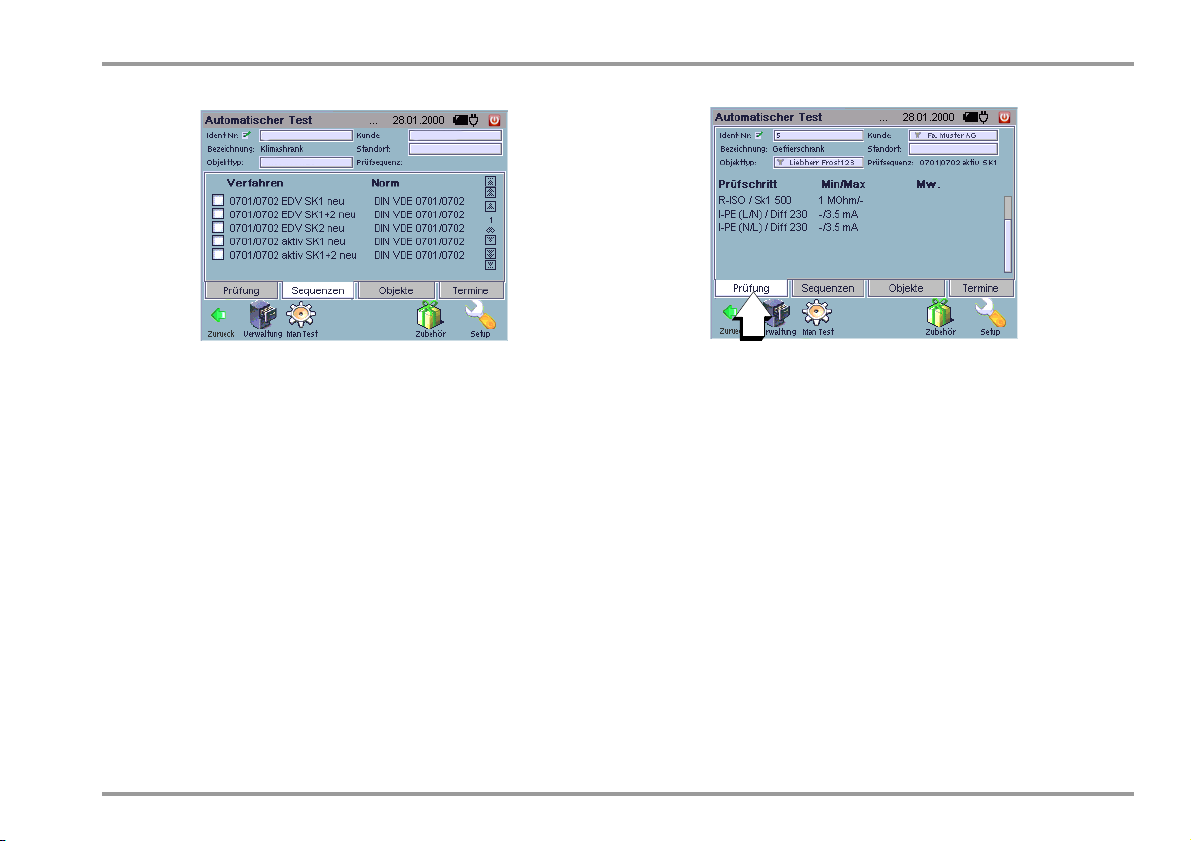
Automatischer Test – individuelle Prüfabläufe
6.3.3 Karteikarte Sequenzen
Hier werden sämtliche in der Prüfsequenzverwaltung (Kap. 7.4)
eingegebenen Prüfsequenzen aufgelistet, falls keine Vorauswahl
über Objekttyp, Kunde, Standort oder Objekt im Reiter Objekte
vorgenommen wurde, siehe Seite 76.
Wenn Sie ein Prüfobjekt auswählen, werden nur die Sequenzen
angezeigt, die diesem Objekt zugeordnet sind. Durch Anwählen
und Drücken der Taste ON⏐START kann eine beliebige Prüfsequenz
gestartet werden.
6.3.4 Karteikarte Prüfung
Auswahl
Sie können das gesuchte Prüfobjekt direkt durch Eingabe der
Ident-Nr. oder durch Abscannen laden lassen. Voreingestellte
Filter haben hier keine Wirkung und werden von den Daten des
eingegebenen Prüfobjektes überschrieben.
Ablauf einer Prüfung
Lösen Sie mit ON⏐START die Prüfung aus.
Es wird zunächst geprüft, ob es sich um eine Prüfung nach Ter-
min oder um eine spontane Prüfung handelt.
Handelt es sich um eine spontane Prüfung, so wird dies später im
Prüfergebnis unter Tätigkeit dokumentiert.
Es werden abhängig von der Sequenz, die entsprechenden Kontrollern durchgeführt ( z. B. Sonderkontrolle, Kurzschluss, Potenzial am Schutzleiter usw.). Alle Prüfschritte der Sequenz werden
der Reihe nach abgearbeitet.
Im Reiter Prüfung wird die Sanduhr eingeblendet.
Solange die Prüfung läuft, wird hinter dem jeweiligen Prüfschritt
GMC-I Messtechnik GmbH 77
Page 78

Automatischer Test – individuelle Prüfabläufe
das Symbol Prüfung läuft eingeblendet.
Jeder Prüfschritt wird am Ende als bestanden 4 oder nicht bestan-
den 8 gekennzeichnet.
Sobald mindestens einer der durchzuführenden Prüfschritte nicht
bestanden wird, gilt die gesamte Prüfung als nicht bestanden und
es erscheint im Reiter hinter Prüfung nicht bestanden 8.
Deshalb wird nach dem ersten nicht bestandenen Prüfschritt angeboten, die Prüfung abzubrechen.
Werden alle Prüfschritte bestanden, so gilt die gesamte Prüfung
als bestanden und es erscheint im Reiter hinter Prüfung
bestanden 4.
Prüfergebnis speichern
Sofern Sie jede Prüfung dokumentieren wollen, empfehlen wir
jede Prüfung nach Abschluss zu speichern durch Antippen von
Speichern . Neben den Hauptmesswert werden ebenfalls wei-
tere Messwerte, die zur Verfügung stehen mit abgespeichert.
Diese Messwerte sind zeitlich synchronisiert.
Prüfergebnisse anzeigen
Nach Abschluss der Prüfung wird das Symbol Doku eingeblendet. Durch Drücken auf Doku werden die allgemeinen
Prüfungsdaten (Reiter Prüfung) sowie die zugehörigen Mess- und
Prüfergebnisse der Einzelmessungen (Reiter Prüfschritte) eingeblendet.
Prüfergebnisse ausdrucken
Prüfprotokoll-Ausdruck
Für jede Messung kann ein Prüfprotokoll mit Formularhintergrund
ausgedruckt werden. Wird beim Ausdruck eines Protokolls eine
zweite Seite benötigt, so wird ein Bezug zur ersten Seite hergestellt. Da sonst die auf der letzten Seite enthaltenen Unterschriften
keine Rechtsgültigkeit für die vorhergehenden Seiten haben. Im
Ausdruck werden hierbei oben links das Datum der Prüfung und
die Identnummer des Prüflings vermerkt. Es besteht ebenfalls die
Möglichkeit ein Logo auf das Prüfprotokoll zu drucken, falls Sie im
Menü Setup ein Logo in den Secustar geladen haben.
(siehe Seite 27)
Im Druckmenü wird zusätzlich der Protokolldruck auf CF-Karte
angeboten. Auf der CF-Karte wird dann ein Order mit dem
Namen „reports“ angelegt. In diesem Ordner werden weiter
Unterordner mit dem Namen der Hierarchie der Prüfung. In diesen
Hierarchieordner werden die einzelnen Protokolle erzeugt. Das
Protokoll wird im png-Format gespeichert. Der Dateiname hat folgende Struktur:
[identnr]_[datumuhrzeit]_[Seitenzahl].png
Bei Rückkehr ins Menü Autostart ist das Symbol Doku
erloschen. Es besteht jedoch die Möglichkeit, über die Verwaltung
und dort über Prüfungen (siehe Kap. 7.5) die Prüfergebnisse erneut zu kontrollieren, Kommentare zu ergänzen die Änderungen
zu speichern und auszudrucken.
• Die angezeigten Daten können über die Taste Drucker an
einen angeschlossenen USB-Drucker gesandt werden.
• Betätigt man die Taste PRINT, so kann ausgewählt werden, ob
das Prüfprotokoll der aktuellen Messung über einen angeschlossenen USB-Drucker ausgeduckt, oder ein Bildschirmausdruck erzeugt werden soll.
78 GMC-I Messtechnik GmbH
Page 79

6.3.5 Daten eines Prüfobjekts laden durch Eingabe der Ident-Nr.
Hinweis
Alle Daten eines Prüfobjekts (Bezeichnung, Objekttyp, Kunde und
Standort) und die zugehörige Prüfsequenz sind unter einer Ident-
Nr. angelegt, siehe Seite 94. Gibt man eine Identnummer in die
Karteikarte Prüfung ein, die nicht existiert, dann erscheint die Option ein neues Objekt anzulegen. Hierzu wird man in die Ansicht
Verwaltung weitergeleitet. Die Ident-Nr. kann auf verschiedenen
Wegen eingegeben werden:
• manuell (Antippen des Eingabefeldes: die Softkey-Tasten
der aufzurufenden alphanumerischen Tastatur erscheinen),
• über eine externe USB-Tastatur,
• über einen USB-Barcodeleser,
• über einen Transponder
• oder über ein anderes USB-Eingabemedium.
Bei Eingabe über USB-Tastatur, USB-Barcodeleser, Transponder...), braucht das Feld Identnummer nicht angewählt
werden. Mit Return wird die Eingabe bestätigt.
Automatischer Test – individuelle Prüfabläufe
GMC-I Messtechnik GmbH 79
Page 80

Automatischer Test – individuelle Prüfabläufe
MinGrenzwert
MW2 MW3
MW4 MW6
MW1
MW7
OK
A
MW5
SollwertMinGrenzwert
MW2 MW3
MW4 MW6
MW1
MW7
OK
B
MW5
MaxGrenzwert
MW2 MW3
MW4 MW6
MW1
MW7
OK
A
MW5
Sollwert MaxGrenzwert
MW2 MW3
MW4 MW6
MW1
MW7
OK
A
MW5
6.3.6 Messwertbewertung einzelner Prüfschritte
Die Prüfschrittbewertung erfolgt aufgrund von Grenzwertvorgaben, die in den jeweiligen Prüfschrittvorgaben festgelegt wurden, siehe
Kap. 7.4.2. Hierzu gehören die Festlegung unterer Grenzwert und/oder oberer Grenzwert jeweils mit und ohne Sollwert. Es wird jeweils
das schlechteste Ergebnis in Bezug auf den vorgegebenen Grenzwert oder den Sollwert angezeigt und gespeichert.
Prüfschrittvorgabe
MinGrenzwert l
Sollwert —
MaxGrenzwert —
Prüfung OK/bestanden: Der Messwert mit der kleinsten Differenz
zum MinGrenzwert wird angezeigt und gespeichert, hier MW3.
Prüfung nicht bestanden: Der Messwert mit der größten Differenz
zum MinGrenzwert wird angezeigt und gespeichert, hier MW1.
Prüfschrittvorgabe
MinGrenzwert l
Sollwert l
MaxGrenzwert —
Prüfung OK/bestanden: Der Messwert mit der größten Differenz zum
Sollwert wird angezeigt und gespeichert, hier MW7.
Prüfung nicht bestanden: Der Messwert mit der größten Differenz
zum MinGrenzwert wird angezeigt und gespeichert, hier MW1.
80 GMC-I Messtechnik GmbH
Prüfschrittvorgabe
MinGrenzwert —
Sollwert —
MaxGrenzwert l
Prüfung OK/bestanden: Der Messwert mit der kleinsten Differenz
zum MaxGrenzwert wird angezeigt und gespeichert, hier MW5.
Prüfung nicht bestanden: Der Messwert mit der größten Differenz
zum MaxGrenzwert wird angezeigt und gespeichert, hier MW7.
Prüfschrittvorgabe
MinGrenzwert —
Sollwert l
MaxGrenzwert l
Prüfung OK/bestanden: Der Messwert mit der größten Differenz zum
Sollwert wird angezeigt und gespeichert, hier MW1.
Prüfung nicht bestanden: Der Messwert mit der größten Differenz
zum MaxGrenzwert wird angezeigt und gespeichert, hier MW7.
Page 81

Prüfschrittvorgabe
MinGrenzwert MaxGrenzwert
MW2 MW3
MW4 MW6
MW1
MW7
OK
A
MW5
SollwertMinGrenzwert MaxGrenzwert
MW2 MW3
MW4 MW6
MW1
MW7
OK
A
MW5
MinGrenzwert l
Sollwert —
MaxGrenzwert l
Prüfung OK/bestanden: Der Messwert mit der kleinsten Differenz
zum Min- oder MaxGrenzwert wird angezeigt und gespeichert,
hier MW5.
Prüfung nicht bestanden: Der Messwert mit der größten Differenz
zum Min- oder MaxGrenzwert wird angezeigt und gespeichert,
hier MW1.
Prüfschrittvorgabe
MinGrenzwert l
Sollwert l
MaxGrenzwert l
Prüfung OK/bestanden: Der Messwert mit der größten Differenz zum
Sollwert wird angezeigt und gespeichert, hier MW5.
Prüfung nicht bestanden: Der Messwert mit der größten Differenz
zum Min- oder MaxGrenzwert wird angezeigt und gespeichert,
hier MW1.
Automatischer Test – individuelle Prüfabläufe
GMC-I Messtechnik GmbH 81
Page 82

Automatischer Test – Verwaltung
Struktur / Hierarchie der Menüebenen
Export
Objekt-
verw.
Prüfobjekte
Objekttypen
Bezeichnungen
Hersteller
Sequenz-
verw.
Prüfsequenzen
Schrittvorgaben
Normen
Kunden-
verw.
Kunden
Standorte
Abteil.-
Standort-
Im-/Export
verw.
beze...
beze...
Import
CF-Sync
USB-Sync
USB-Sp. vorber.
CF-Karte
Prüfungen
Prüfungen
Ter mi ne
Intervalle
Verwaltung
7 Verwaltung von Daten und Datenaustausch
82 GMC-I Messtechnik GmbH
Page 83

Automatischer Test – Verwaltung
7.1 Tabellarische Übersicht über Datenbankfunktionen
Menüs Verwaltung
Automatischer Test
Objektverwaltung Kap. 7.3
Katalog der Bezeichnungen Kap. 7.3.1
Katalog der Objekttypen Kap. 7.3.2
Katalog der Prüfobjekte * Kap. 7.3.3
Katalog der Hersteller Kap. 7.3.4
Sequenzverwaltung Kap. 7.4
Katalog der Normen Kap. 7.4.1
Katalog der Prüfschrittvorgaben
Katalog der Prüfsequenzen * Kap. 7.4.3
Prüfungen (Ergebnisverwaltung) Kap. 7.5
Katalog der Prüfungen Kap. 7.5.1
Katalog der Termine Kap. 7.5.2
Katalog der Intervalle Kap. 7.5.3
Kundenverwaltung Kap. 7.6
Katalog der Kunden Kap. 7.6.1
Katalog der Standorte Kap. 7.6.2
Katalog der Abteilungsbezeichnungen
Katalog der Standortbezeichnungen
Datenaustauschfunktionen
CF-Karte/USB-St.
vorbereiten
für PS3
CF-Sync/USB-Sync
Synchronisieren
der Hierarchien
Datenimport
von PS3
Referenzierungen – Verknüpfungen zwischen Katalogelementen
Beschreibung
auf Seite
Kap. 7.4.2
Kap. 7.6.3
Kap. 7.6.4
Kap. 7.7.1
Kap. 7.7.3
Kap. 7.7.4
Menüs Verwaltung
Automatischer Test
Datenexport
nach XML
Datenimport
aus XML
Referenzierungen – Verknüpfungen zwischen Katalogelementen
Beschreibung
auf Seite
Kap. 7.7.6
Kap. 7.7.7
* dieses Katalogelement ist Voraussetzung für den Automatischen Test
Übersicht über die Symbole in der Verwaltung
Symbol Bedeutung
neues Katalogelement anlegen
Eine Ebene zurückgehen
neues oder geändertes Katalogelement speichern
Katalogelement löschen
Katalogelement (Handsymbol) Prüfschrittvorgabe – Prüfschritte individuell vorgebbar
Auswahl aus einem Katalog, sofern mindestens ein Katalogelement vorgege-
ben ist
Prüfergebnis anzeigen
Prüfergebnis drucken
Datenexport
nach PS3
GMC-I Messtechnik GmbH 83
Kap. 7.7.5
Page 84

Automatischer Test – Verwaltung
Hinweis
7.2 Allgemeine Bearbeitung von Katalogelementen Katalogelemente anlegen
Um ein neues Katalogelement anzulegen, tippen Sie auf das
Symbol Neu . Alle im Untermenü rot markierten Felder sind
Pflichtfelder und müssen einen gültigen Wert enthalten. Nach Eingabe aller Daten tippen Sie auf das Symbol Speichern , damit
das neue Katalogelement in den Katalog übernommen wird. Wird
das Menü verlassen, ohne auf Speichern zu drücken, werden die
Eingaben ignoriert.
Beim Anlegen einer neuen Prüfsequenz können Sie eine vorhandene als Vorlage verwenden. Siehe Kap. 7.4.3
Vermeiden Sie am Anfang oder am Ende von Eingaben
Sonder- bzw. Leerzeichen. Dies kann zu Problemen mit
PS3 oder anderen Datenbanken führen.
Katalogelemente ändern
Um ein Katalogelement zu ändern (Element vom Typ Symbol
Hand), tippen Sie die Zeile eines Katalogelements an (nicht Ankreuzen des jeweiligen Kästchens).
Katalogelemente löschen
Zum Löschen von bereits angelegten Katalogelementen markieren Sie diese zuvor durch Ankreuzen des jeweiligen Kästchens.
Anschließend tippen Sie auf das Symbol Löschen .
In einigen Menüpunkten haben Sie die Möglichkeit alle Katalogelemente einer Sorte auszuwählen und zu löschen. Es werden
aber immer nur die Katalogelemente markiert, die im Display
sichtbar sind.
Sollen alle Katalogelemente eines Kataloges gelöscht werden,
können Sie diese über den Menüpunkt DB-Stat löschen. Siehe
Kap. 4.11.7
Bereits referenzierte Prüfobjekte sowie Werkseinstellungen vom
Typ können nicht gelöscht werden.
Katalogelement auswählen
Mehrere Elemente können angekreuzt werden
Aus einem Katalog kann nur ein Element ausgewählt werden
Katalogelemente einer Hierarchie zuweisen
Einige Datensätze müssen einer Objekthierarchie zugewiesen
werden. Falls mehr als eine Objekthierarchie aktiviert ist, muss
diese manuell ausgewählt werden.
Insgesamt stehen folgenden Objekthierarchien zur Verfügung:
r Anlagen (HK4)
r Medizintechnik (HK10)
r Haustechnik (HK11)
r EDV (HK13)
r Betrieblicher Brandschutz (HK 46)
Nur der Admin kann Hierarchien aktivieren bzw. deaktivieren.
Siehe Kap. 4.11.10
Infobutton
Falls das Info Symbol aktiviert ist, wird am unteren Bildrand
eine Kurzinformation zum ausgewählten Objekt angezeigt.
84 GMC-I Messtechnik GmbH
Page 85

Automatischer Test – Verwaltung
zum Seitenanfang
zum Seitenende
10 Seiten zurückblättern
10 Seiten vorblättern
Seitenende = -anfang
keine weiteren 10 Seiten
3 Anzahl an Seiten zum Vor- oder Zurückblättern
keine weiteren 10 Seiten
Seitenanfang = -ende
1 Seite vorblättern keine weiteren Seiten
1 Seite zurückblättern keine weiteren Seiten
durch Anwählen gewünschte Seite direkt eingeben
∞ alphanumerische Suche (Funktion Fernglas)
(linksbeginnende stellenrichtige Eingabe)
Bildschirmanzeige scrollen – Einträge suchen
Sind mehr Katalogelemente vorhanden, als auf einer Bildschirmseite abgebildet werden können, müssen diese durch Antippen
der Pfeildarstellungen eingeblendet werden.
GMC-I Messtechnik GmbH 85
7.3 Verwaltung von Prüfobjekten
In der Objektverwaltung werden die Prüfobjekte angelegt, diese
den Kunden und Standorten zugeordnet sowie die zugehörigen
Prüfsequenzen festgelegt.
Allgemeine Vorgehensweise beim Anlegen neuer Prüfobjekte
Wir empfehlen, in der folgenden Reihenfolge vorzugehen:
1. Prüfschritte anlegen → Kap. 7.4.2
2. Sequenz anlegen → Kap. 7.4.3
3. Kunde → Kap. 7.6.1 und Standort → Kap. 7.6.2 anlegen *
4. Objekt anlegen → Kap. 7.3.3
5. Termin anlegen → Kap. 7.5 auf Seite 106 *
* Kunden, Termine und Standorte können auch, während des Anlegens
eines Objektes erstellt werden.
Page 86

Automatischer Test – Verwaltung
Bezeichnungen
Neu
7.3.1 Katalog der Bezeichnungen – Gerätekategorien
Hier können Sie Bezeichnungen bzw. Begriffe für häufig geprüfte
Objekttypen eingeben und speichern, auf die Sie bei Anlegen einzelner Prüfobjekte über Pull-down-Menü zurückgreifen können.
Bei Anlegen eines Objekttyps kann auf Bezeichnungen diesen
Katalog zurückgegriffen werden.
Die Bezeichnungen werden alphabetisch sortiert.
Neue Bezeichnung anlegen
Bei Neuanlage eines Datensatzes muss zunächst eine Objekthierarchie ausgewählt werden, falls mehr als eine aktiviert ist.
Geben Sie anschließend die Bezeichnung über die Softtastatur direkt ein.
Mit Speichern wird die neue Bezeichnung in den Katalog übernommen.
Wir empfehlen, neu angelegte Bezeichnungen regelmäßig über
die Funktion Backup im Menü Setup zu sichern, siehe
Kap. 4.11.3, oder über die Funktion Datenexport als
versionsunabhängige XML Datei, siehe Kap. 7.7.6.
Bezeichnung ändern
Aus dem Katalog kann eine Bezeichnung durch Anwahl der Zeile
zur Änderung ausgewählt werden. Die geänderte Bezeichnung
wird für alle bestehende Objekte übernommen.
86 GMC-I Messtechnik GmbH
Page 87

Bezeichnung löschen
Kurzanleitung
Hinweis
Zum Löschen von bereits angelegten Bezeichnungen müssen
diese zuvor im Katalog durch Ankreuzen des jeweiligen Kästchens markiert werden. Referenzierte Bezeichnungen, d. h. solche, die bei Prüfobjekten bereits verwendet werden, können nicht
gelöscht werden.
Anlegen einer (Geräte-)Bezeichnung
Ð Neue Bezeichnung anlegen:
Ð Objektkategorie auswählen
Ð Kurzbezeichnung des Geräts eingeben
Durch Drücken der Taste kann die Eingabe einer neuen
Bezeichnung oder die Änderung einer bereits angelegten
jederzeit verlassen werden. Die Eingaben werden ignoriert.
Ð Neue Bezeichnung mit Speichern in den Katalog aufneh-
men.
Automatischer Test – Verwaltung
GMC-I Messtechnik GmbH 87
Page 88

Automatischer Test – Verwaltung
Hinweis
ObjektTyp en
Neu
7.3.2 Katalog der Objekttypen – Gerätetypen
Dieser Katalog erspart Ihnen das wiederholte Eingeben gleicher
Objekt- oder Gerätetypen, die sich z. B. nur durch den Hersteller
oder ihre Typbezeichnung unterscheiden.
Bei Anlegen eines Prüfobjekts oder einer Prüfsequenz kann auf
Objekttypen dieses Kataloges zurückgegriffen werden.
Bezeichn. Herstellerunabhängige Gerätebezeichnungen
(Gerätekategorie), siehe Kap. 7.3.1
Herst. Name des Herstellers
Typbez. Herstellerspezifische Typbezeichnung innerhalb einer
Gerätekategorie
Die Eingabe von Typbezeichnungen muss eindeutig sein.
Z. B. kann der Typ S1000 nur vom Hersteller A oder B sein.
Gleiche Typbezeichnungen bei unterschiedlichen Herstellern sind
für den Austausch mit
PS3
nicht möglich.
Eine hier neu eingegebene Bezeichnung wird in den aufrufbaren Katalog der Bezeichnungen nur dann aufgenommen,
falls der Objekttyp anschließend gespeichert wird.
Neuen Objekttyp anlegen
Bei Neuanlage eines Datensatzes muss zunächst eine Objekthierarchie ausgewählt werden, falls mehrere aktiviert sind.
(Siehe auch Kap. 4.11.10)
Anschließend können Sie unterschiedliche Gerätetypen anlegen, die
möglicherweise unter derselben Kategorie geführt werden, aber andere
Hersteller und damit andere Typbezeichnungen haben. Bei der Eingabe
der Bezeichnungen werden bereits angelegte Kategorien bzw. Bezeichnungen zur Auswahl eingeblendet. Hersteller und Type müssen über die
Eingabetastatur direkt eingegeben werden. Nur wenn alle Felder des Reiters Basisattribute ausgefüllt sind, lässt sich der neue Objekttyp anlegen.
88 GMC-I Messtechnik GmbH
Page 89

Mit
Kurzanleitung
Hinweis
Hinweis
Speichern
wird der neue Objekttyp in den Katalog übernommen.
Wir empfehlen, neu angelegte Bezeichnungen regelmäßig über die Funk-
Backup
tion
im Menü
Setup
zu sichern, siehe
Kap. 4.11.3, oder über die Funktion Datenexport als
versionsunabhängige XML Datei, siehe Kap. 7.7.6.
Objekttyp ändern
Aus dem Katalog der Objekttypen kann ein Objekttyp durch Anwahl der
Zeile zur Änderung ausgewählt werden.
Objekttyp löschen
Zum Löschen von bereits angelegten Objekttypen müssen diese zuvor
im Katalog durch Ankreuzen des jeweiligen Kästchens markiert werden.
Bereits referenzierte Objekttypen können nicht gelöscht werden.
Automatischer Test – Verwaltung
Reiter Weitere Attribute
Ð Spannung . . . Technische Daten eingeben
Ð Strom . . . Technische Daten eingeben
Ð Leistung. . . Technische Daten eingeben
Ð xx-Zeichen vorhandene Zertifizierungen ankreuzen
Ð Anlage ortsfest ankreuzen, falls dies der Fall ist
Ð Anschlussleitung fest ankreuzen, falls dies der Fall ist
Reiter Prüfsequenzen
Ð Prüfsequenz hinzufügen anwählen
Katalog der Prüfsequenzen wird eingeblendet.
Ð Gewünschte Prüfsequenz ankreuzen
Ð Mit OK werden alle ausgewählten Prüfsequenzen hinzugefügt
Objekttyp anlegen
Ð
Neuen Objekttyp anlegen:
Ð
Objekttyp auswählen
Erstellt man ein Prüfobjekt aus einem Objekttyp dem eine
Prüfsequenz zugeordnet ist, so wird diese Prüfsequenz
automatisch dem Prüfobjekt zugeordnet.
Reiter Basisattribute
Ð
Bezeichnung
Katalog der Bezeichnungen wird eingeblendet.
Ð
Passende Bezeichnung anwählen oder neue eingeben
Ð
Hersteller
Für den Ablauf gilt hier das Gleiche wie für die Eingabe der Bezeichnung.
Ð Typ e Typbezeichnung eingeben
Alle weiteren Parameter dieses Reiters sind optional Eingaben.
GMC-I Messtechnik GmbH 89
anwählen
anwählen
Durch Drücken der Taste ESC (außerhalb des Tastatureingabemodus) bzw. (im Tastatureingabemodus)
Eingabe eines neuen Objekttyps oder die Änderung eines bereits
angelegten jederzeit verlassen werden. Die Eingaben werden ignoriert. An dieser Stelle kann keine neue Prüfsequenz angelegt
werden.
Ð Neuen Objekttyp mit Speichern in den Katalog aufnehmen.
kann die
Page 90

Automatischer Test – Verwaltung
Prüfobjekte
Neu
7.3.3 Katalog der Prüfobjekte
Neues Prüfobjekt anlegen
Um einen automatischen Prüfablauf durchführen zu können,
muss ein Prüfobjekt unter seiner Ident-Nr. zusammen mit seinen
Daten und der zugehörigen Prüfsequenz im Katalog der Prüfobjekte angelegt sein.
Bei Anlegen eines Termins zur Wiederholungsprüfung (Terminverwaltung)
kann auf Prüfobjekte dieses Kataloges zurückgegriffen werden.
Ident Eindeutige Nummer:
– darf nur einmal vergeben sein
– kein Leer- oder Sonderzeichen am Anfang oder am
Ende der Nummer
Bezeichn.
Bezeichnung aus dem Katalog der Bezeichnungen, siehe
Kap. 7.3.1
Herst. Name des Herstellers, siehe Kap. 7.3.2
Typ Herstellerspezifische Typbezeichnung innerhalb einer
Gerätekategorie aus dem Katalog der Objekttypen,
siehe Kap. 7.3.2
Bei Neuanlage eines Datensatzes muss zunächst eine Objekthierarchie ausgewählt werden, falls mehrere aktiviert sind.
(Siehe auch Kap. 4.11.10)
Die Basisattribute wie Ident-Nr., Bezeichnung und Hersteller sowie
Objekttyp (Type) müssen zur Identifizierung eines Prüfobjekts unbedingt eingegeben werden, ansonsten erscheint eine Fehlermeldung. Falls die Ident-Nr. bereits vergeben ist, erscheint eine Fehlermeldung. Das Katalogsymbol am Anfang eines Eingabefeldes
90 GMC-I Messtechnik GmbH
Page 91

Automatischer Test – Verwaltung
Achtung!
!
Kurzanleitung
Hinweis
weist auf eine Datenbank hin, aus der bereits angelegte Attribute
entnommen werden können. Sinnvollerweise sollte mindestens
eine geeignete Prüfsequenz eingegeben werden, damit das Prüfobjekt im automatischen Test geprüft werden kann.
Wir empfehlen, neu angelegte Bezeichnungen regelmäßig über
die Funktion Backup im Menü Setup zu sichern, siehe
Kap. 4.11.3, oder über die Funktion Datenexport als
versionsunabhängige XML Datei, siehe Kap. 7.7.6.
Prüfobjekt ändern
Aus dem Katalog Prüfobjekte kann ein Prüfobjekt durch Anwahl
der Zeile zur Änderung ausgewählt werden.
Prüfobjekt löschen
Zum Löschen von bereits angelegten Prüfobjekten müssen diese
zuvor im Katalog durch Ankreuzen des jeweiligen Kästchens markiert werden.
Werden referenzierte Prüfobjekte gelöscht, so werden auch
die zugehörigen Prüfungen und Termine gelöscht.
Anlegen eines Prüfobjekts
Ð Neues Prüfobjekt anlegen:
Ð Objekthierarchie auswählen
Reiter Basisattribute
Ð Ident-Nr eingeben
Ð Bezeichnung anwählen
Katalog der Bezeichnungen wird eingeblendet.
Ð Passende Bezeichnung anwählen oder neue eingeben
Eine hier neu eingegebene Bezeichnung wird in den Katalog
der Bezeichnungen nur dann aufgenommen, falls das
Prüfobjekt anschließend gespeichert wird.
Ð Hersteller/Type anwählen
Katalog der Hersteller und der zugeordneten Typen werden ne-
beneinander eingeblendet.
Ð Jeweils den passenden Namen anwählen oder einen neuen
eingeben
Für den Ablauf gilt hier das Gleiche wie für die Eingabe der Bezeichnung.
Alle weiteren Parameter dieses Reiters sind freiwillige Eingaben.
Reiter Kunde
Ð Kunde: Unternehmen, Abteilung oder Person aus dem Katalog
auswählen oder neu erstellen, dem dieses Prüfobjekt zugeordnet werden soll.
Ð Standort:
log auswählen oder neu erstellen, dem dieses Prüfobjekt zugeordnet
werden soll.
Liegenschaft, Gebäude, Ebene oder Raum aus dem Kata-
GMC-I Messtechnik GmbH 91
Page 92

Automatischer Test – Verwaltung
Hinweis
Hersteller
Reiter Prüfsequenzen
Ð Prüfsequenz hinzufügen anwählen
Ð Zuordnung zu Objekttyp oder Prüfobjekt wählen.
Der Katalog der Prüfsequenzen wird eingeblendet.
Ð Gewünschte Prüfsequenz ankreuzen.
Ð Mit OK werden alle ausgewählten Prüfsequenzen in die neue
Prüfsequenz übernommen.
Wird die Prüfsequenz nur dem Objekttyp und nicht dem
Prüfobjekt zugeordnet, so erscheint die Prüfsequenz in
abgeschwächter Schriftfarbe.
Durch Drücken der Taste ESC kann die Eingabe eines neuen
Prüfobjekts oder die Änderung eines bereits angelegten
jederzeit verlassen werden. Die Eingaben werden ignoriert.
An dieser Stelle kann keine neue Prüfsequenz angelegt
werden.
Ð Neuen Objekttyp mit Speichern in den Katalog aufnehmen.
Reiter Termin
Katalog der Termine wird angezeigt.
Ð Termin hinzufügen (siehe Kap. 7.5.2)
7.3.4 Katalog der Hersteller
Hier können Sie Hersteller für häufig geprüfte Objekttypen eingeben und speichern, auf die Sie bei Anlegen einzelner Prüfobjekte
über Pull-down-Menü zurückgreifen können.
Bei Anlegen eines Objekttyps kann auf diesen Katalog zurückgegriffen werden.
Die Hersteller werden alphabetisch sortiert.
Reiter Prüfung
Zeigt den Katalog der Prüfungen des Prüfobjekts an.
92 GMC-I Messtechnik GmbH
Page 93

Kurzanleitung
Hinweis
Neu
Neuen Hersteller anlegen
Hersteller
Geben Sie den Hersteller über die Softtastatur direkt ein.
Mit Speichern wird der neue Hersteller im Katalog übernom-
men.
Wir empfehlen, neu angelegte Bezeichnungen regelmäßig über
die Funktion Backup im Menü Setup zu sichern, siehe
Kap. 4.11.3, oder über die Funktion Datenexport als
versionsunabhängige XML Datei, siehe Kap. 7.7.6.
Hersteller ändern
Aus dem Katalog kann ein Hersteller durch Anwahl der Zeile zur
Änderung ausgewählt werden.
Hersteller löschen
Zum Löschen von bereits angelegten Herstellern müssen diese
zuvor im Katalog durch Ankreuzen des jeweiligen Kästchens markiert werden. Referenzierte Hersteller, d. h. solche, die bei Prüfobjekten bereits verwendet werden, können nicht gelöscht werden.
Automatischer Test – Verwaltung
Anlegen eines Herstellers
Ð Neuen Hersteller anlegen:
Ð Eingabefeld: Hersteller eingeben
Durch Drücken der Taste ESC (außerhalb des Tastatureingabemodus) bzw. (im Tastatureingabemodus) kann die Eingabe einer neuen Bezeichnung oder die Änderung einer
bereits angelegten jederzeit verlassen werden. Die Eingaben
werden ignoriert.
Ð Neue Bezeichnung mit Speichern in den Katalog aufneh-
men.
GMC-I Messtechnik GmbH 93
Page 94

Automatischer Test – Verwaltung
Normen
7.4 Verwaltung Prüfsequenzen
Unter Prüfsequenzen versteht man Prüfvorschriften, nach denen
die Prüfobjekte geprüft werden. Die unerschiedlichen Prüfsequenzen richten sich nach vorgegebenen Normen und bestehen aus
mehreren Prüfschritten.
In den nachfolgenden Kapiteln wird das Anlegen von Normen,
das Erstellen von Schrittvorgaben und zuletzt die Zusammensetzung von Prüfsequenzen beschrieben.
7.4.1 Katalog der Normen
Diese Komfortfunktion erspart Ihnen das wiederholte Eingeben
der Bezeichnungen von Normen, Vorschriften oder Richtlinien.
Bei Anlegen einer Prüfsequenz kann auf diesen Katalog zurückgegriffen werden.
Bezeichnung
exakte Bezeichnung der Norm, Vorschrift oder
Richtlinie
Beschreibung
Kurzbeschreibung der Norm, Vorschrift oder
Richtlinie
94 GMC-I Messtechnik GmbH
Page 95
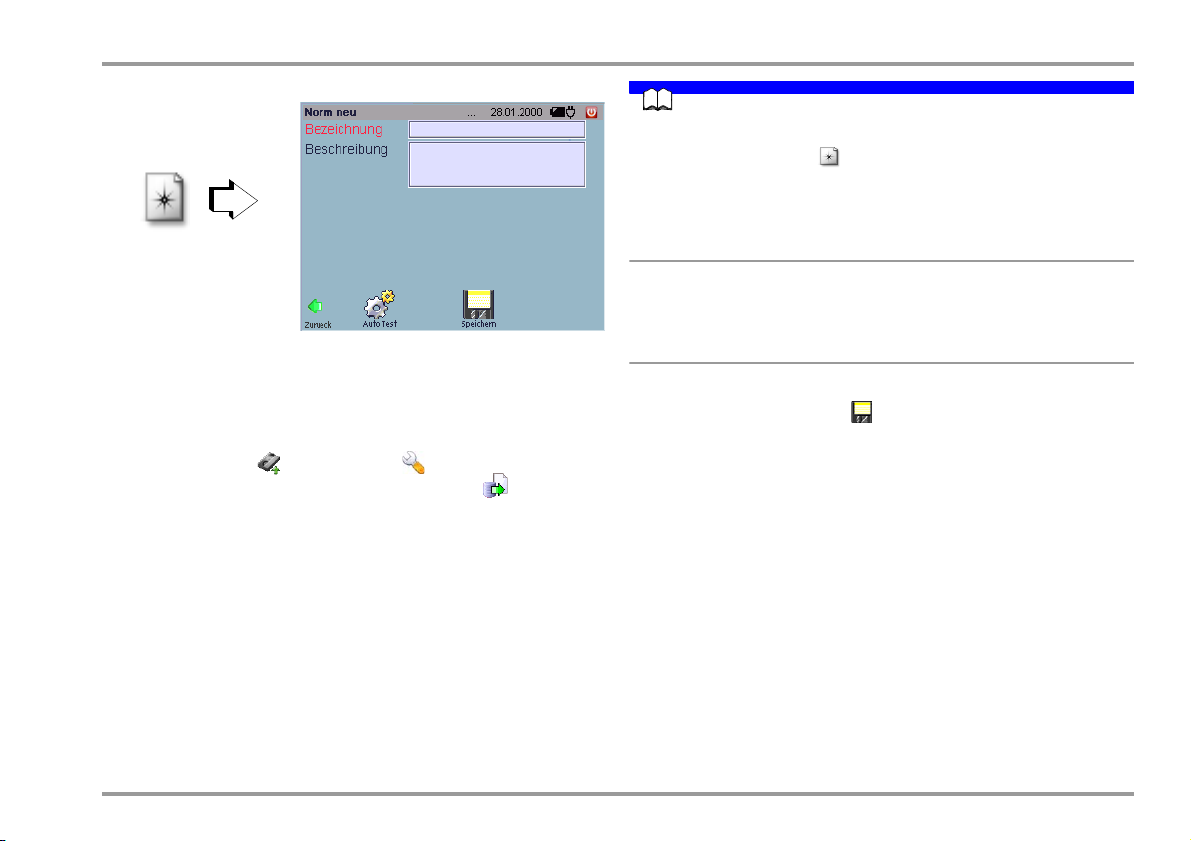
Neue Norm anlegen
Kurzanleitung
Hinweis
Neu
Hier können Sie eine Norm bzw. deren Bezeichnungen anlegen,
die die Grundlage für Ihre Prüfungen bilden. Beim Anlegen einer
Prüfsequenz nach Norm können Sie auf diesen Katalog zurückgreifen.
Wir empfehlen, neu angelegte Bezeichnungen regelmäßig über
die Funktion Backup im Menü Setup zu sichern, siehe
Kap. 4.11.3, oder über die Funktion Datenexport als
versionsunabhängige XML Datei, siehe Kap. 7.7.6.
Norm ändern
Aus dem Katalog kann eine Bezeichnung durch Anwahl der Zeile
zur Änderung ausgewählt werden.
Automatischer Test – Verwaltung
Anlegen einer Norm
Ð Neue Norm anlegen:
Ð Bezeichnung: Kurzbezeichnung der Norm eingeben
Ð Beschreibung: Kommentar bei Bedarf eingeben
Durch Drücken der Taste ESC kann die Eingabe einer neuen
Norm oder die Änderung einer bereits angelegten jederzeit
verlassen werden. Die Eingaben werden ignoriert.
Ð Neue Norm mit Speichern in den Katalog aufnehmen.
Norm löschen
Zum Löschen von bereits angelegten Bezeichnungen müssen diese
zuvor im Katalog durch Ankreuzen der jeweiligen Kästchen markiert werden. Referenzierte Normen, d. h. solche, die bei Prüfsequenzen bereits
verwendet werden, können nicht gelöscht werden.
GMC-I Messtechnik GmbH 95
Page 96

Automatischer Test – Verwaltung
Schrittvorgabe
7.4.2 Katalog der Prüfschrittvorgaben
Eine Prüfsequenz oder Prüfablauf besteht aus mehreren Prüfschritten. Bei Anlegen einer Prüfsequenz kann auf diesen Katalog
zurückgegriffen werden. Ein Prüfschritt kann eine Messung, eine
Sichtprüfung, ein Prüfhinweis, eine externe Messung, oder ein
Zeitablauf sein.
Bezeichnung
Name oder Kürzel der Einzelprüfung.
Diese Bezeichnung erscheint im automatischen Ablauf
unter Prüfschritt.
Klasse Messung, Sichtprüfung oder Prüfhinweis
Neue Prüfschrittvorgabe anlegen
Bei der Neuanlage von Prüfschrittvorgaben muss nacheinander
folgende Auswahl getroffen werden:
r Klasse (Art des Prüfschritts):
Messung / Sichtprüfung / Prüfhinweis / externe Messung /
Zeitablauf
r bei Auswahl Messung: Messfunktion (Art des Messmittels)
Die Bezeichnung der übernommenen Messfunktion wird automatisch numerisch ergänzt und hochgezählt.
Die Bezeichnung „Sichtprüfung“ oder „Prüfhinweis“ kann bei der
Neuanlage durch einen alphanumerischen Begriff ergänzt oder
ersetzt werden.
Bei der Neuanlage von Prüfschrittvorgaben der Klasse Sichtprüfung kann über den Reiter Messvorlagen die Reihenfolge der
Prüfschrittvorgaben beliebig über die rechts stehenden Cursortasten verändert werden, sofern mindestens zwei Prüfschrittvorgaben ausgewählt wurden. Darüber hinaus kann jede bereits angelegte Prüfschrittvorgabe über das rechts stehende Papierkorbsymbol einzeln gelöscht werden.
Wir empfehlen, neu angelegte Bezeichnungen regelmäßig über
die Funktion Backup im Menü Setup zu sichern, siehe
Kap. 4.11.3, oder über die Funktion Datenexport als
versionsunabhängige XML Datei, siehe Kap. 7.7.6.
96 GMC-I Messtechnik GmbH
Page 97

Prüfschrittvorgabe ändern
Kurzanleitung
Aus dem Katalog der Prüfschrittvorgaben kann eine Prüfschrittvorgabe durch Anwahl der Zeile zur Änderung ausgewählt werden. Die Bezeichnung eines bereits angelegten Prüfschritts kann
später nicht mehr verändert werden.
Werden die Parameter einer Prüfschrittvorgabe geändert, so hat
dies keinen Einfluss auf die Parameter eines bereits in einer Prüfsequenz
integrierten Prüfschritts. Sollen die geänderten Parameter in allen
bereits eingebundenen (referenzierten) Prüfschritten desselben
Typs übernommen werden, so muss der betreffende Prüfschritt
zunächst in der jeweiligen Prüfsequenz gelöscht und anschließend die geänderte Prüfschrittvorgabe erneut eingebunden
werden.
Prüfschrittvorgabe löschen
Zum Löschen von bereits angelegten Prüfschrittvorgaben müssen
diese zuvor im Katalog durch Ankreuzen der jeweiligen Kästchen
markiert werden.
Prüfschrittvorgabe – Messung
Aus dem Katalog von Messfunktionen kann hier eine geeignete
Messung ausgewählt und diese mit Grenzwerten und weiteren
Parametern ergänzt werden.
Automatischer Test – Verwaltung
Anlegen einer Messung
Ð Neuen Prüfschritt anlegen:
Ð Messung auswählen
Ð Messfunktion auswählen
Reiter Allgemein
Ð Bezeichnung: Kurzbezeichnung der Messung eingeben
Klasse Messung (Vorauswahl)
Messfunktion Prüfschritt (Vorauswahl)
Messmittel Prüfsystem (Werkseinstellung)
Ð Beschreibung: Kommentar bei Bedarf eingeben
Reiter Bewertung
Hier müssen die Grenzwerte eingetragen sein, die bei Unterschreitung (MinGrenzwert) und/oder Überschreitung (MaxGrenzwert) zu einem Nichtbestehen der Prüfung führen. Zusätzlich kann
auch ein Sollwert eingegeben werden. Siehe auch Kap. 6.3.6
„Messwertbewertung einzelner Prüfschritte“.
Ð Hauptmesswert Legt den Hauptmesswer fest; die eingetragenen
Grenzwerte beziehen sich auf diesen Messwert
GMC-I Messtechnik GmbH 97
Page 98

Automatischer Test – Verwaltung
Hinweis
Hinweis
Einheit Maßeinheit von Grenzwert, Sollwert oder Tol.
Ð Prüfbedingung: in Vorbereitung
Ð
MinGrenzwert
Ð
MaxGrenzwert
Eingabebeispiele siehe folgende Tabelle
Eingabebeispiele siehe folgende Tabelle
Ð Sollwert: Zielwert
Ð Tol er an z: in Vorbereitung
Beispiele
Prüfschritt Kürzel MinGrenz-
Schutzleitermessung R PE — 0 Ω 0,3 Ω Seite 45
Isolationsmessung R ISO 1 MΩ 999.999 Ω —Seite 48
Ableitströme I PE — 3,5 mA Seite 51
Ersatzableitströme I EA — 3,5 mA Seite 54
Berührungsstrom I B — 0,5 mA Seite 58
Patientenableitstrom I PA Seite 61
Ersatzpatientenableitstrom I EPA Seite 63
wert
Sollwert MaxGrenz-
wert
Querverweis
Wählen Sie den Grenzwert so, dass dieser den gesetzlichen
Vorschriften entspricht oder eher eine Verschärfung darstellt.
Reiter Parameter
Hier müssen die zur Messfunktion gehörenden Parameter eingegeben werden. Je nach Messfunktion werden andere Parameter
zur Eingabe eingeblendet. Informieren Sie sich ggf. im Kapitel
Kap. 5 „Manuell ausgelöste Messungen – Einzelmessungen“.
1)
Ausschalten
Einschalten
1)
Hinweis anzeigen / nicht anzeigen
Hinweis anzeigen / nicht anzeigen
Messart z. B. Art der Schutzklasse,
Anschlussart: Prüfdose oder Festanschluss
Nach Messung
2)
Automatik / Prüfdose aus erzwingen
Polung Polung L-N oder N-L
Up / Ip Prüfspannung in V / Prüfstrom in A
fp Prüffrequenz in Hz bei I EA
Nullpunkt
3)
Referenzpunkt (Offset) für R-PE-Messung
Dauer Dauer der Prüfung in Sekunden
1)
Werden diese Hinweise abgeschalten, wird beim Abschalten darauf
aufmerksam gemacht werden, dass ab einem Nennstrom > 10A das
Gerät nicht über die internen Relais eingeschaltet werden darf
2)
Automatik: Es wird geprüft, ob die Netzspannung nach der Messung
eingeschaltet bleiben kann. Ist dies der Fall, bleibt die Netzspannung
eingeschaltet. Dieses Verhalten kann auch deaktiviert werden: „Prüfdose aus erzwingen“. Zusätzlich kann man nun jede Messung, die Netzspannung benötigt, so konfigurieren, dass der Prüfer über Hinweise
aufgefordert wird, das Gerät ein- bzw. auszuschalten, nachdem die
Spannung auf die Prüfdose gegeben bzw. bevor die Spannung von der
Prüfdose genommen wird. Dies dient zur Schonung der Relais im
Prüfsystem.
3)
Für die R-PE-Messung im Automatiktest kann ein Offset eingegeben
werden, sodass für einen ausgewählten Referenzpunkt, der mit dem
Schutzleiter verbunden ist, 0 ? angezeigt wird. Dies ist deshalb nötig um
einen Offset, der durch die Verwendung eines Adapters (z. B. AT13/32)
entsteht, oder bei Festanschluss des Prüfobjekts den durch die Installation erzeugten Offset auszugleichen.
Mit ESC kann die Eingabe einer neuen Messung jederzeit
verlassen werden. Die Eingaben werden gelöscht.
Ð Neue Messung mit Speichern in den Katalog aufnehmen.
98 GMC-I Messtechnik GmbH
Page 99

Automatischer Test – Verwaltung
Kurzanleitung
Prüfschrittvorgabe – Mehrfachmessung
Mit diesen Messungen ist es möglich, mehrere Messpunkte an
einem Prüfobjekt zu erfassen.
Die Messung wird als eine Dauermessung gestartet. Während der
Messung können drei Knöpfe bedient werden „Übernehmen“,
„Prüfschritt abschließen“ und „Abbrechen“. Mit dem Knopf „Übernehmen“ wird der aktuelle Messwert als Prüfergebnis übernommen. Die Messung läuft aber weiter, sodass durch erneutes Drücken der „Übernehmen“-Taste ein weiterer Messwert übernommen wird. Durch Drücken von „Prüfschritt abschließen“ wird die
Messung beendet und zur nächsten Prüfung übergegangen. Abbrechen beendet die Sequenz. Die einzelnen Messpunktwerte
werden nacheinander in einem Sonderfenster aufgelistet. Aus diesen Werten wird das Prüfschrittergebnis ermittelt, welches immer
dem Worst-Case-Wert aller gemessenen Werte entspricht.
Prüfschrittvorgabe – Sichtprüfung
Eine Sichtprüfung fordert den Prüfer dazu auf, das Prüfobjekt optisch zu begutachten. Eine oder mehrere Prüfungsfragen können
mit „OK“ oder „nicht OK“ beantwortet werden.
Anlegen einer Sichtprüfung
Ð Neuen Prüfschritt anlegen:
Ð Sichtprüfung auswählen
Reiter Allgemein
Ð Bezeichnung: zur Kennzeichnung/Archivierung eingeben
Klasse Sichtprüfung (Vorauswahl)
Ð Beschreibung: Kommentar bei Bedarf eingeben
Reiter Sichtprüfungsfragen
Ð neue Sichtprüfung/Prüfhinweis anwählen und bearbeiten
Ð Weitere Fragen hinzufügen bei Bedarf anwählen
Ð Neue Sichtprüfungsfrage anwählen und bearbeiten
Ð Reihenfolge der Fragen bei Bedarf über ändern
Ð Einzelne Fragen können über gelöscht werden.
GMC-I Messtechnik GmbH 99
Page 100

Automatischer Test – Verwaltung
Hinweis
Kurzanleitung
Hinweis
Reiter Parameter
Ð auswählen, ob wäh-
rend der Sichtprüfung Spannung an
der Prüfdose anliegen soll.
auswählen, ob die
Spannung (falls oben
ausgewählt) nach der
Sichtprüfung abgeschaltet werden soll.
Mit ESC kann die Eingabe einer neuen Sichtprüfung jederzeit verlassen werden. Die Eingaben werden ignoriert.
Ð Neue Sichtprüfung mit Speichern in den Katalog aufneh-
men.
Prüfschrittvorgabe – Prüfhinweis
Ein Prüfhinweis erscheint vor dem jeweils nächsten Prüfschritt als
Texteinblendung. Dieser Hinweis kann eine Anleitung zur Durchführung der nächsten Prüfung oder ein Warnhinweis sein.
Anlegen eines Prüfhinweises
Ð Neuen Prüfschritt anlegen:
Ð Prüfhinweis auswählen
Ð Bezeichnung: zur Kennzeichnung/Archivierung eingeben
Klasse Messung (Vorauswahl)
Ð Prüfhinweis: Hinweistext eingeben
Ð Beschreibung: Kommentar bei Bedarf eingeben
Mit ESC kann die Eingabe eines neuen Prüfhinweises jederzeit verlassen werden. Die Eingaben werden ignoriert.
Ð Neuen Prüfhinweis mit Speichern in den Katalog aufneh-
men.
100 GMC-I Messtechnik GmbH
